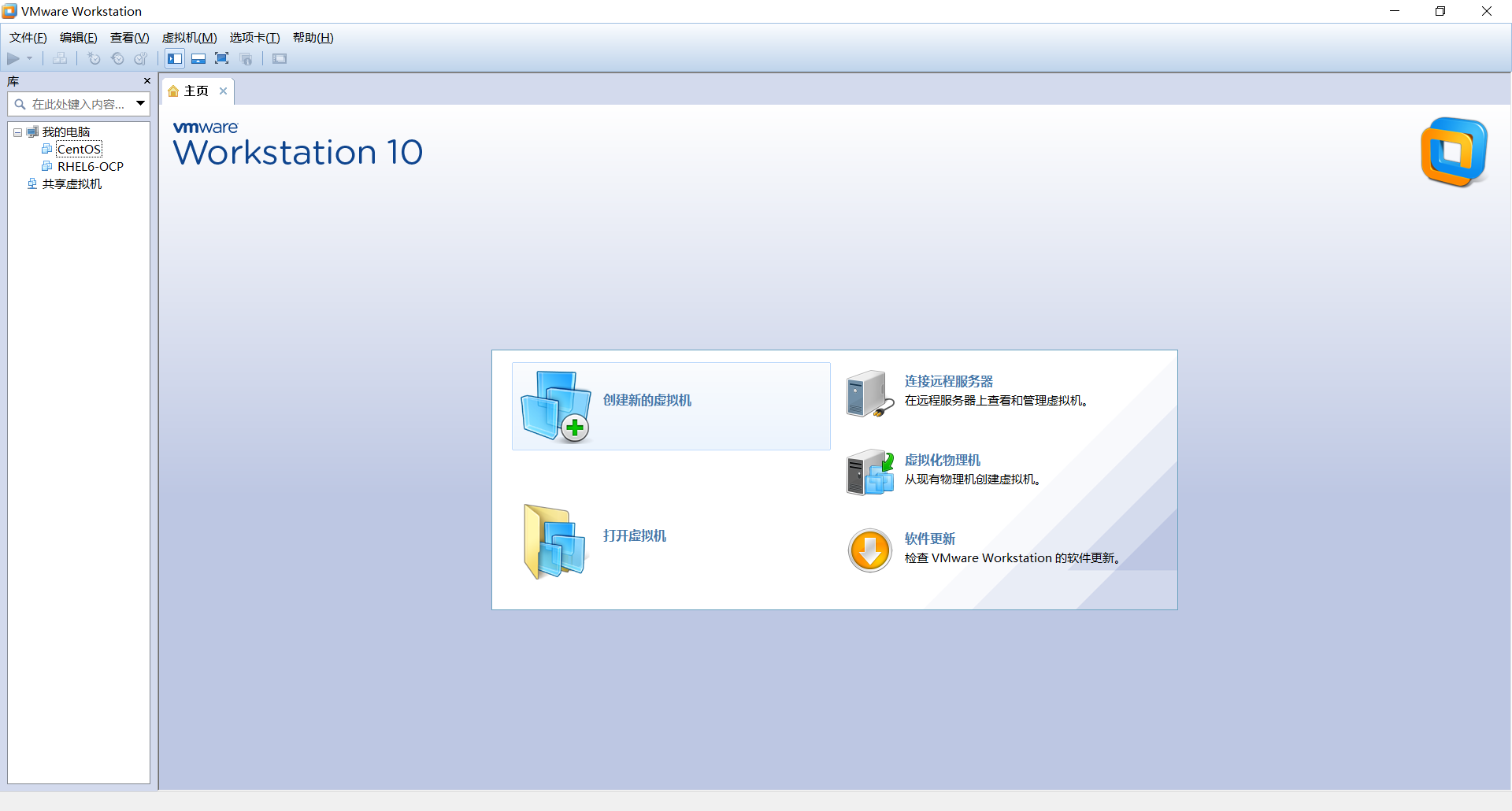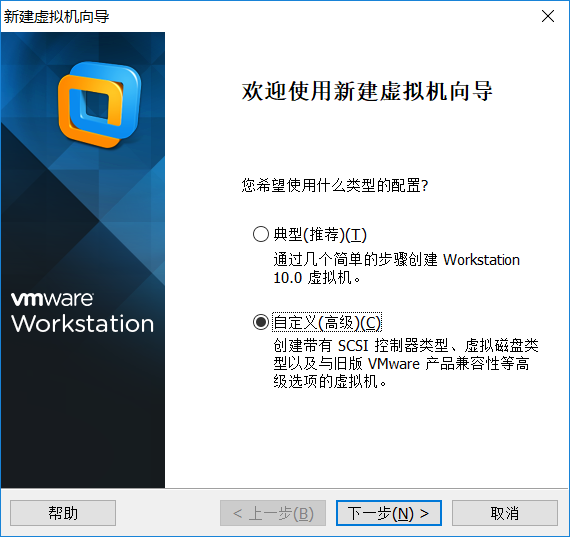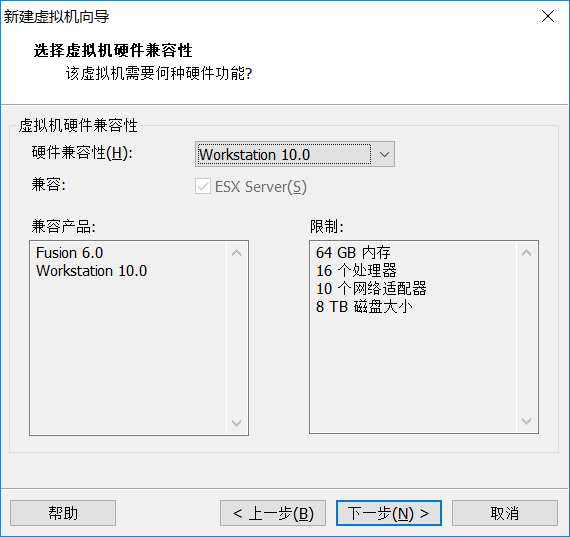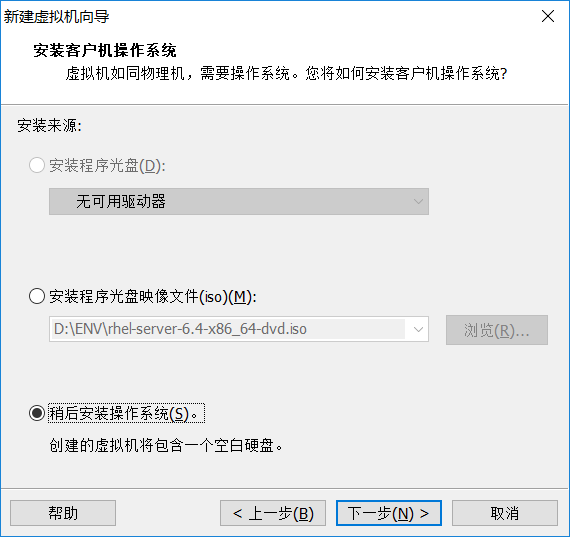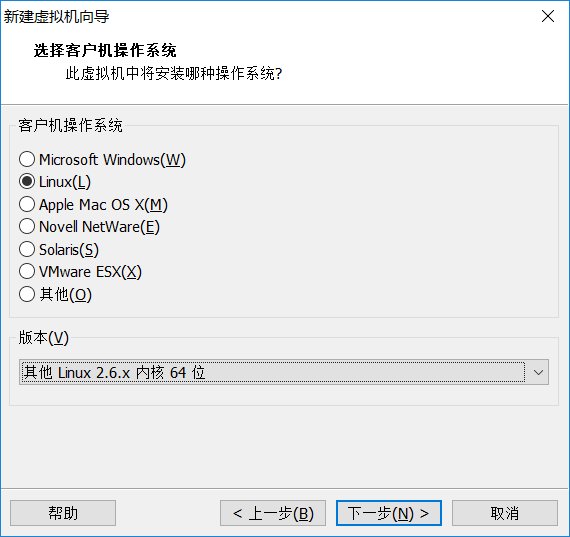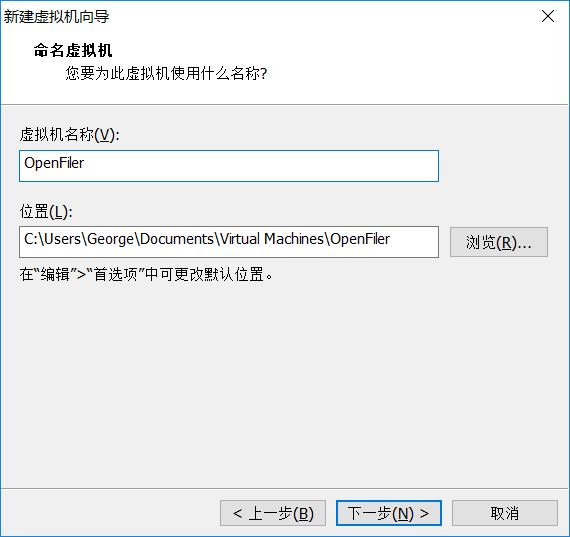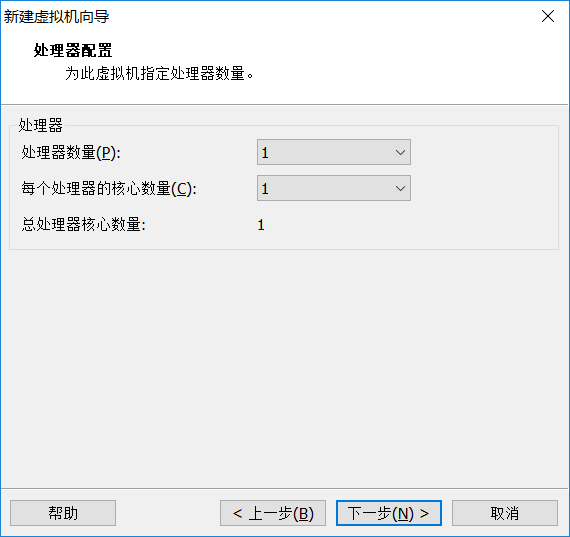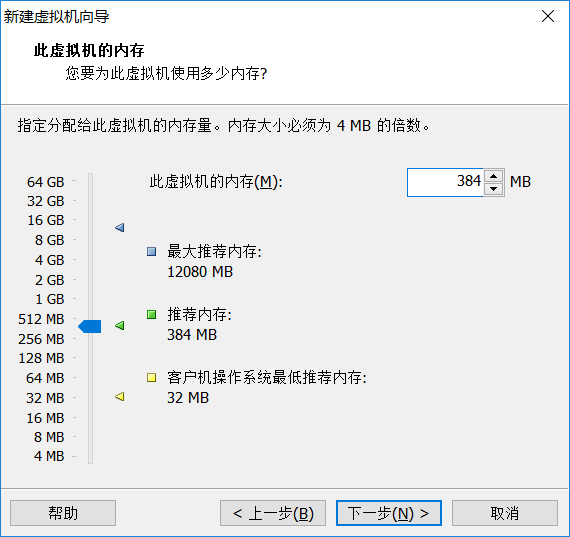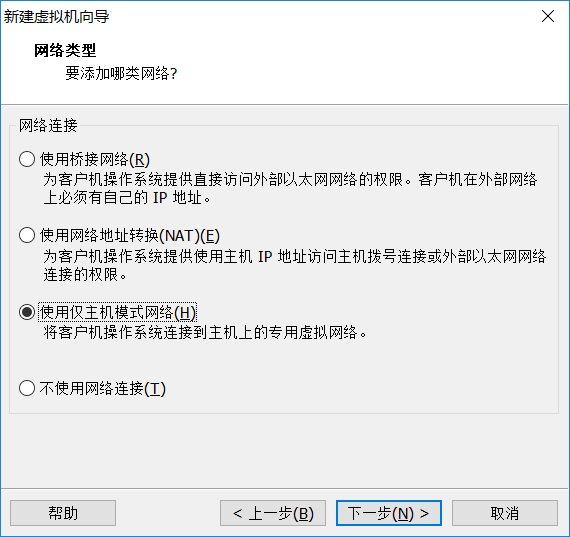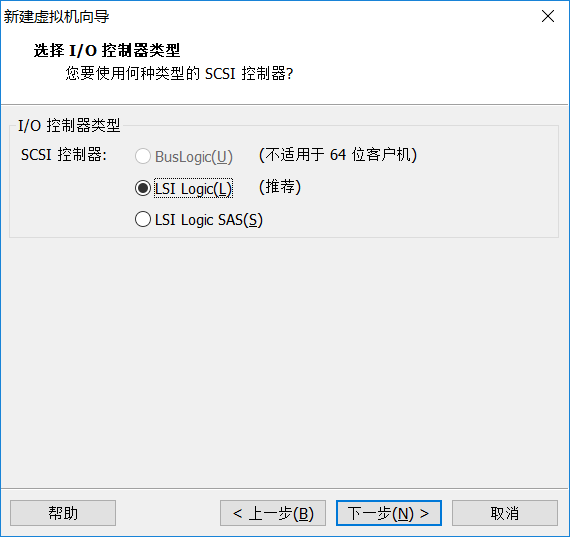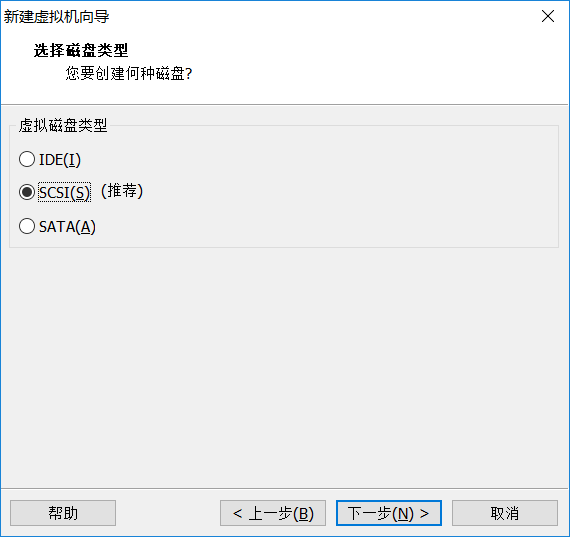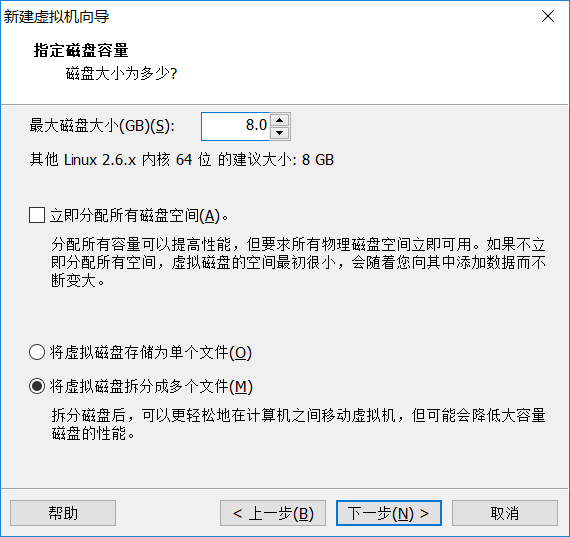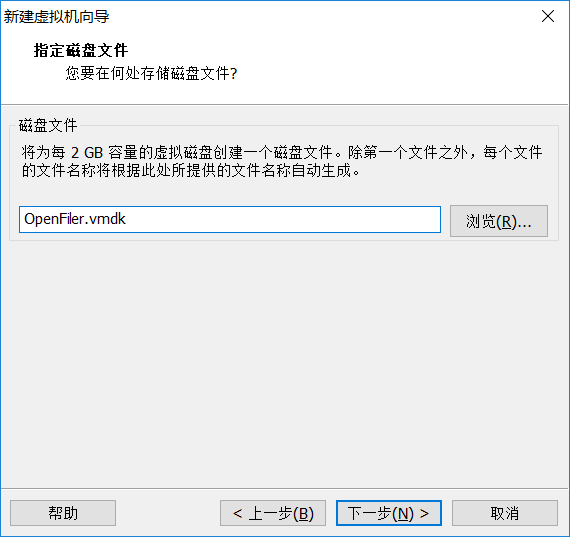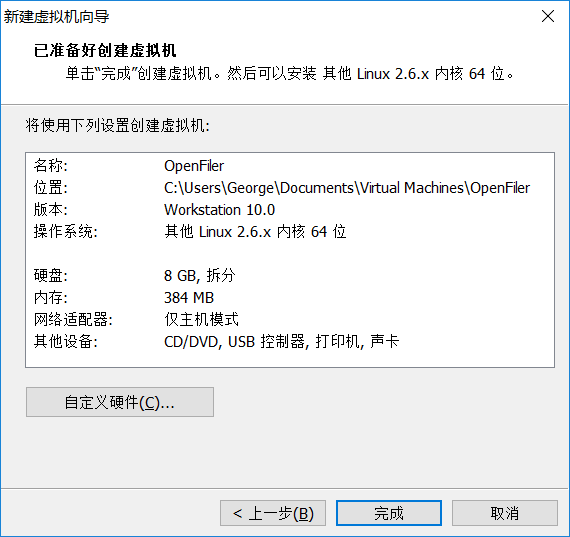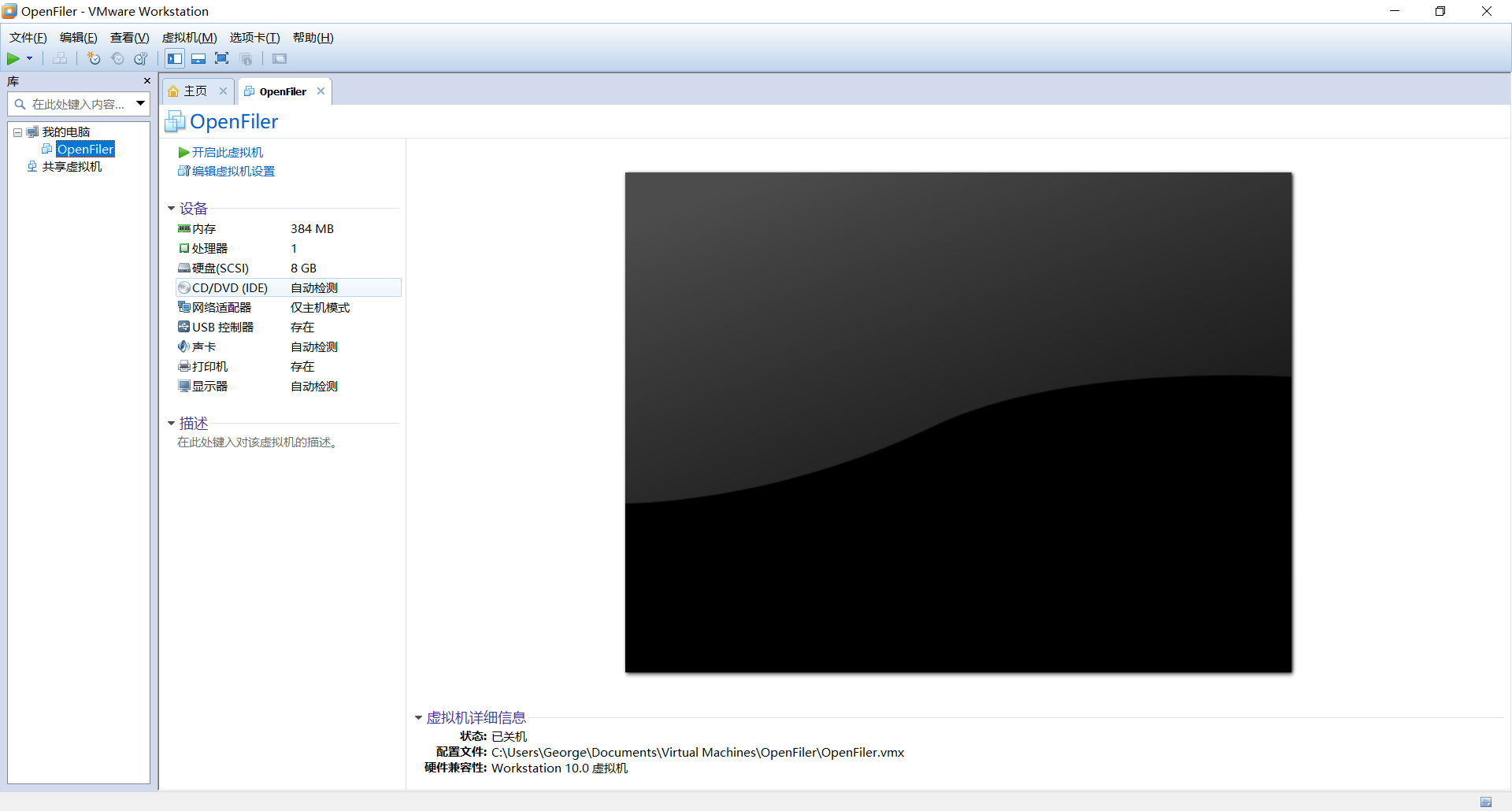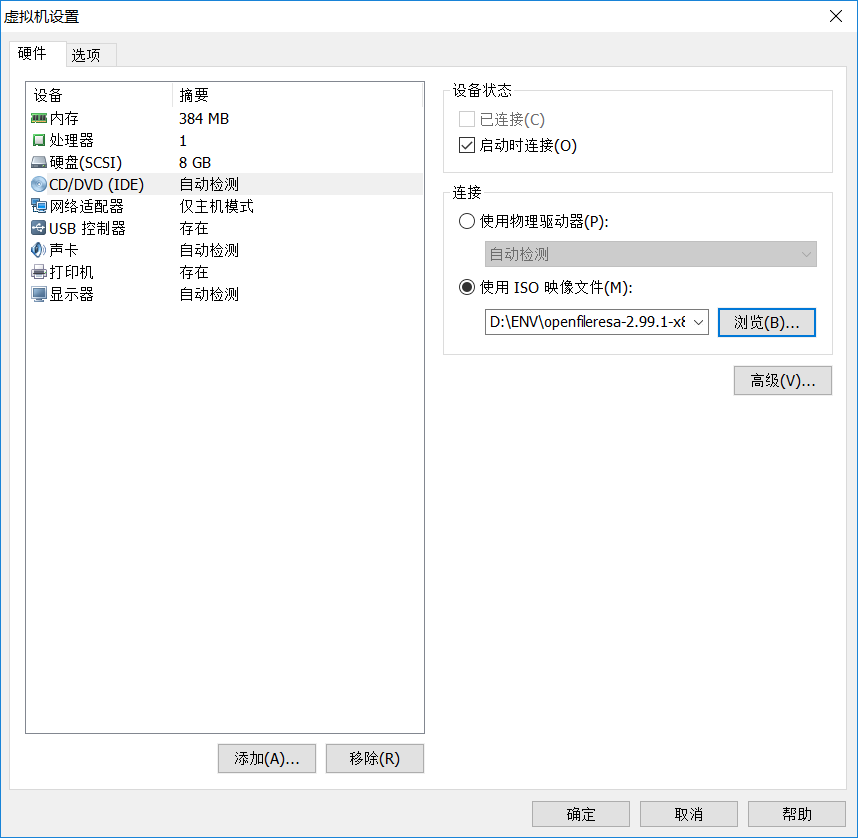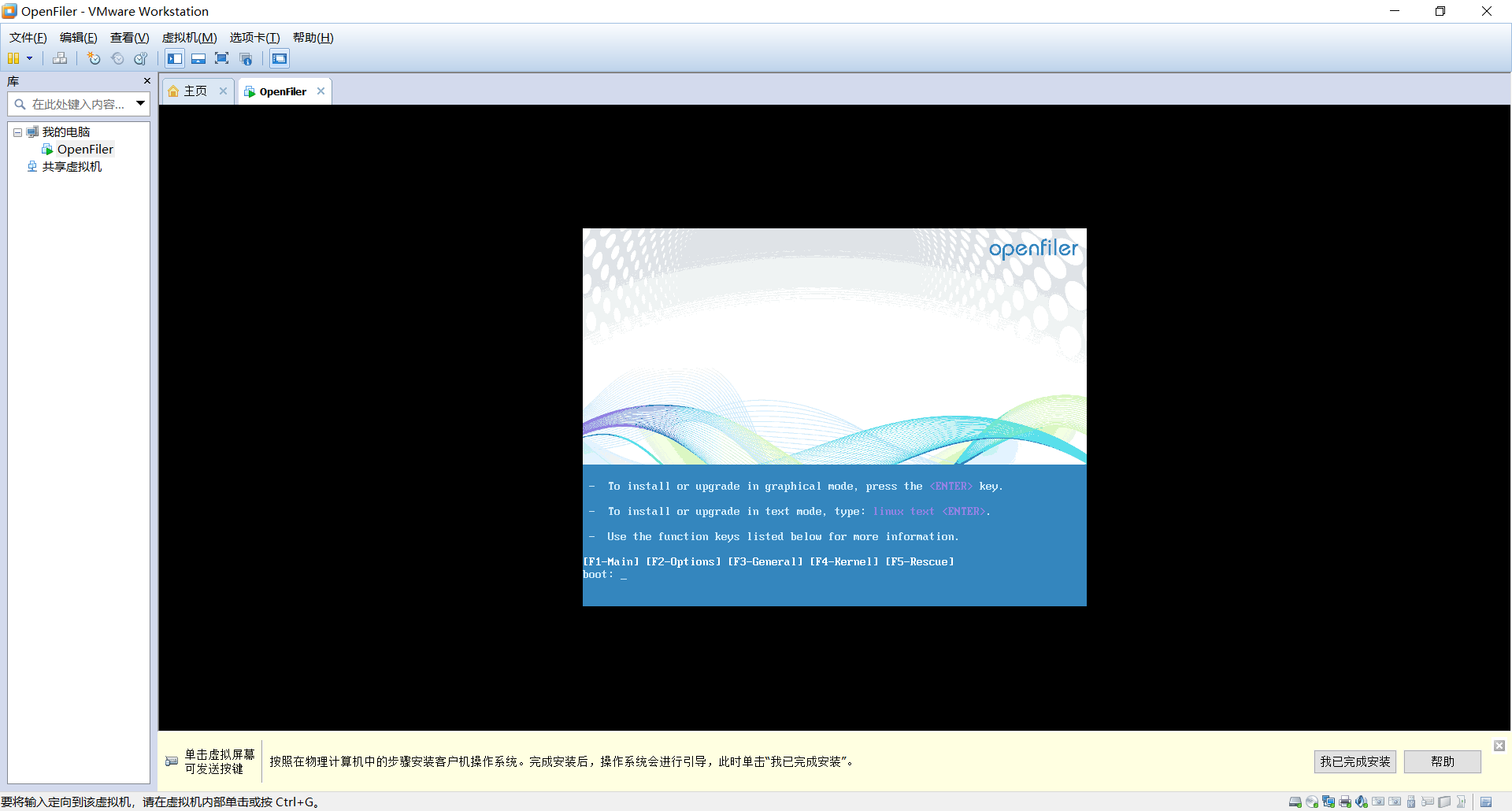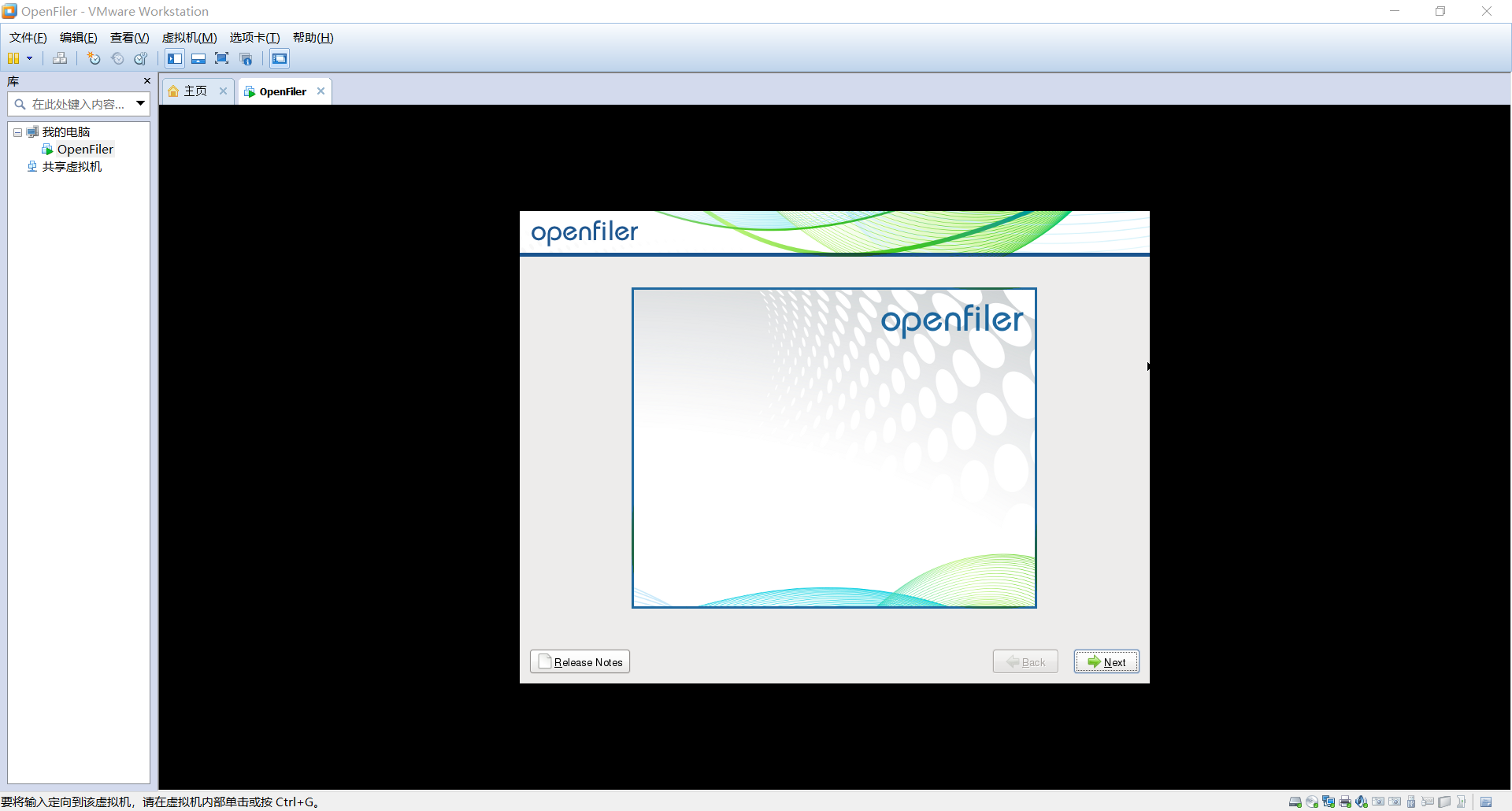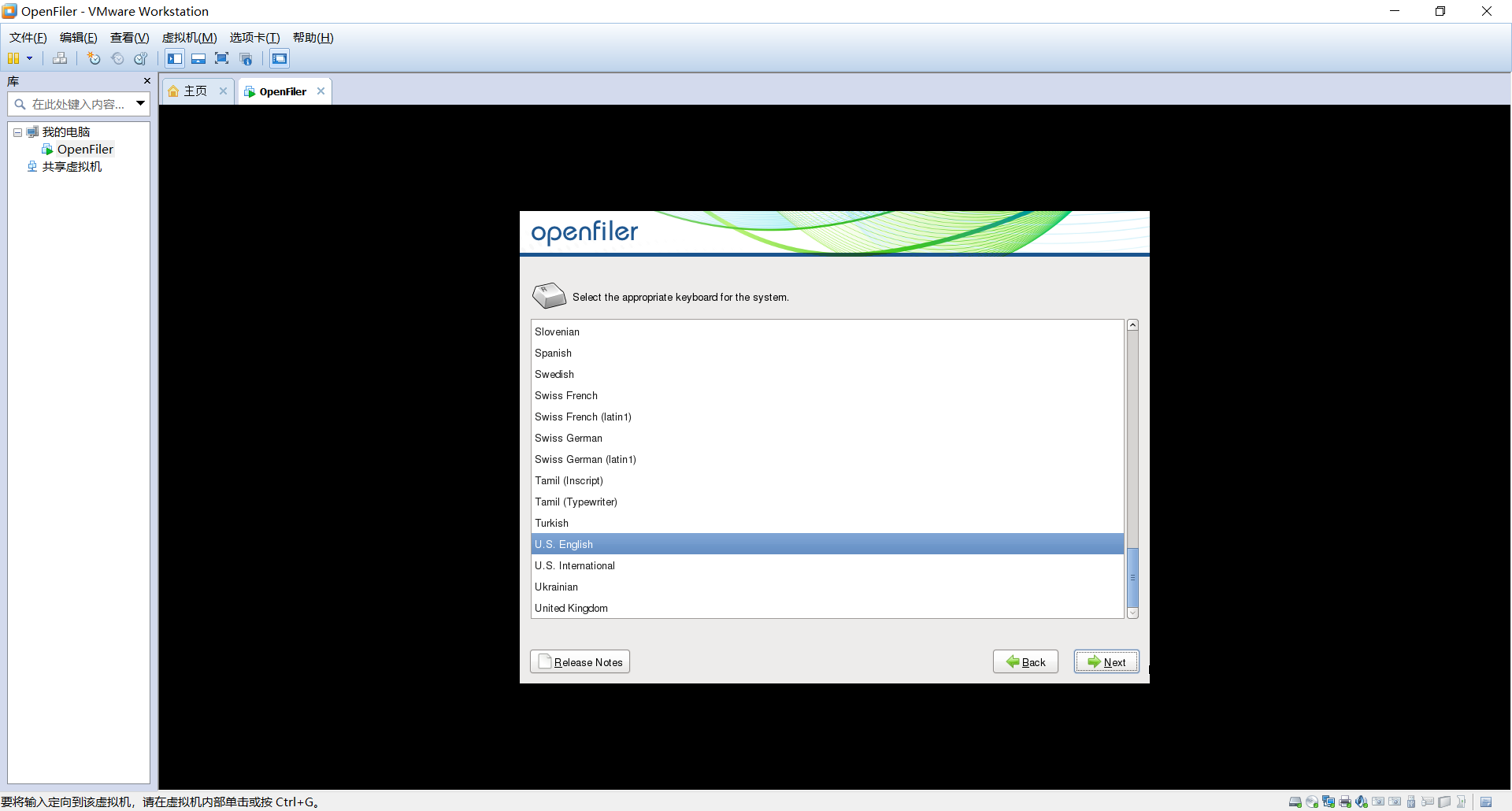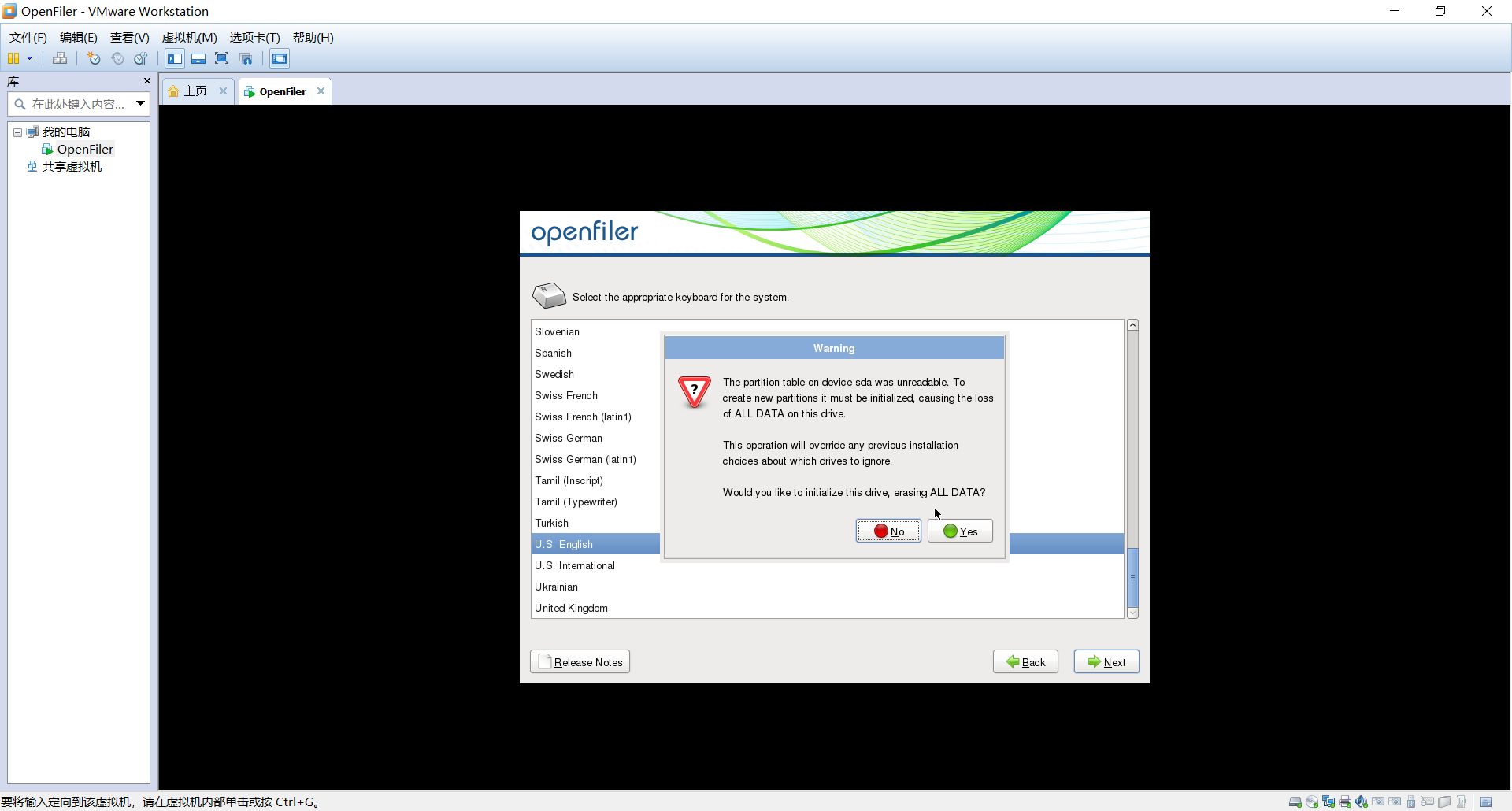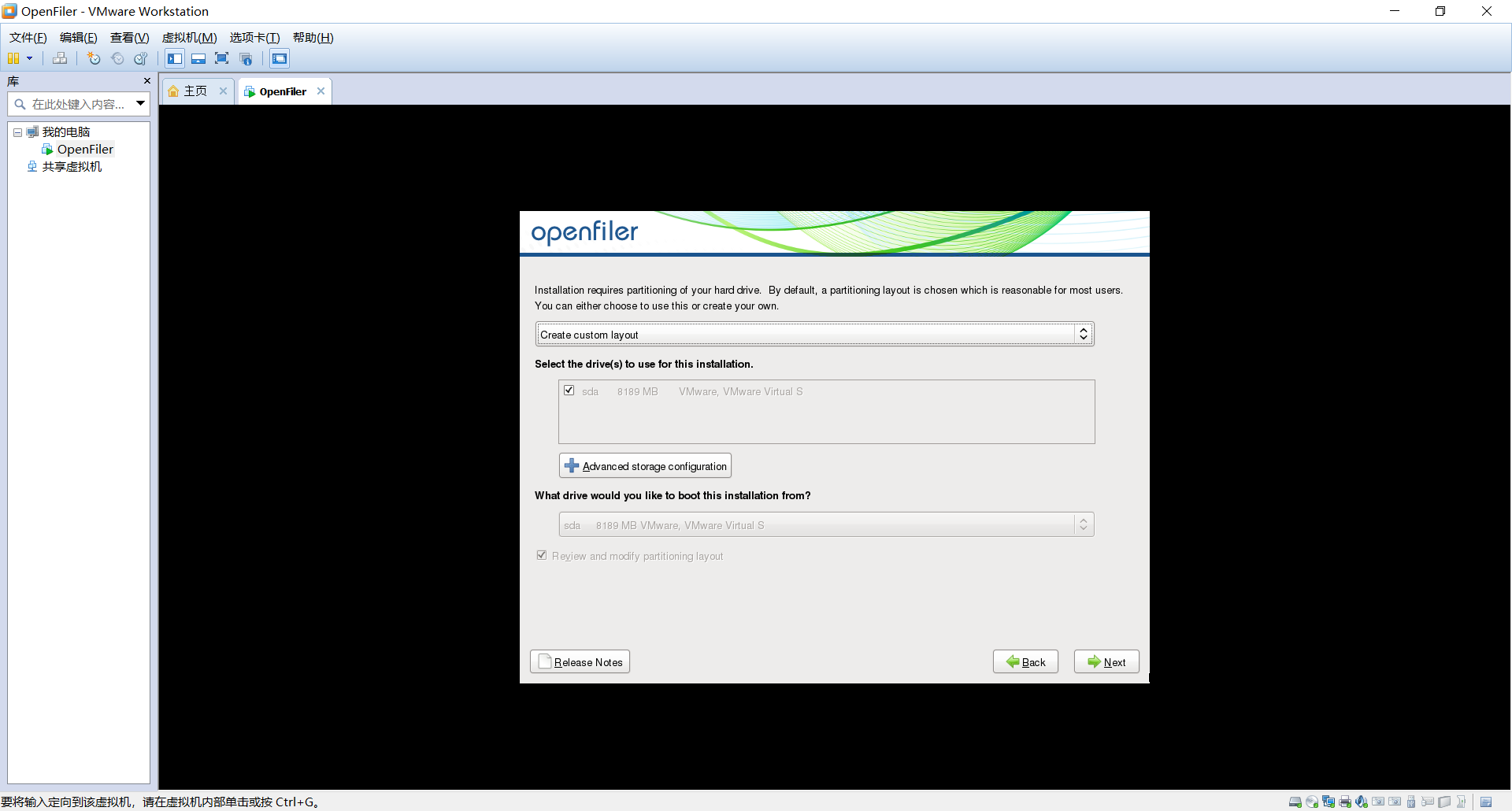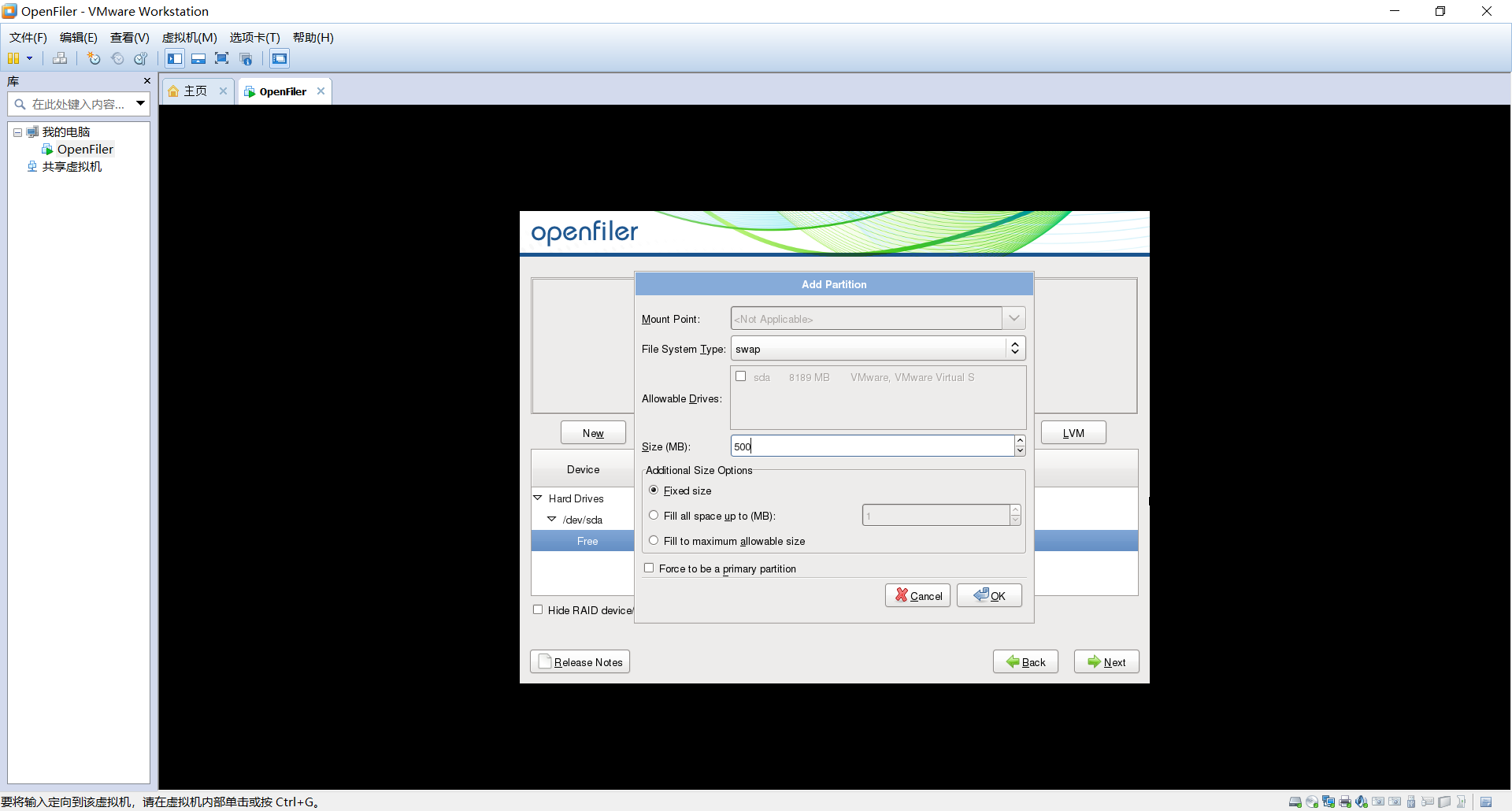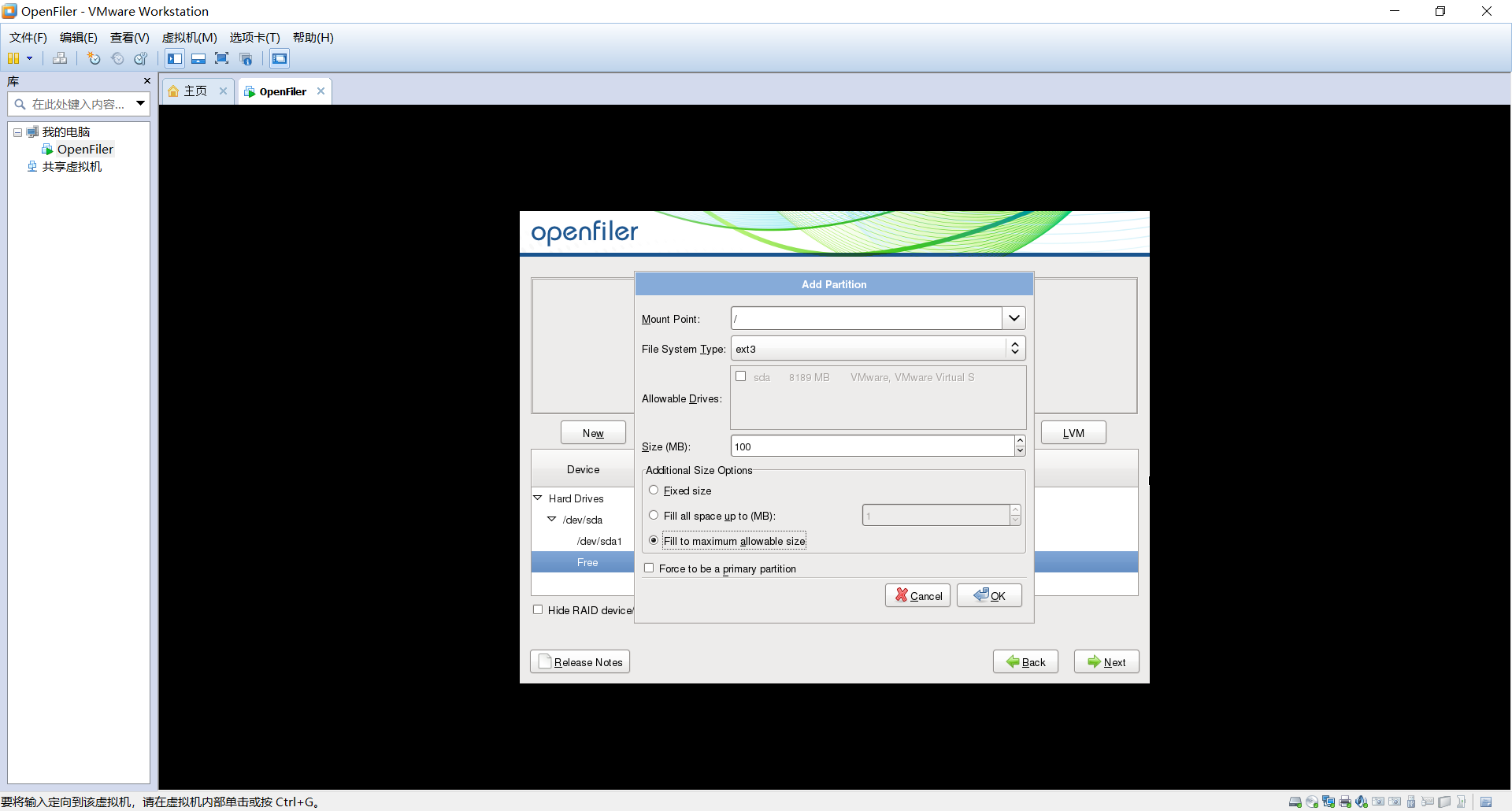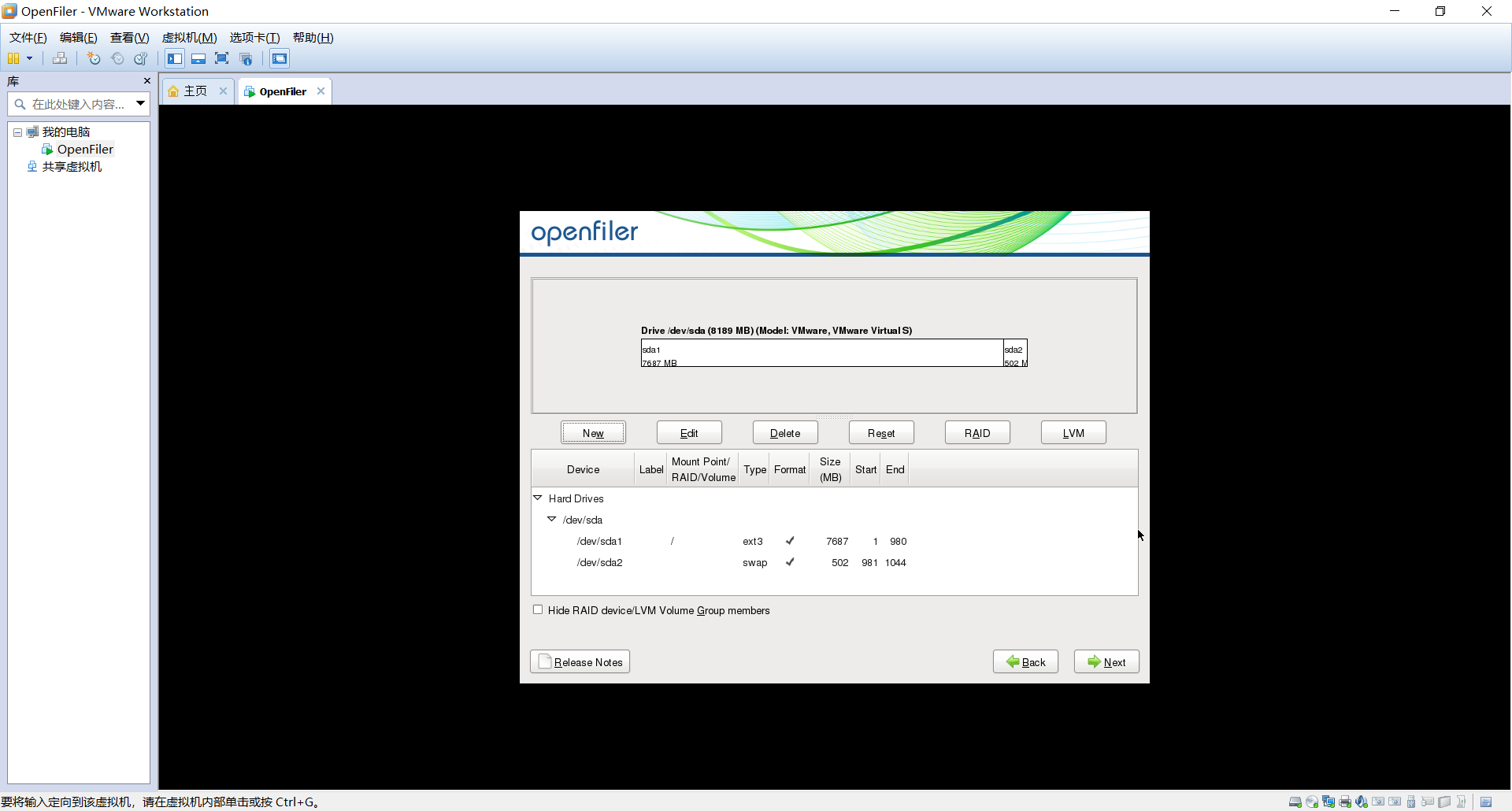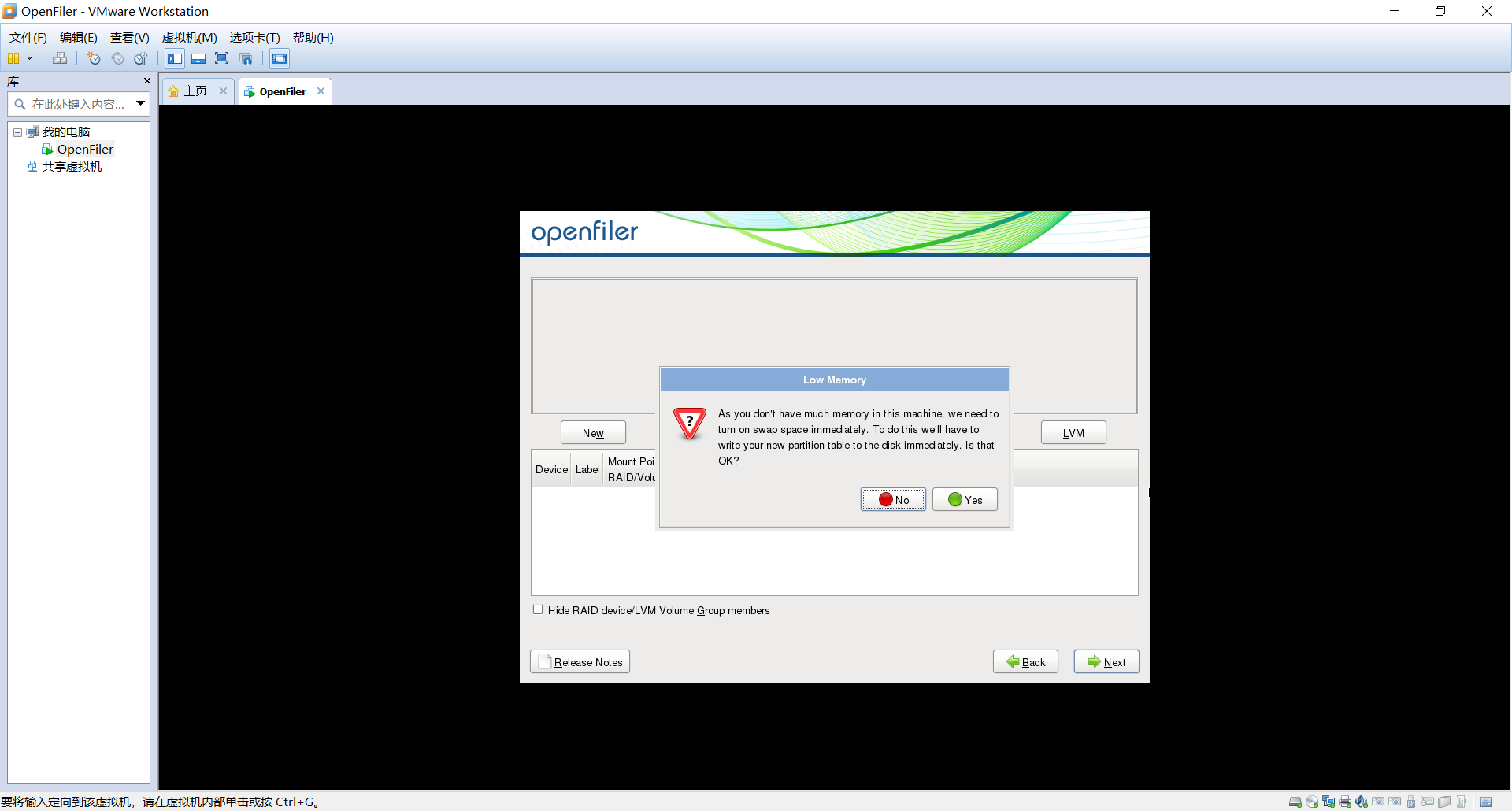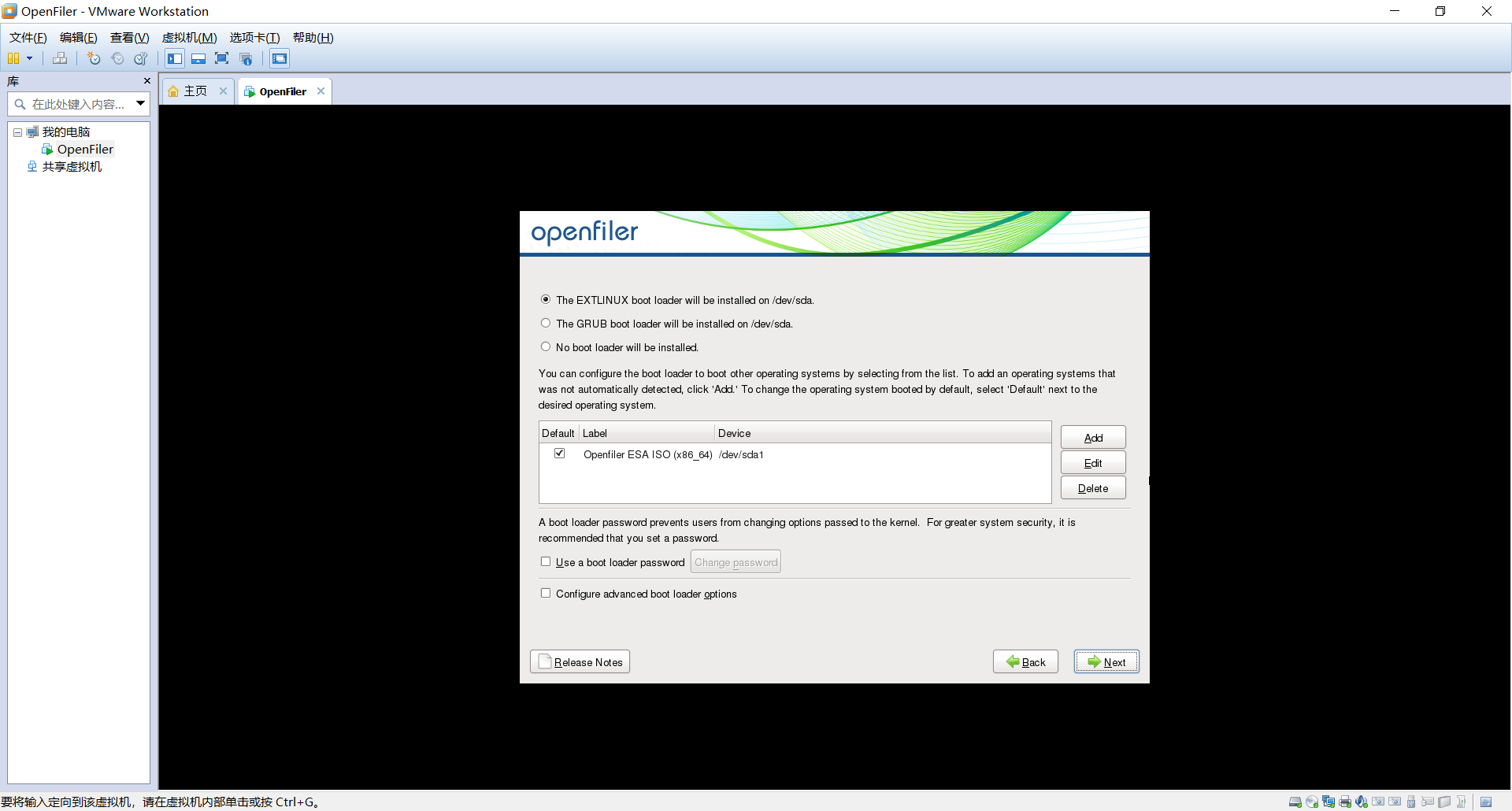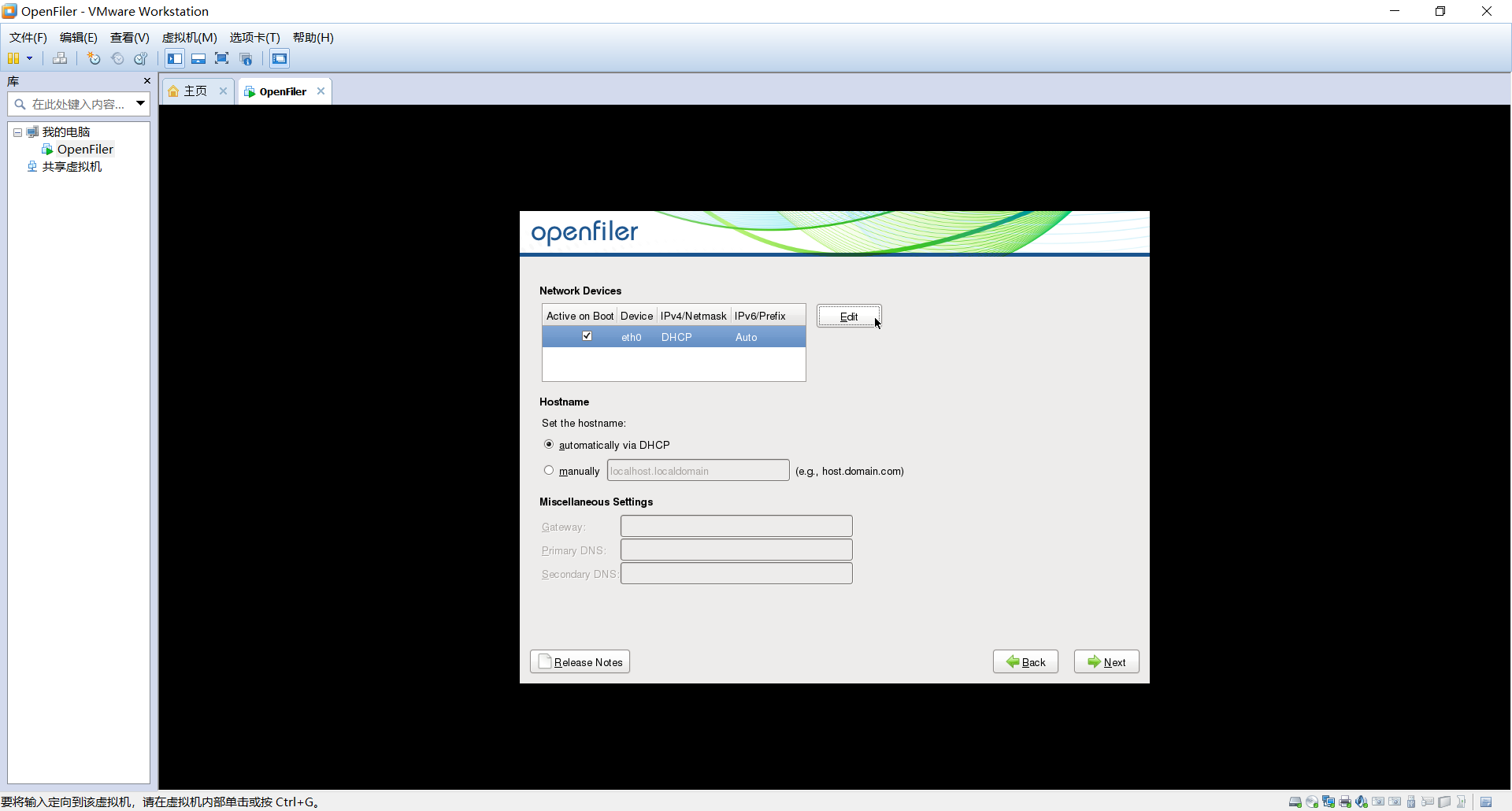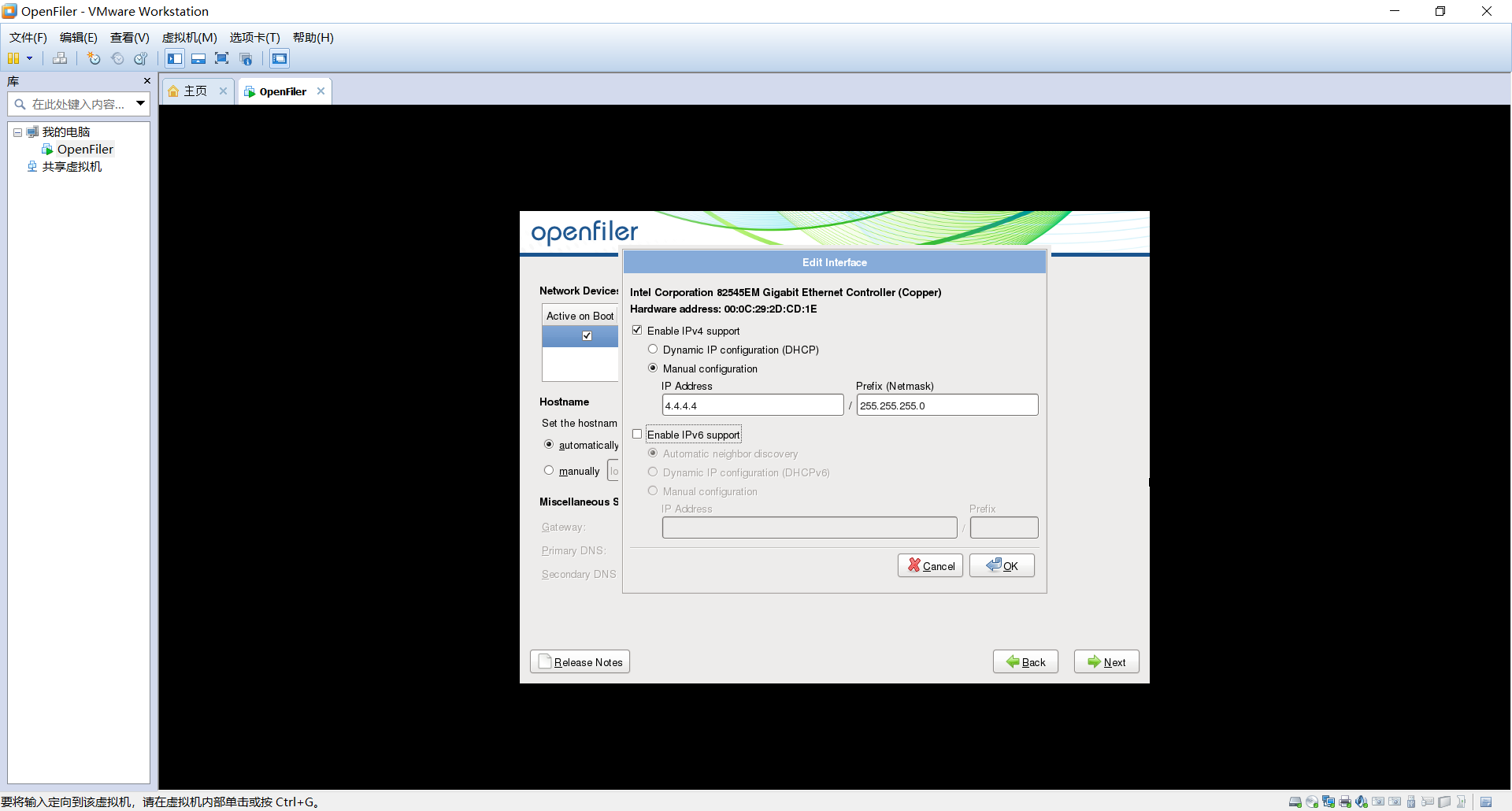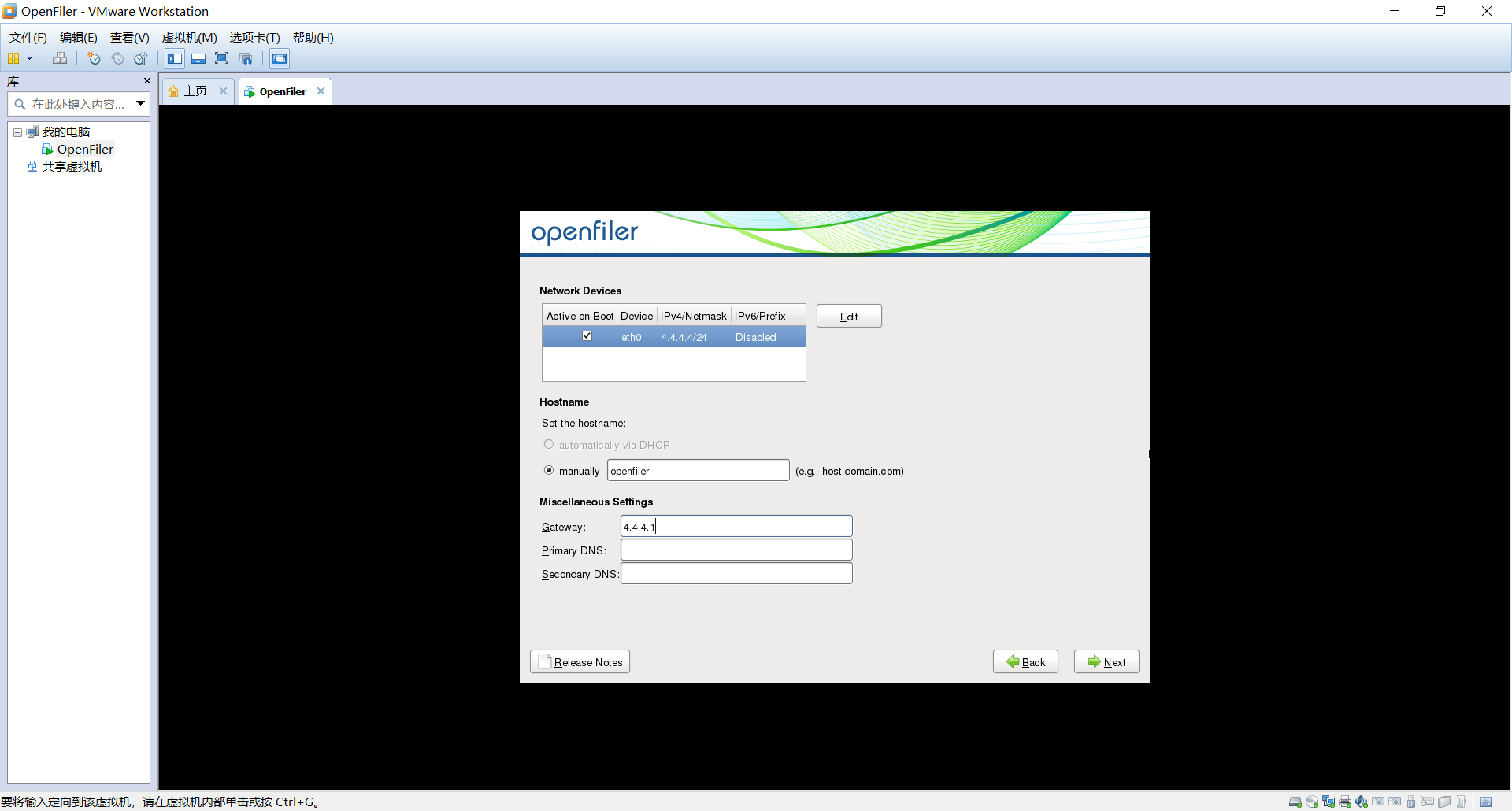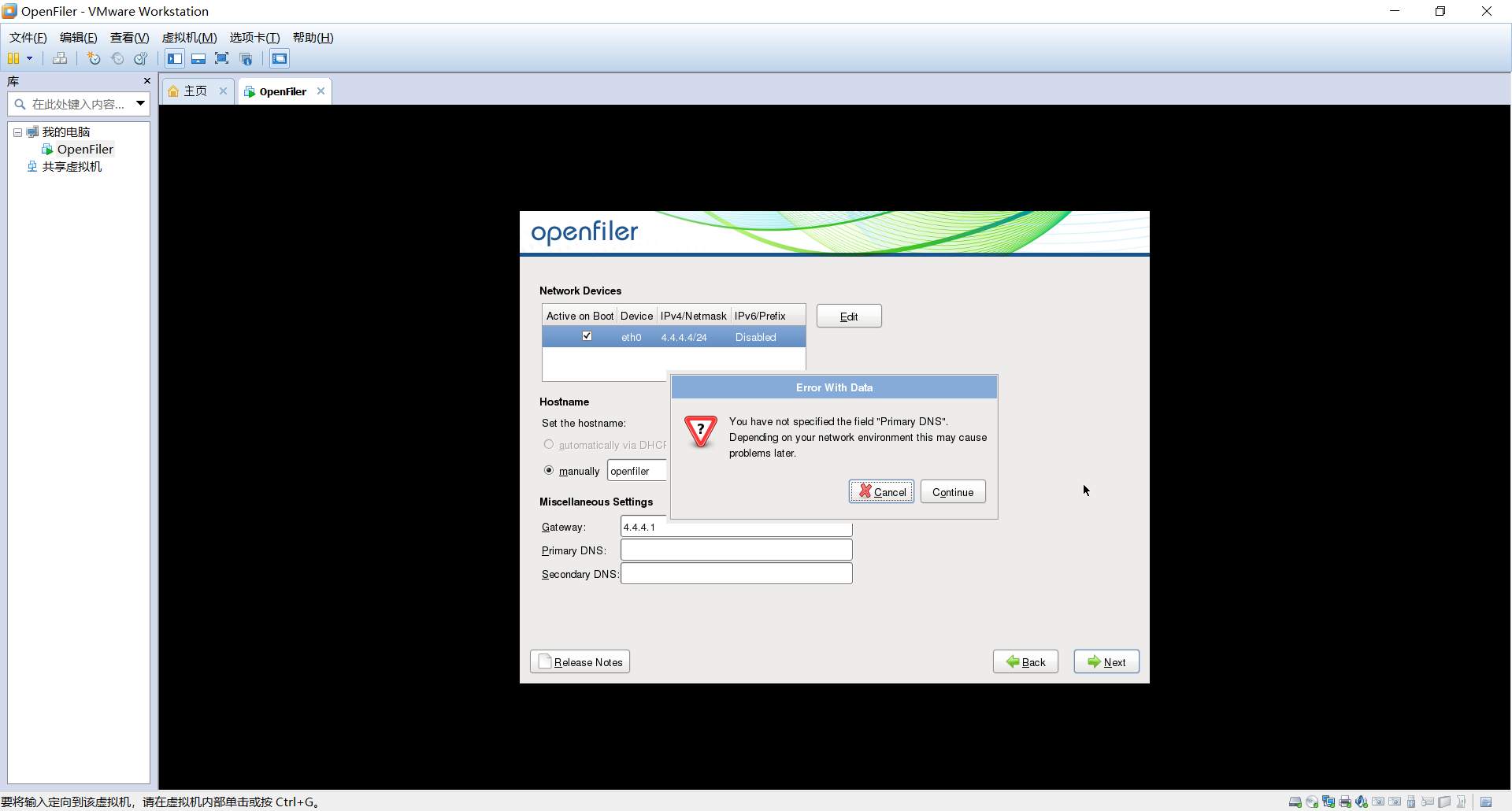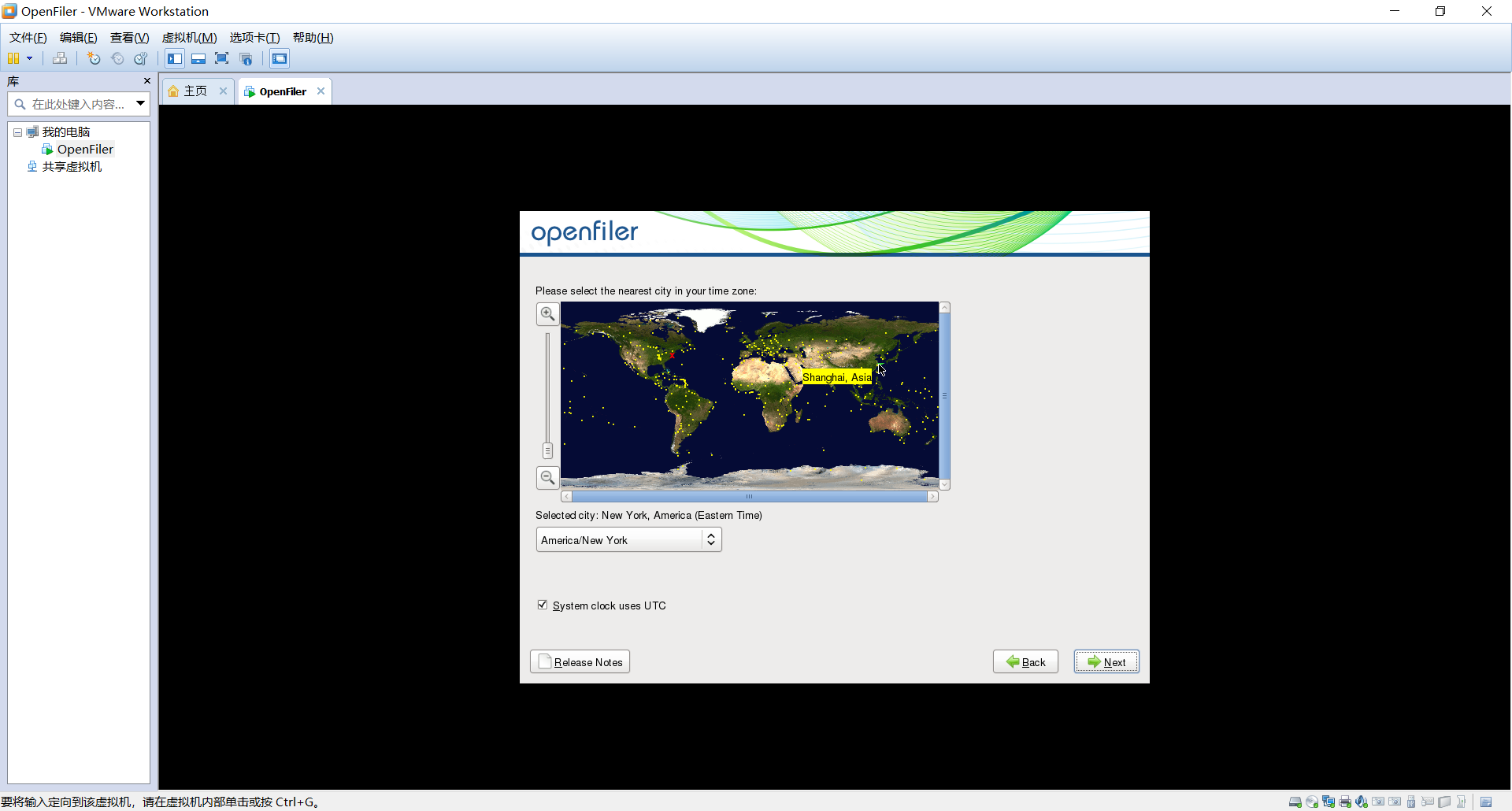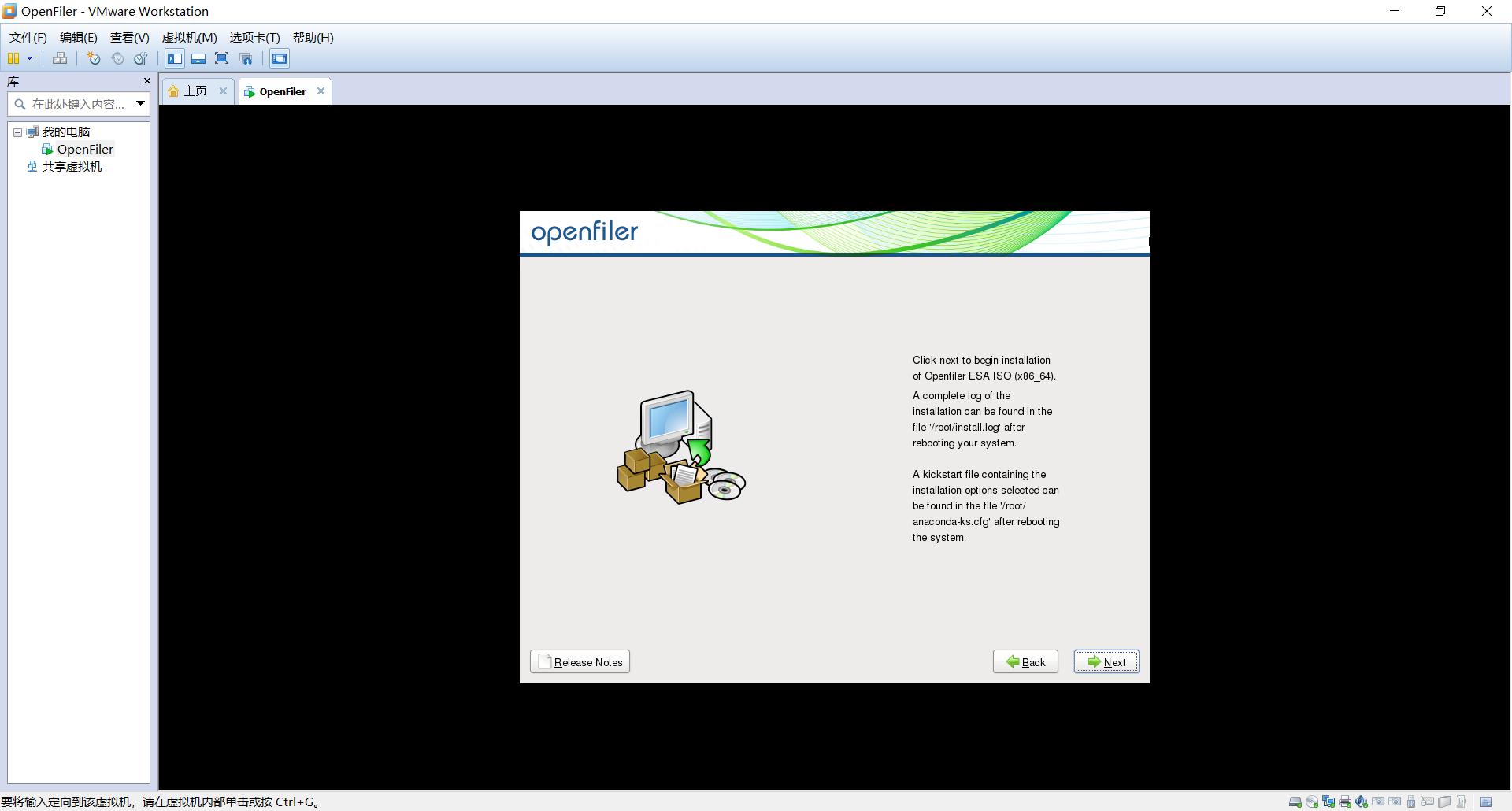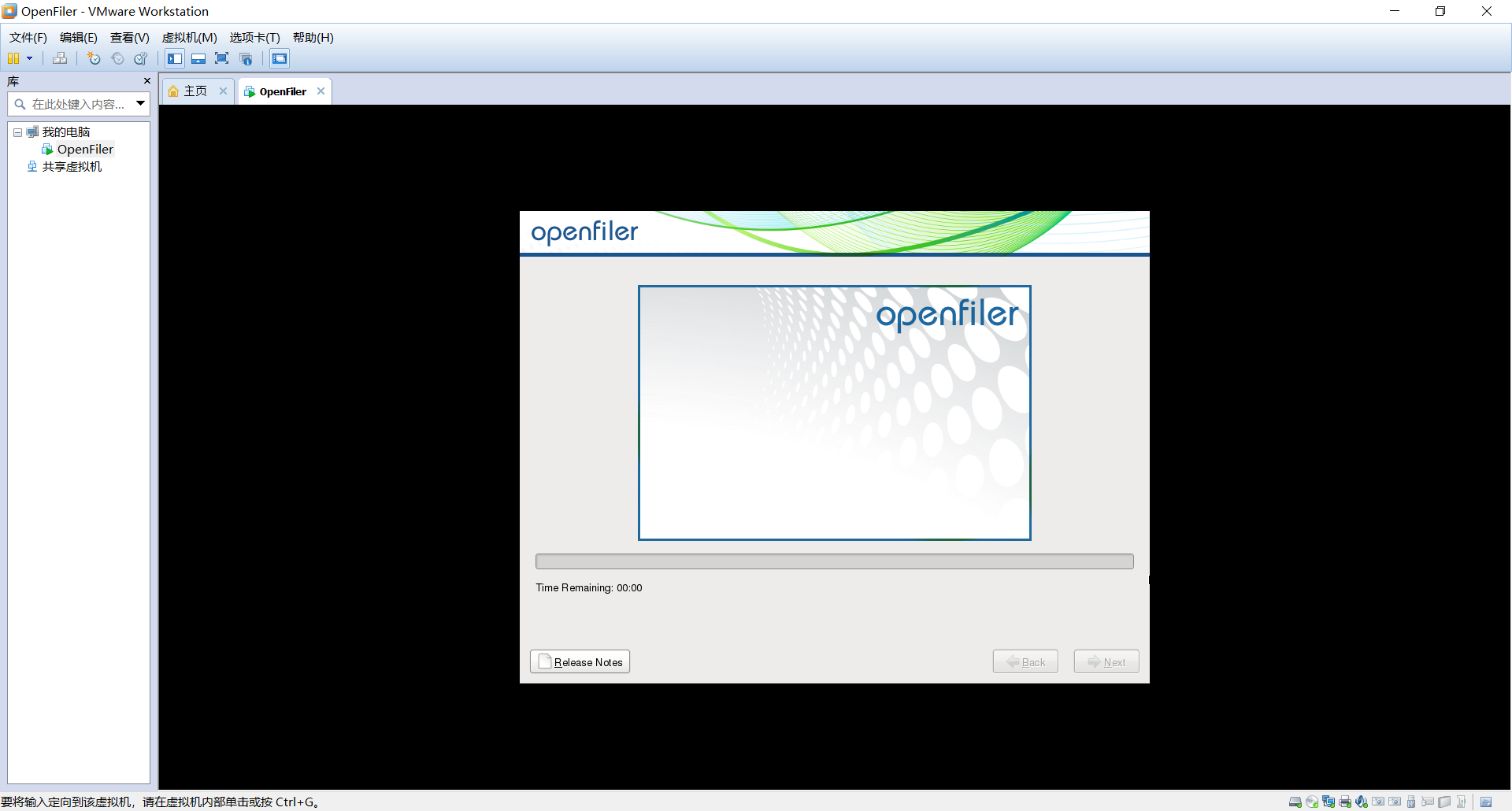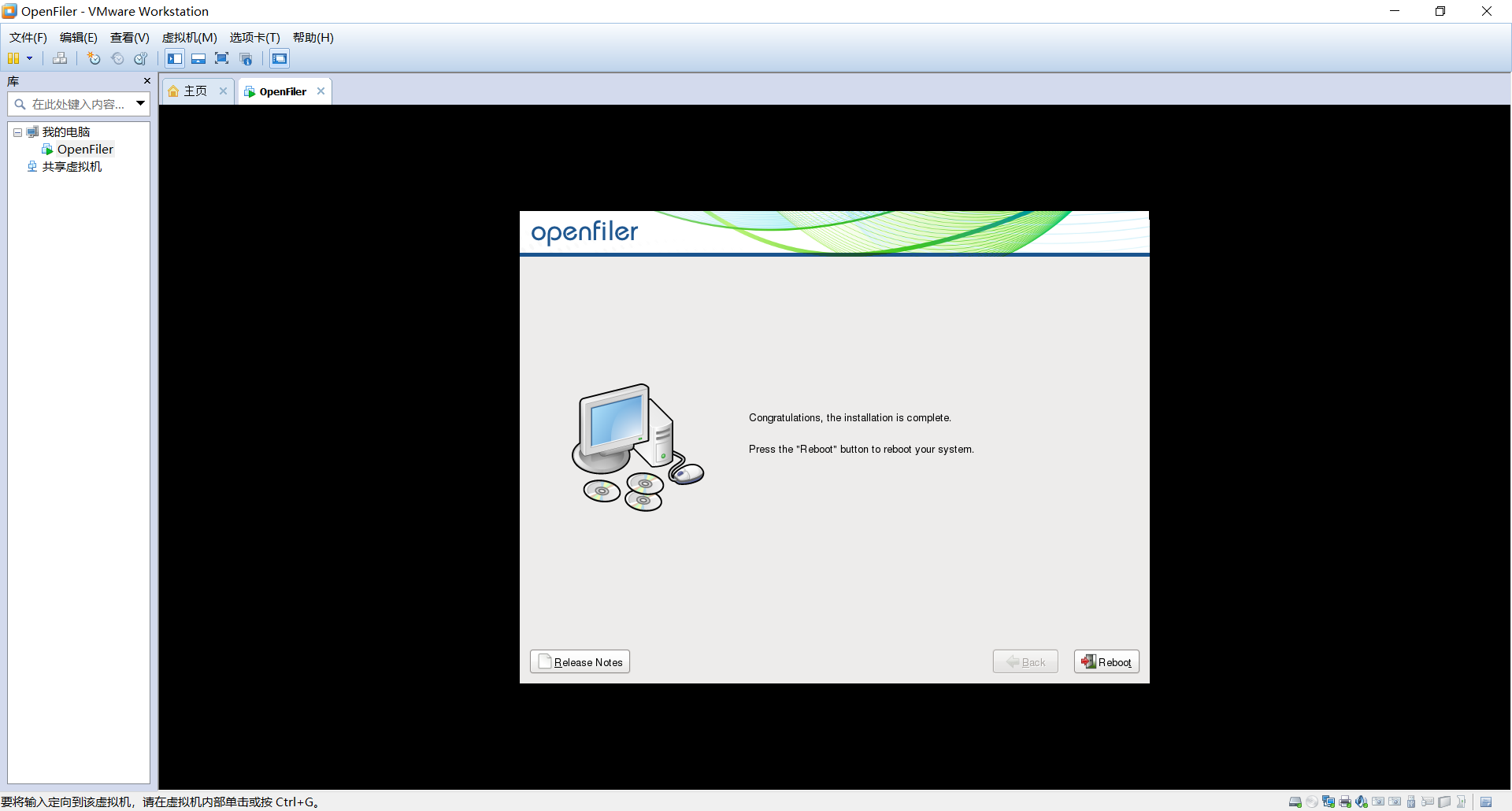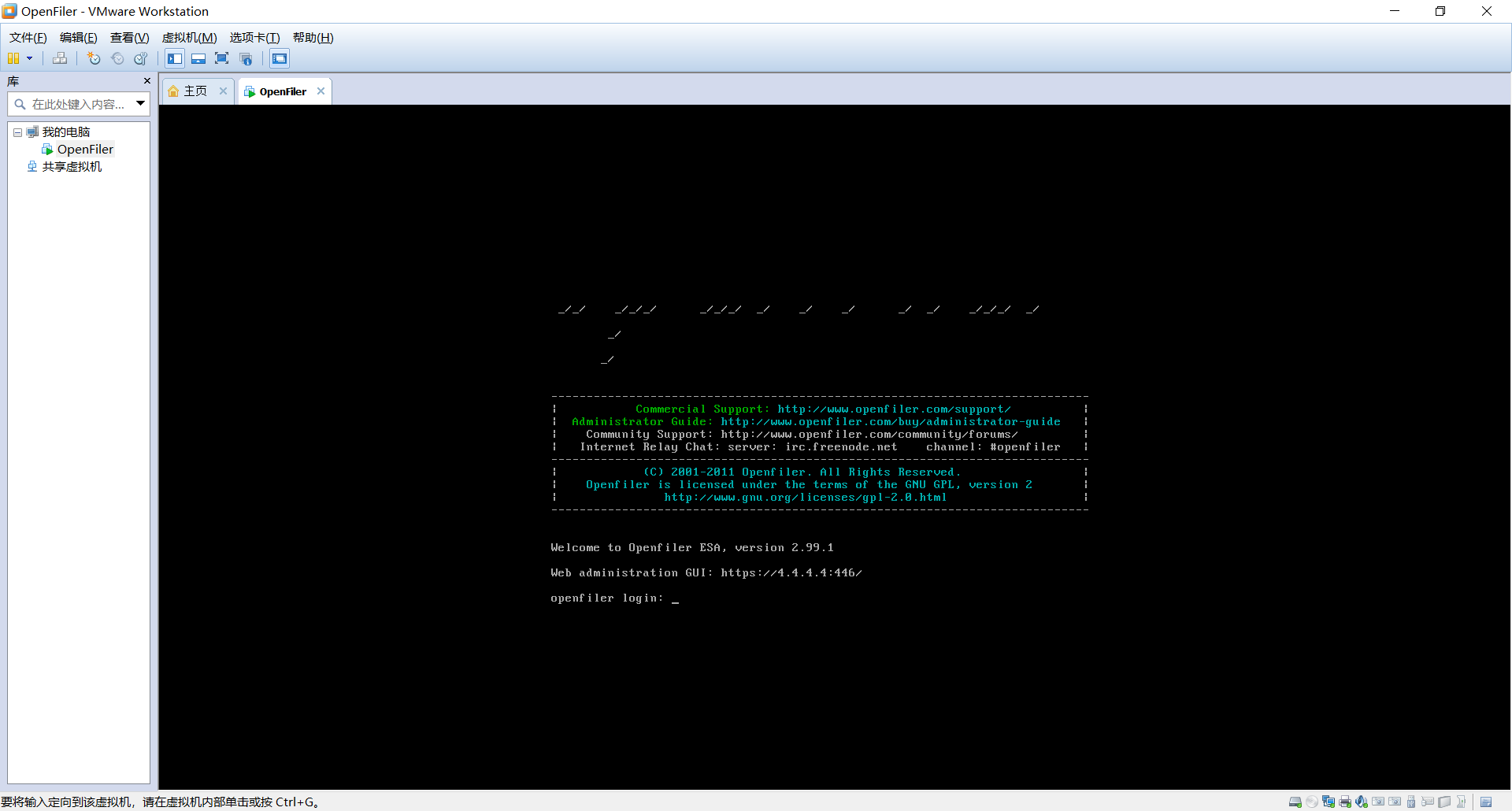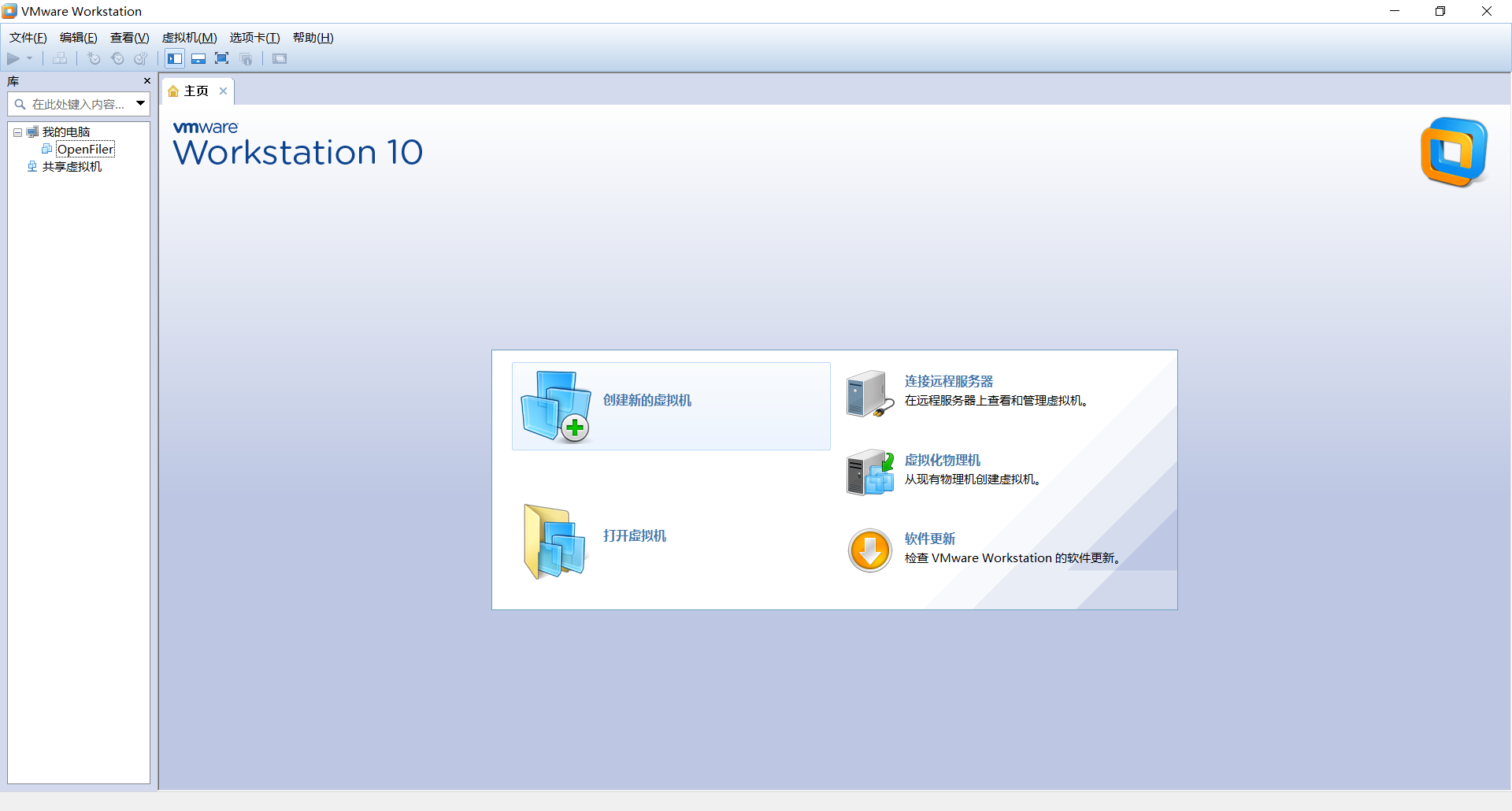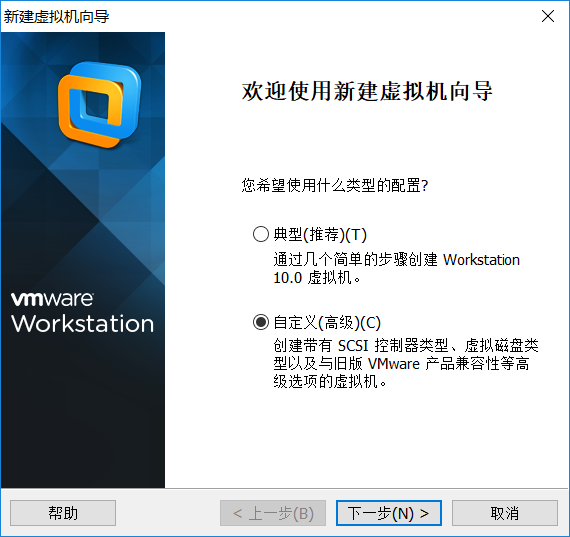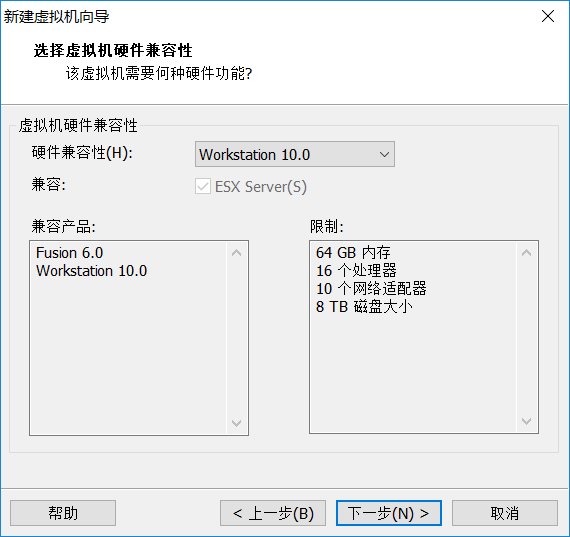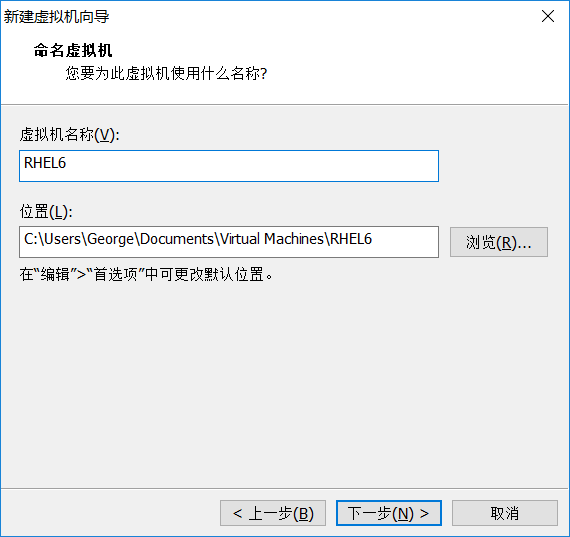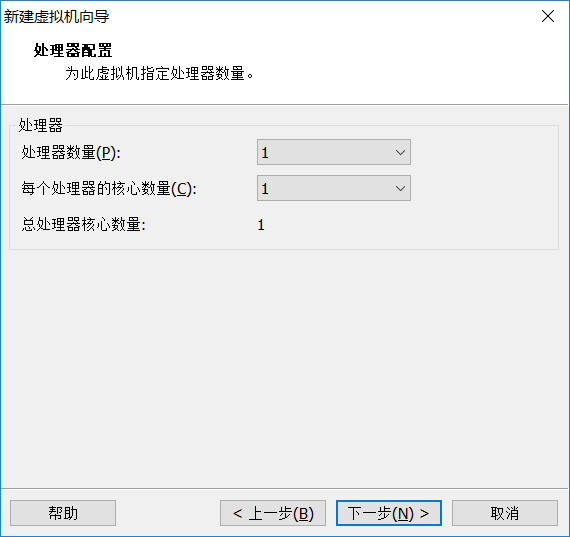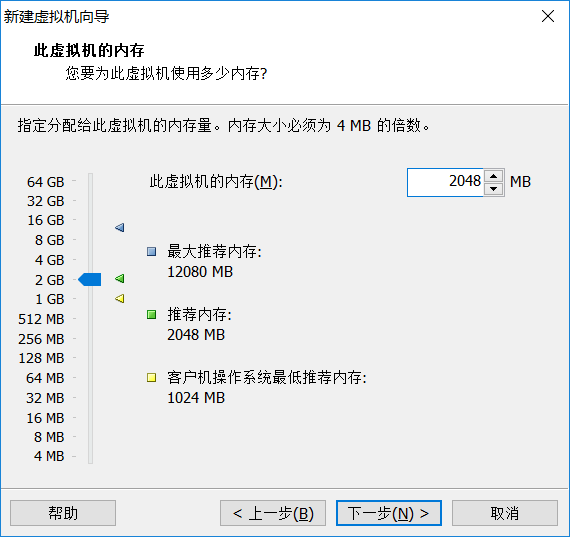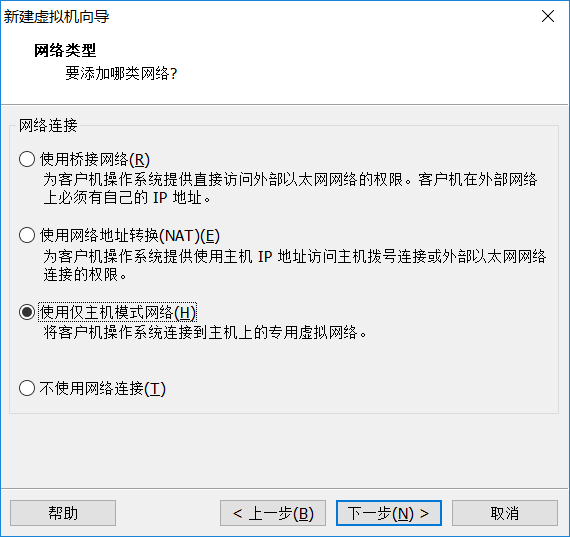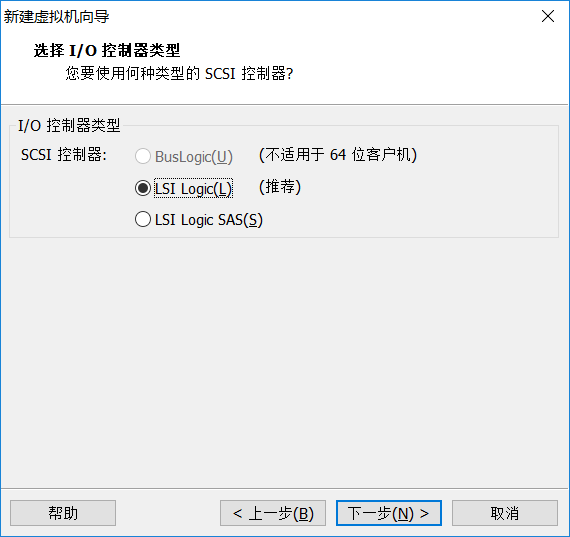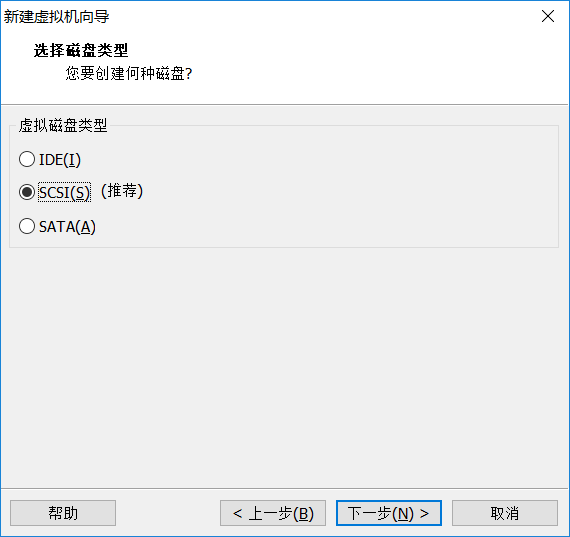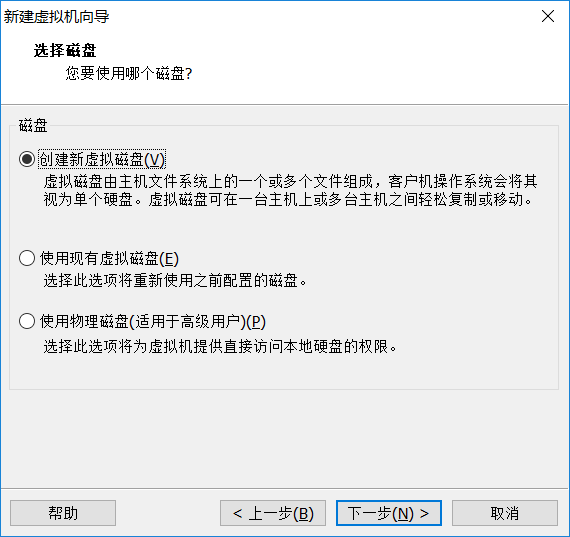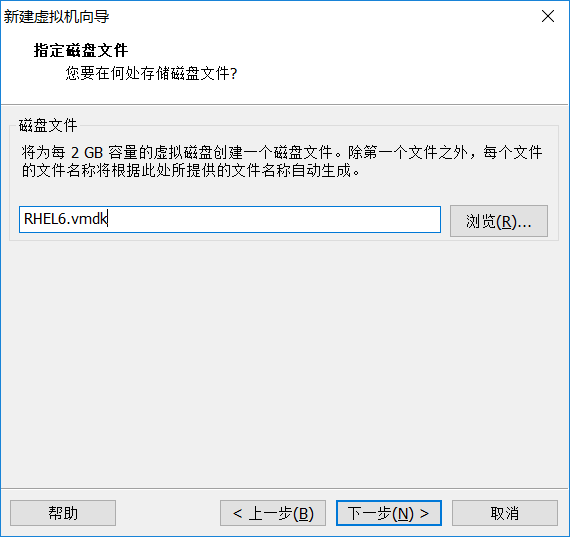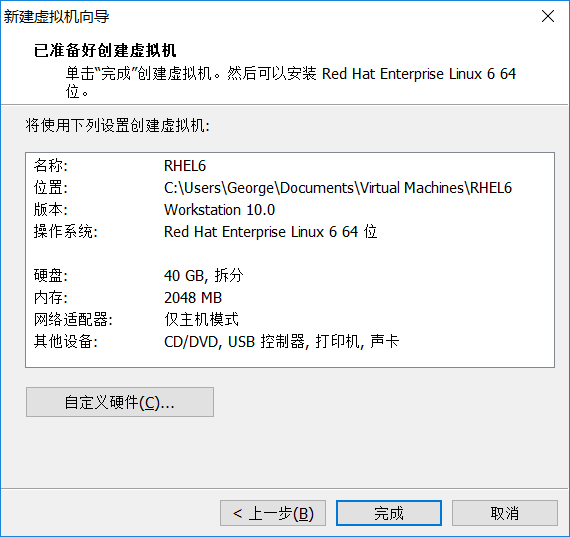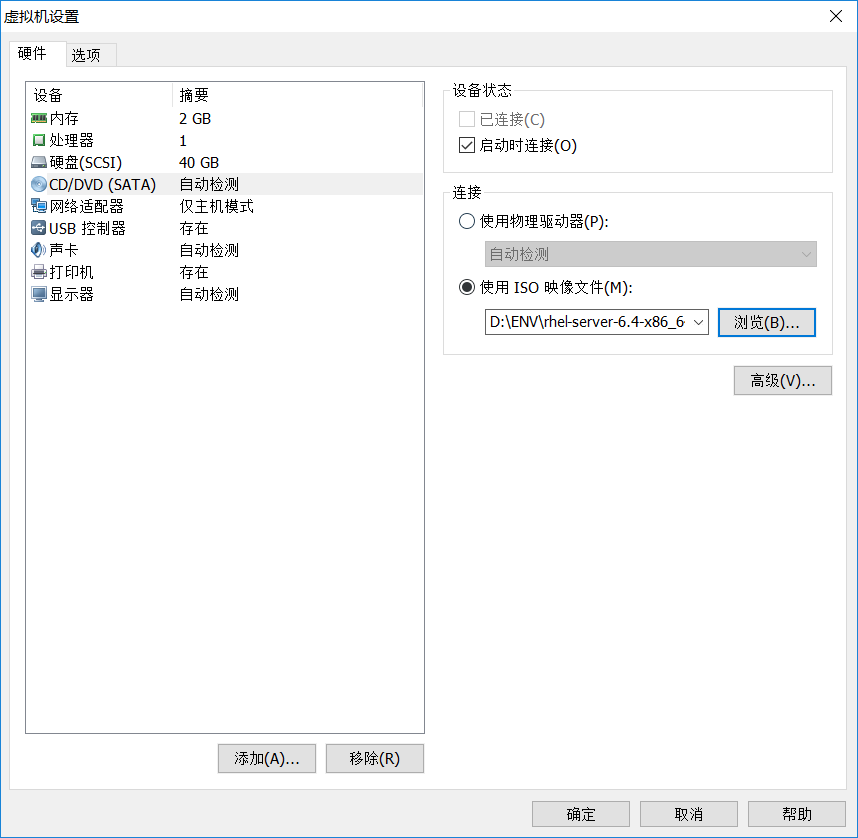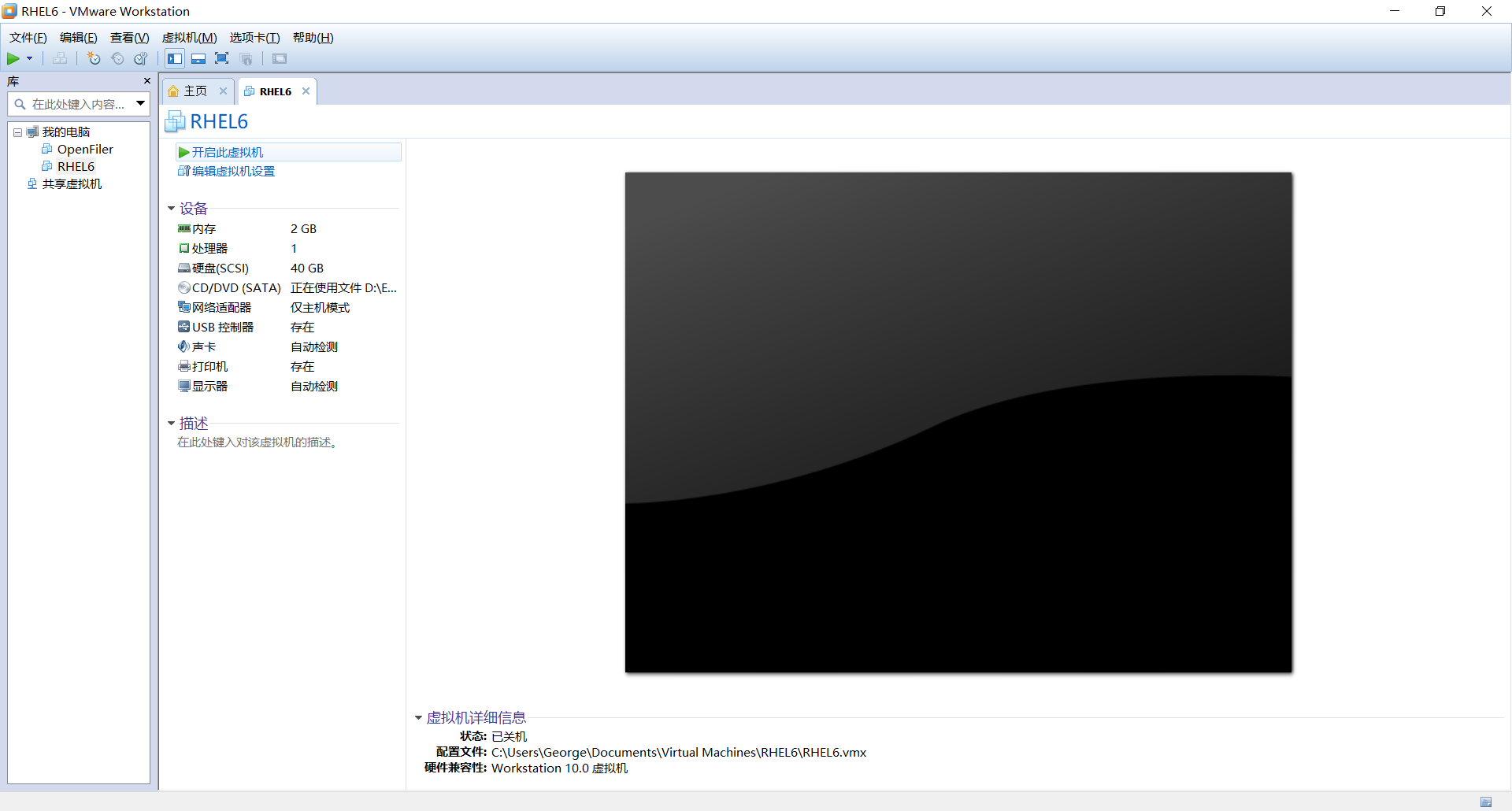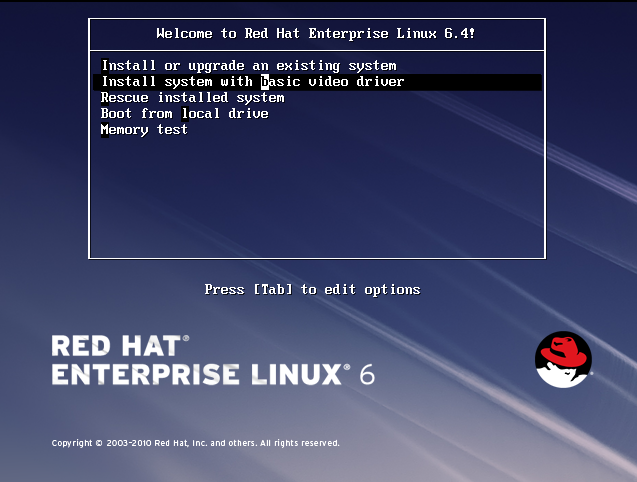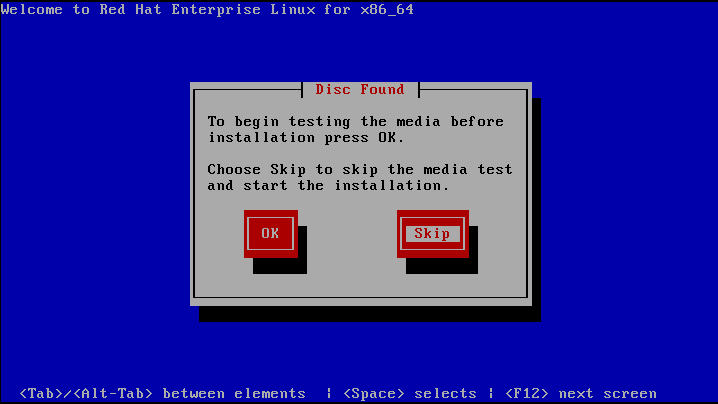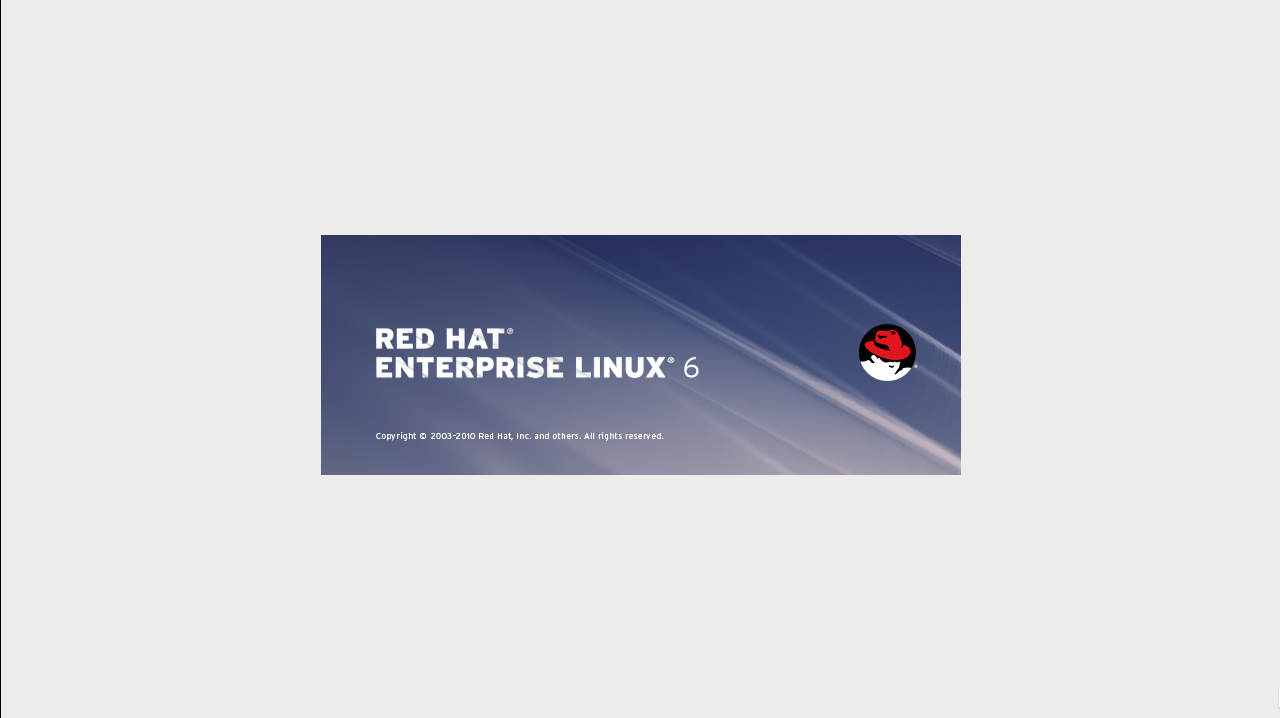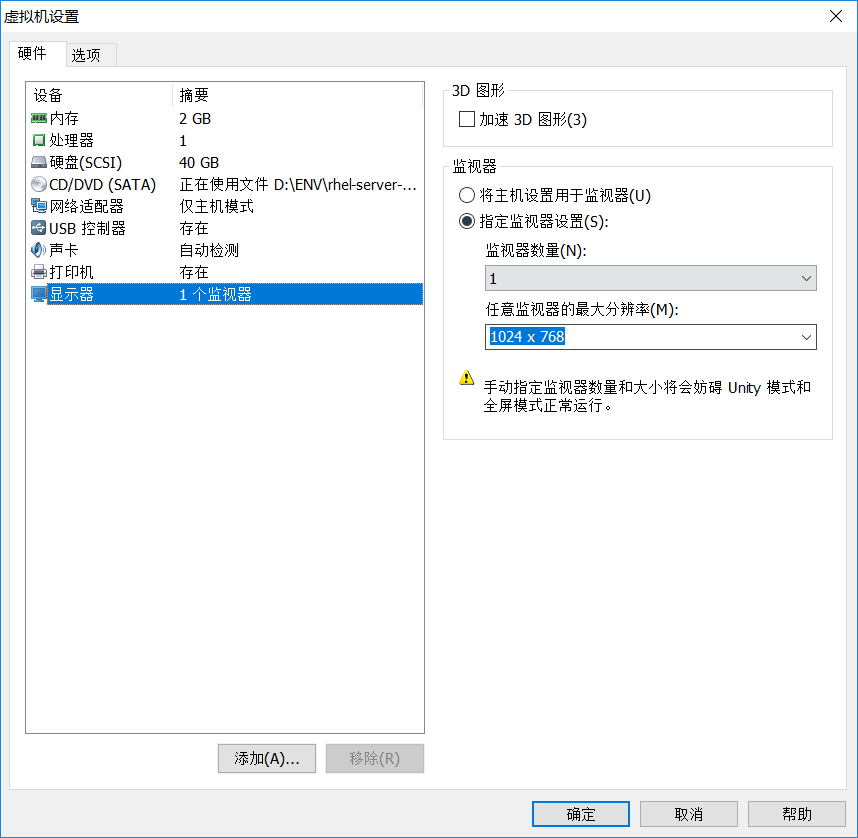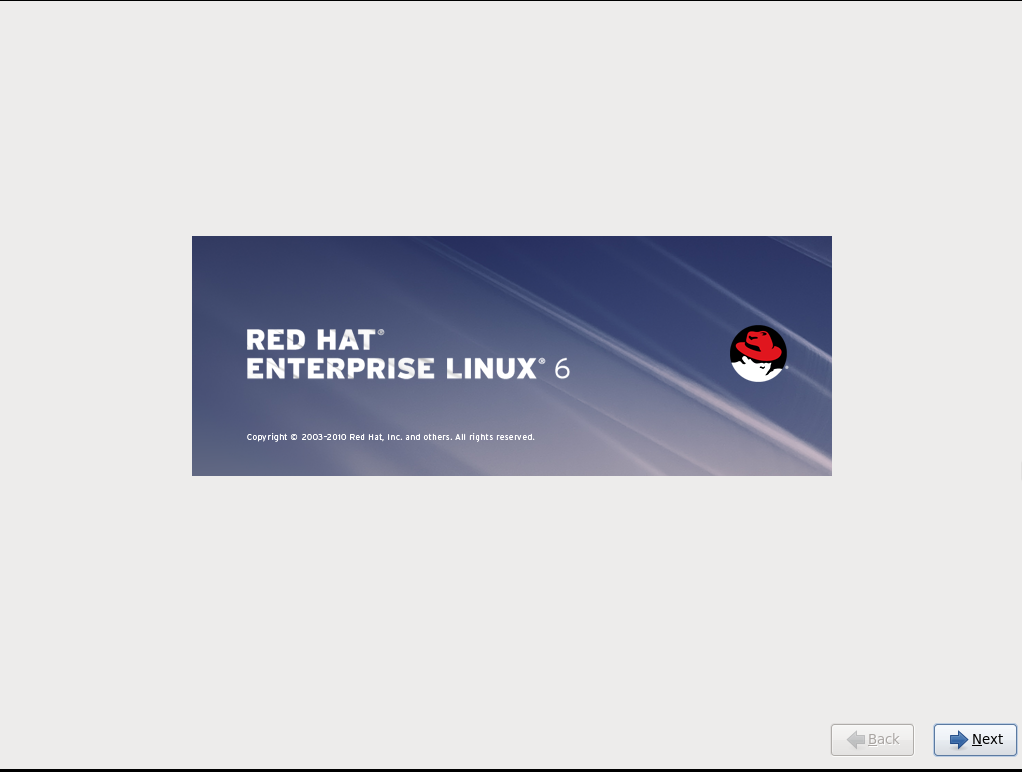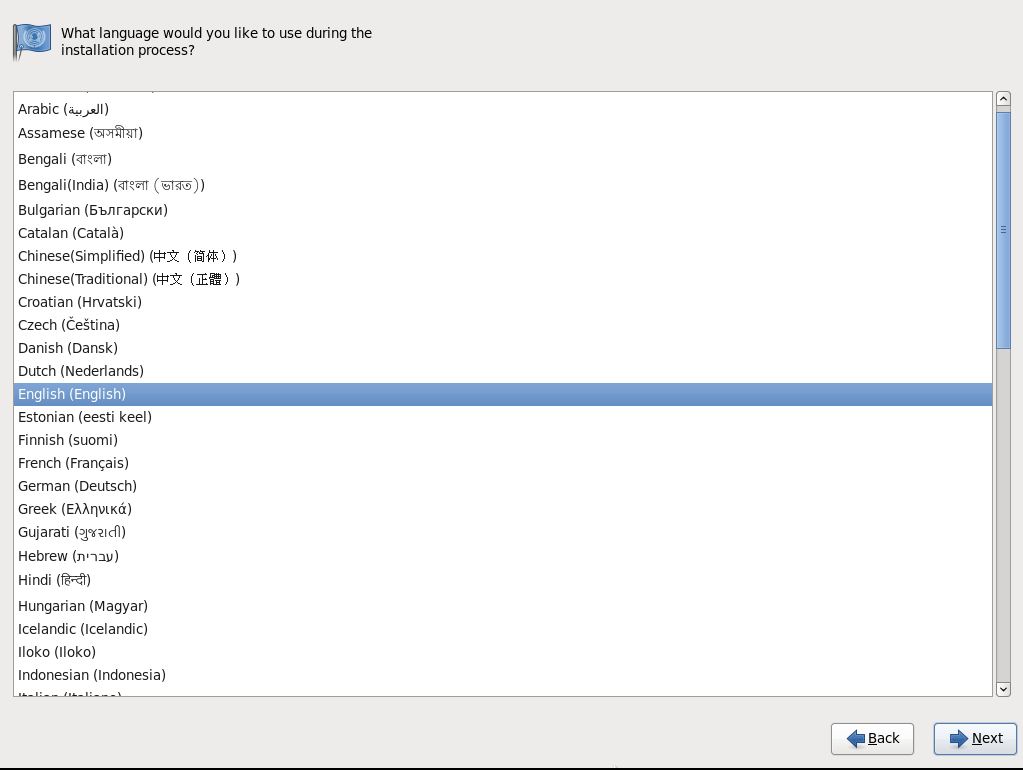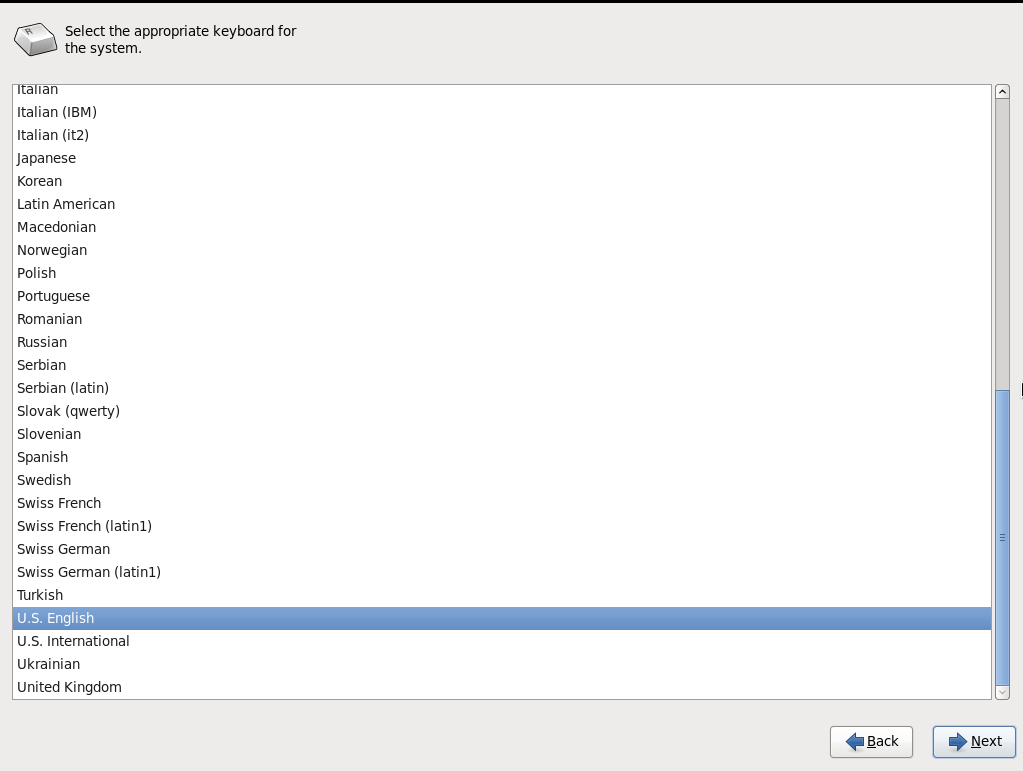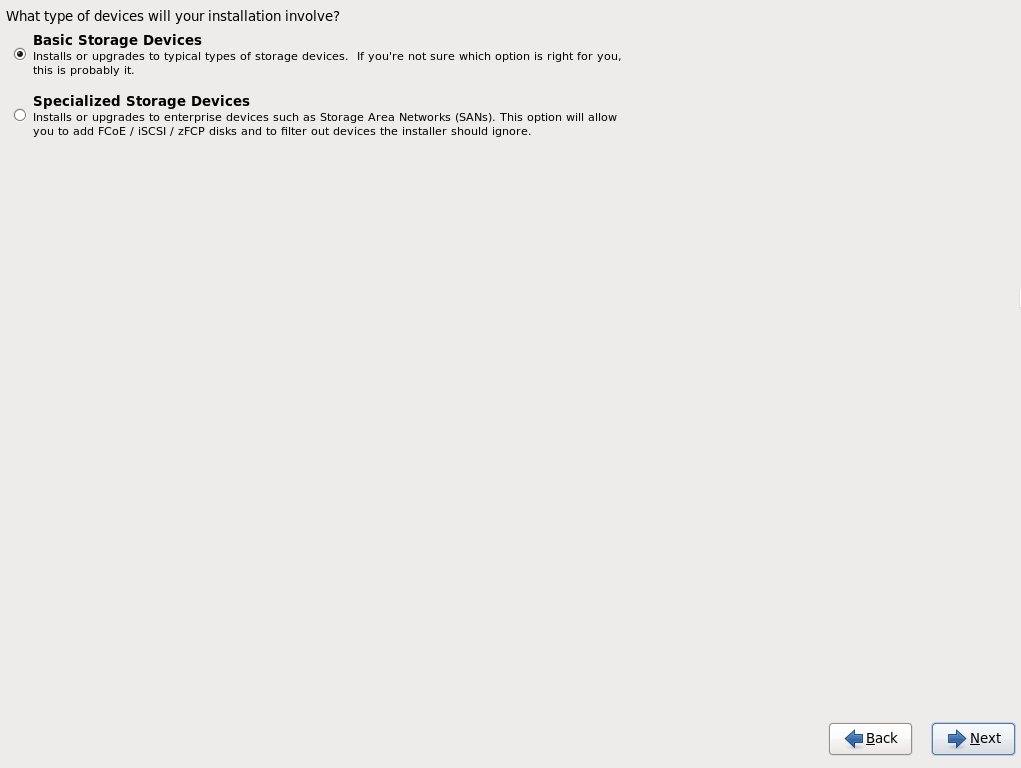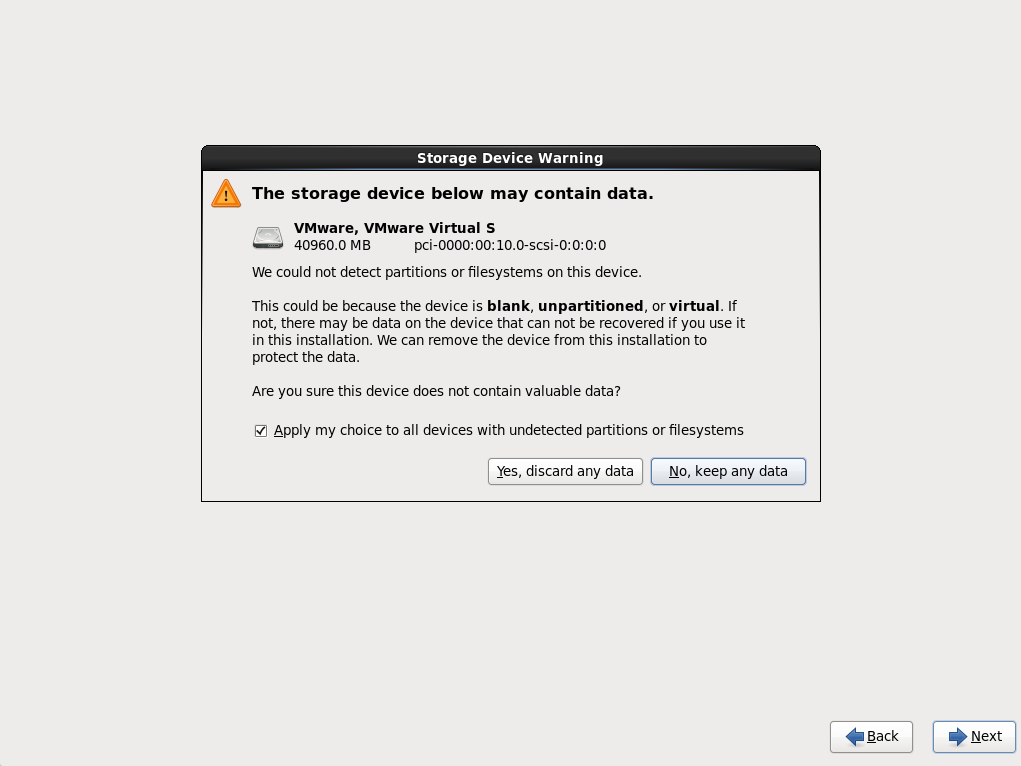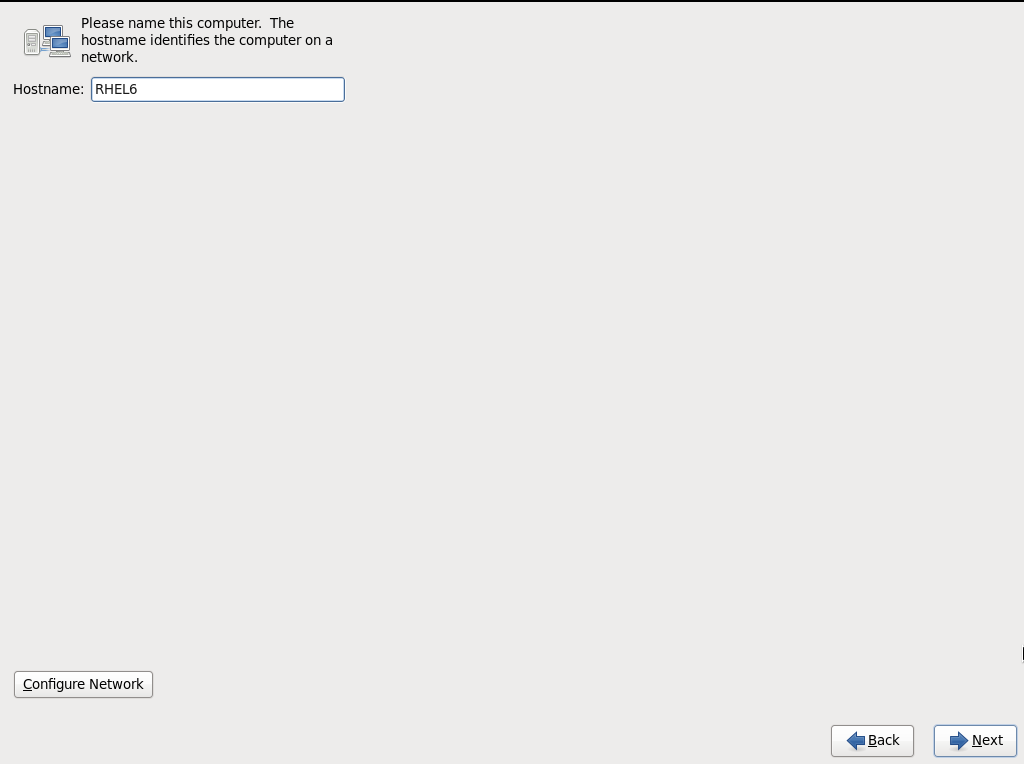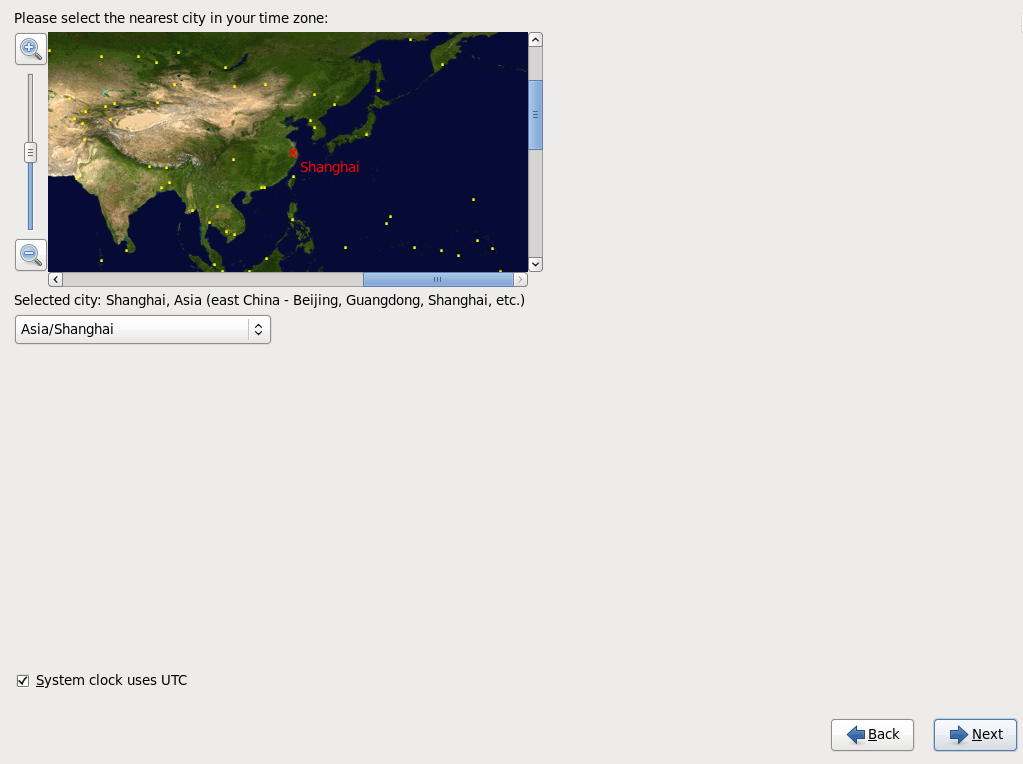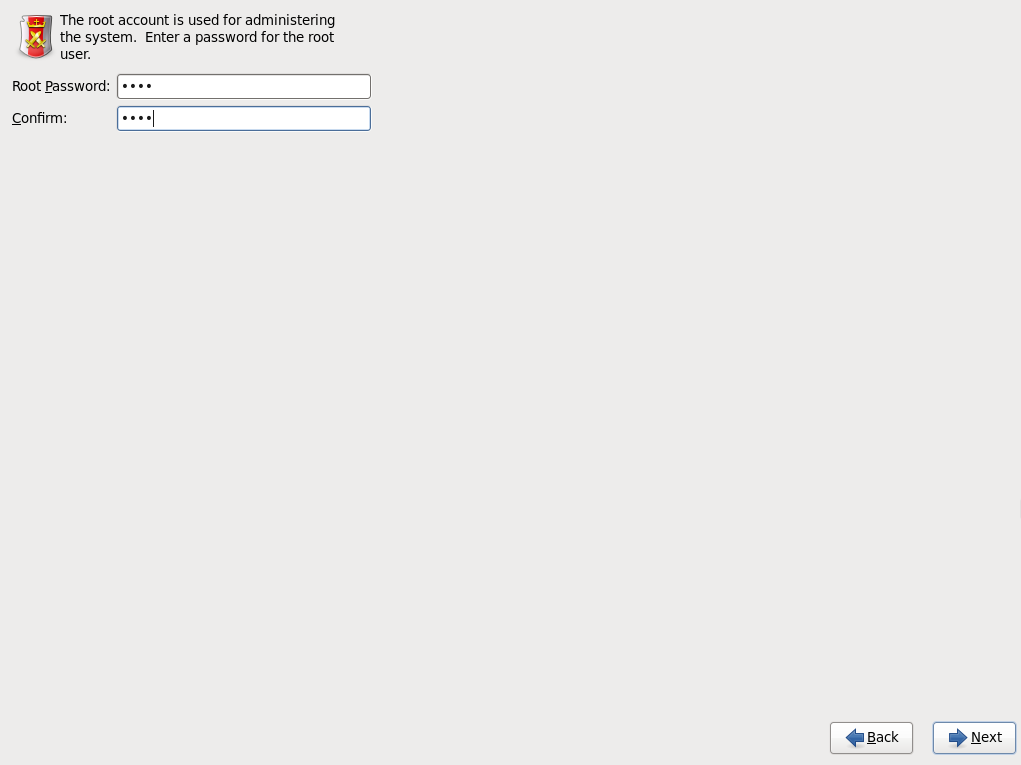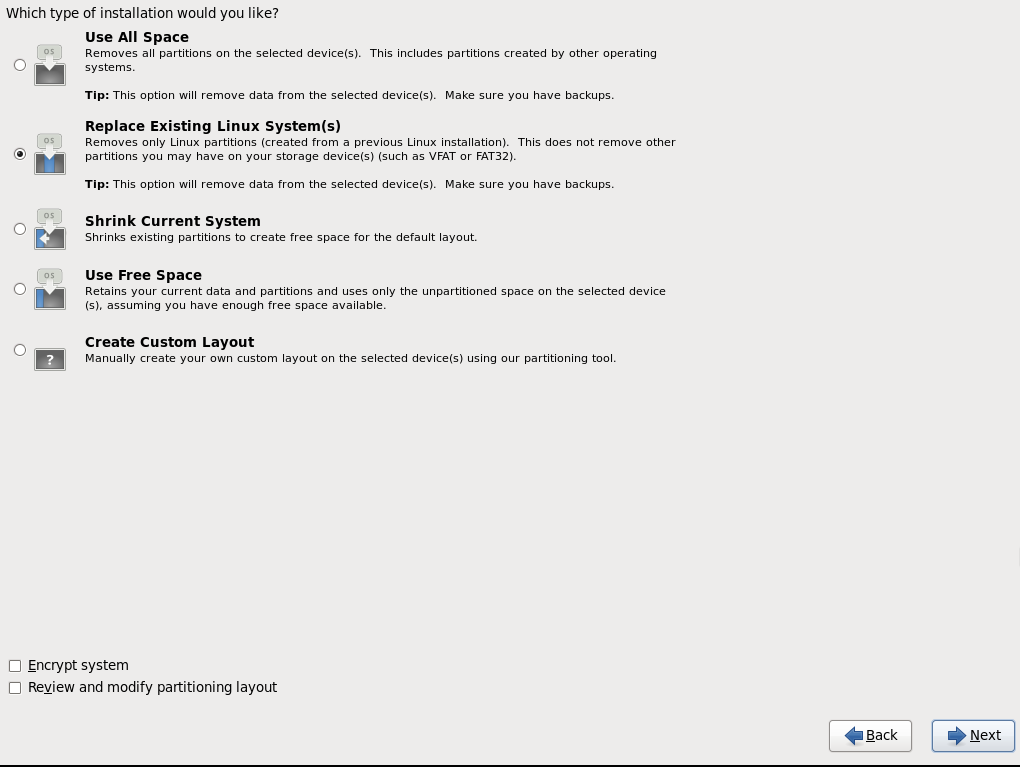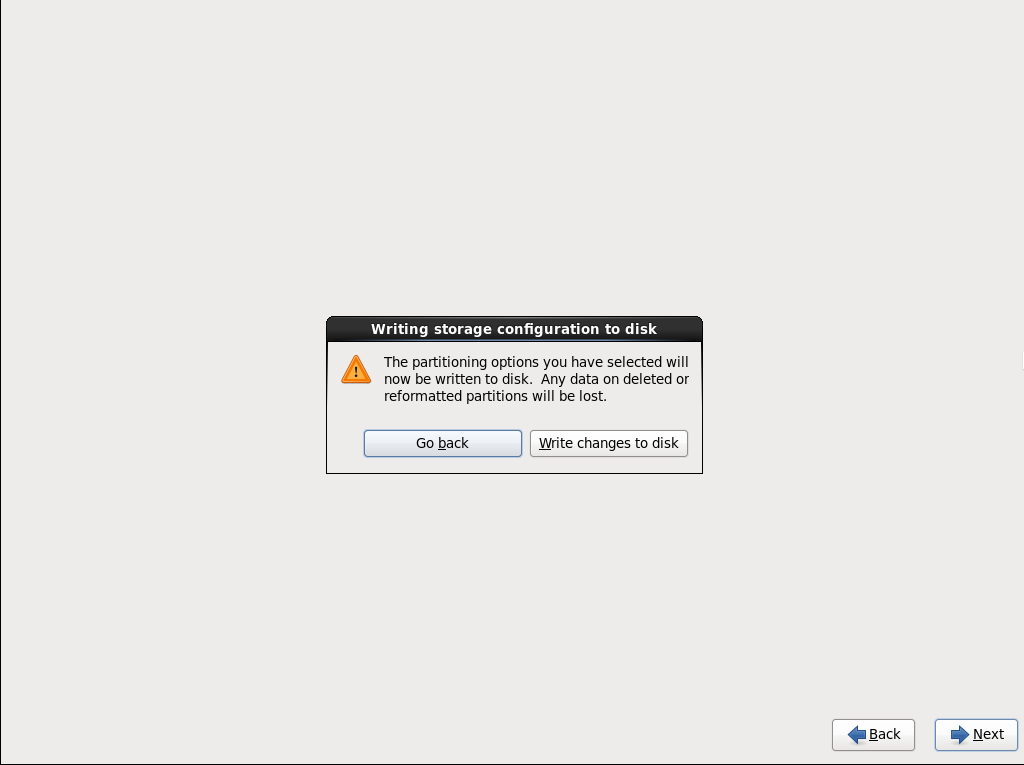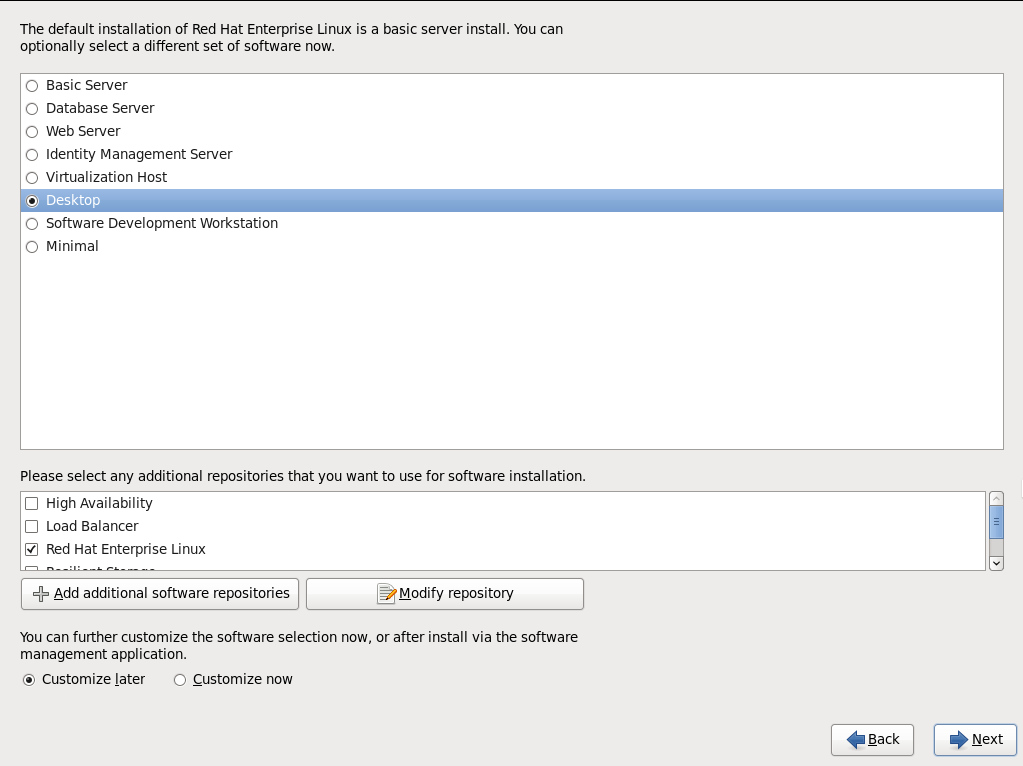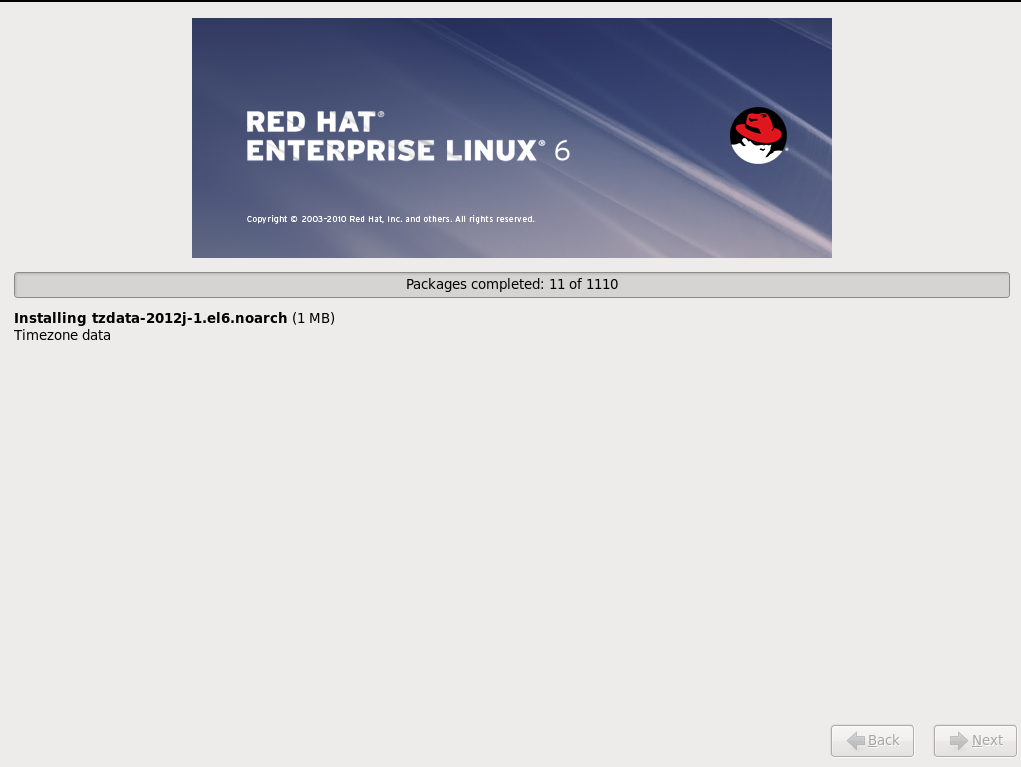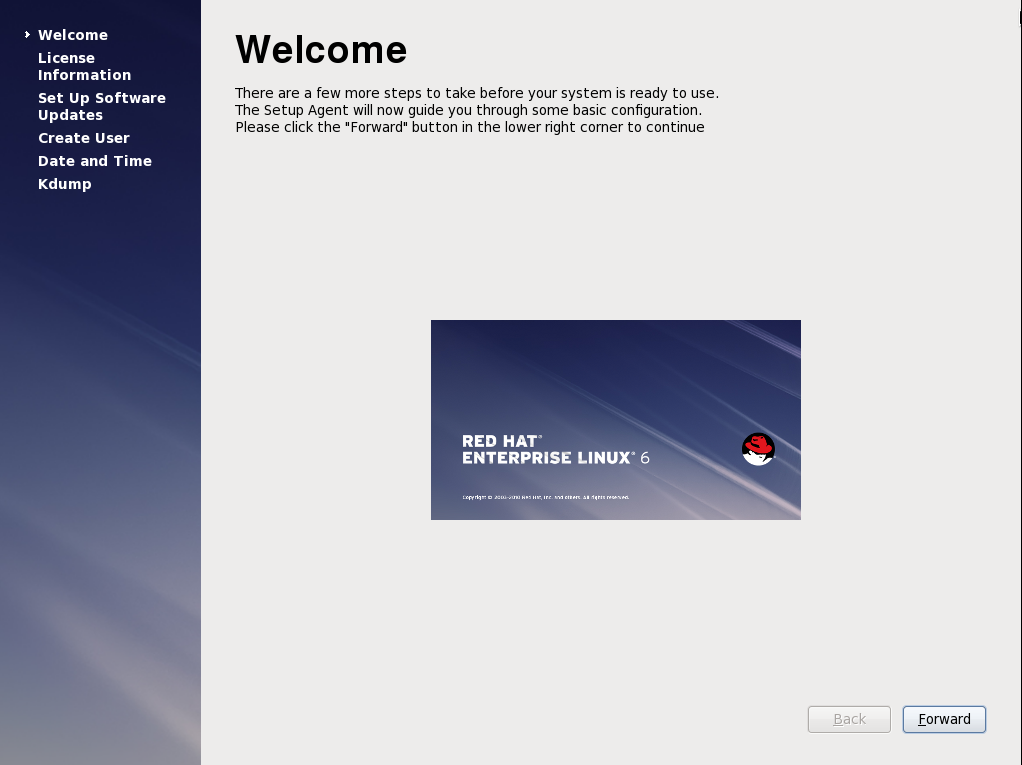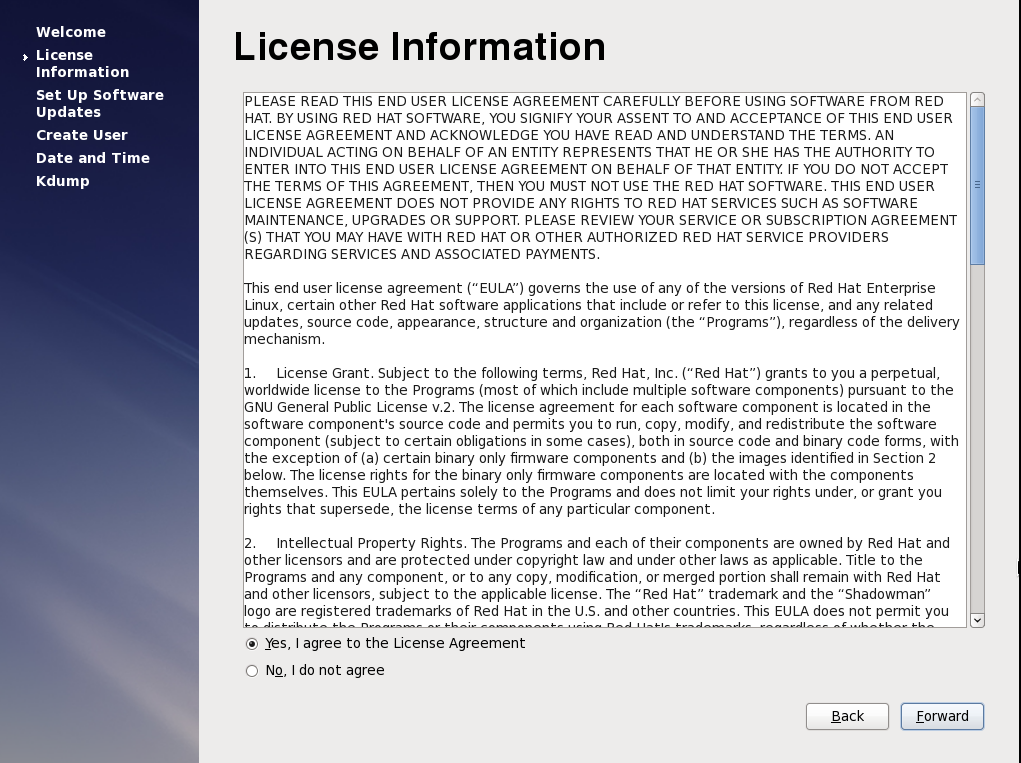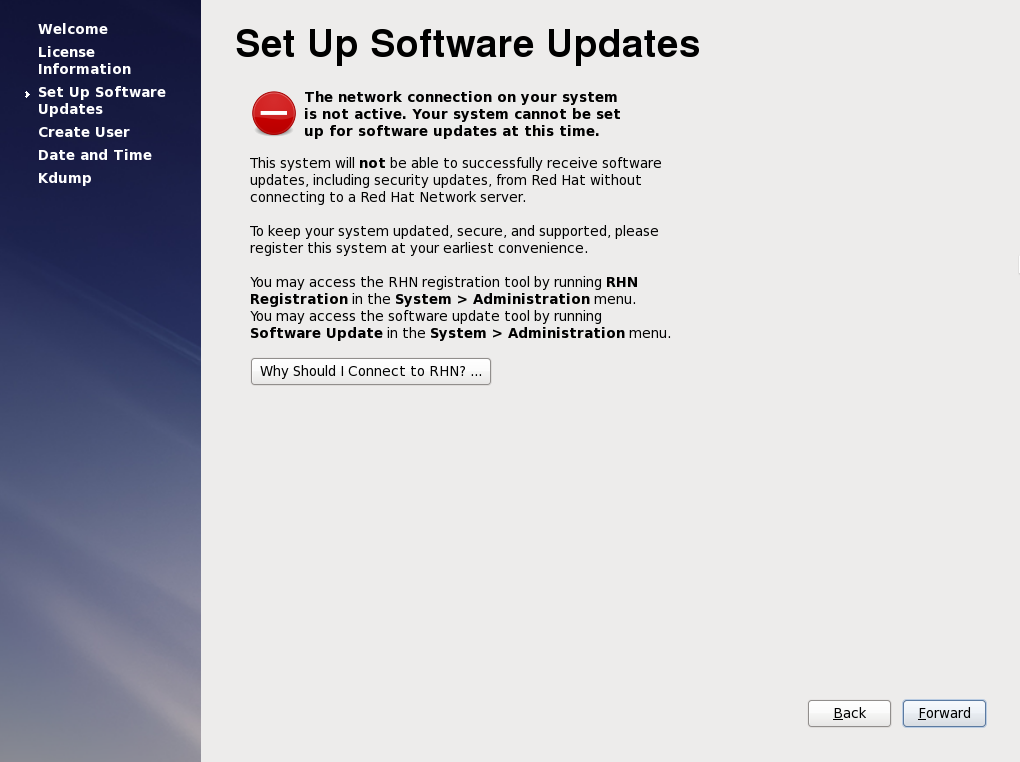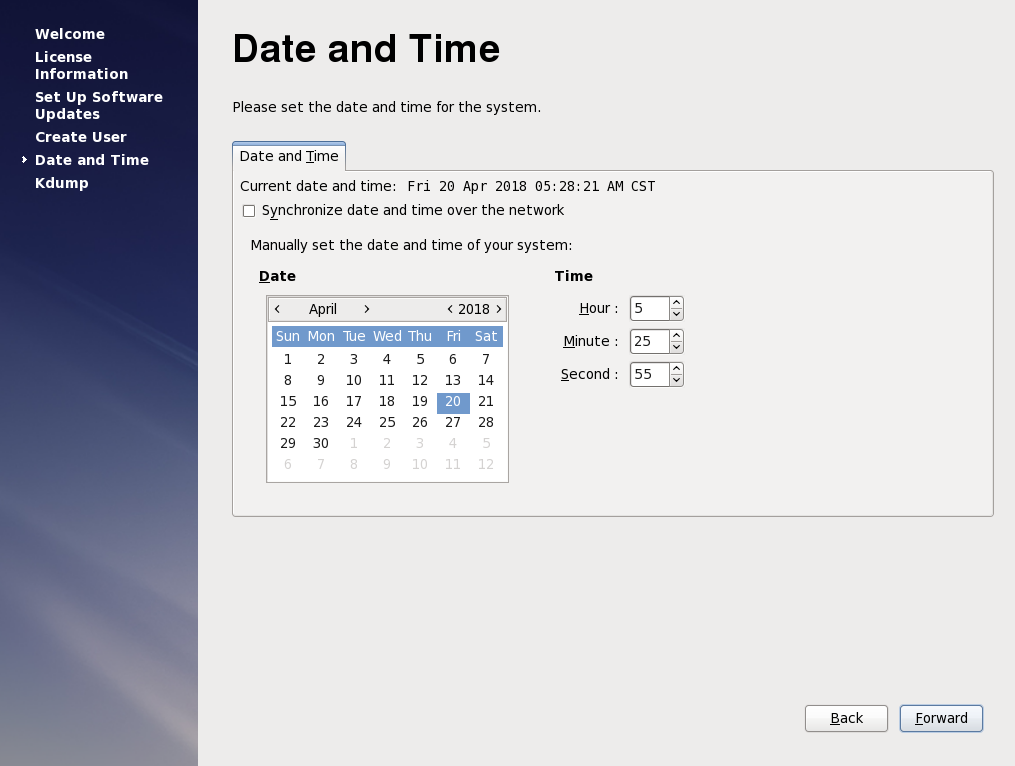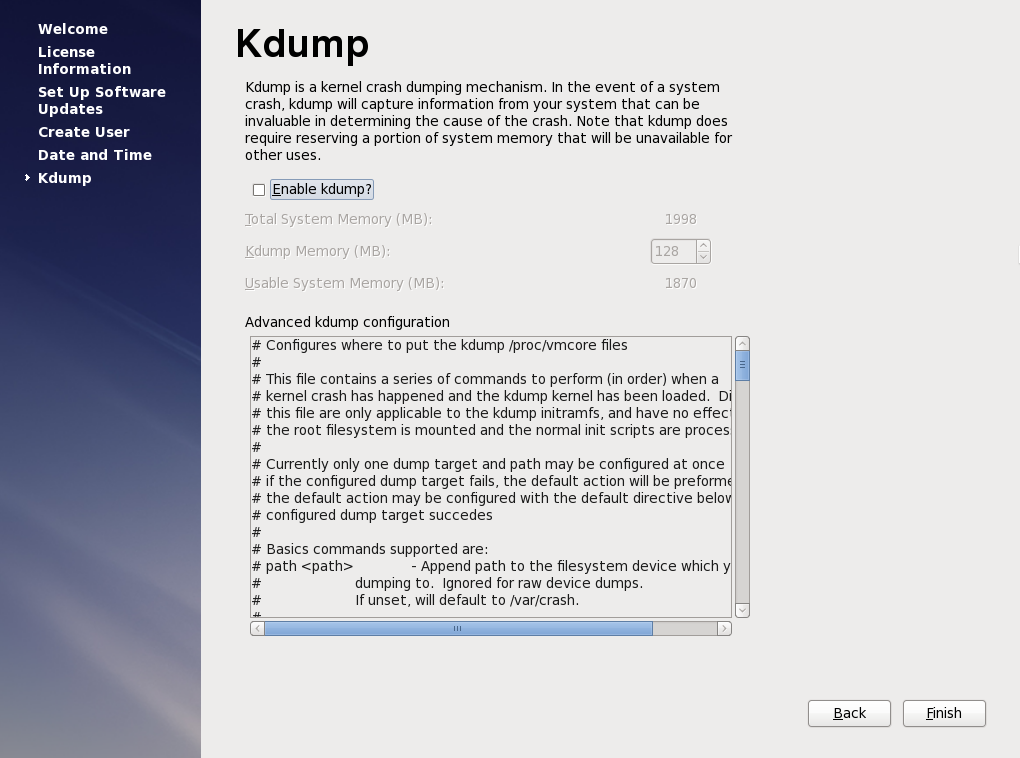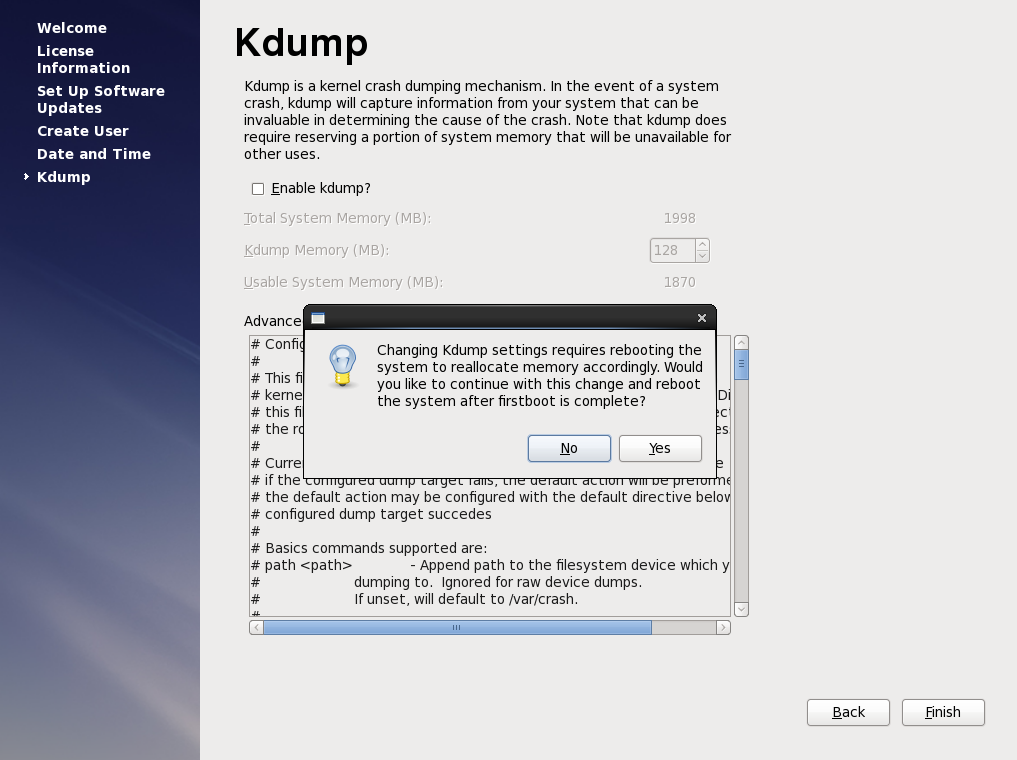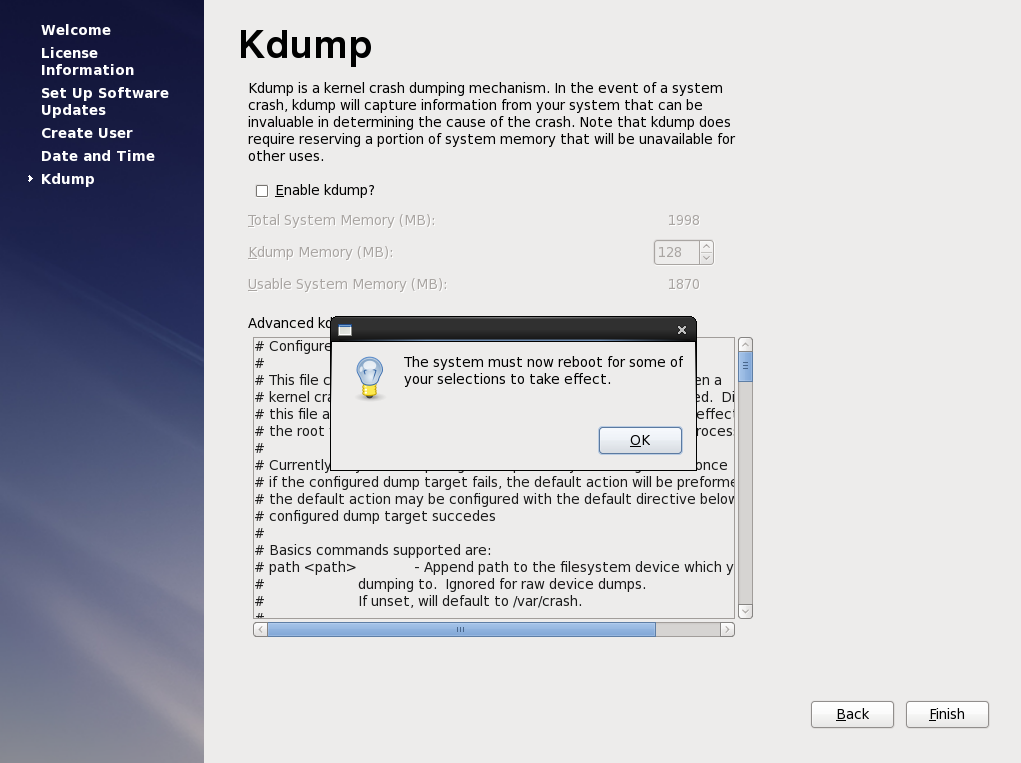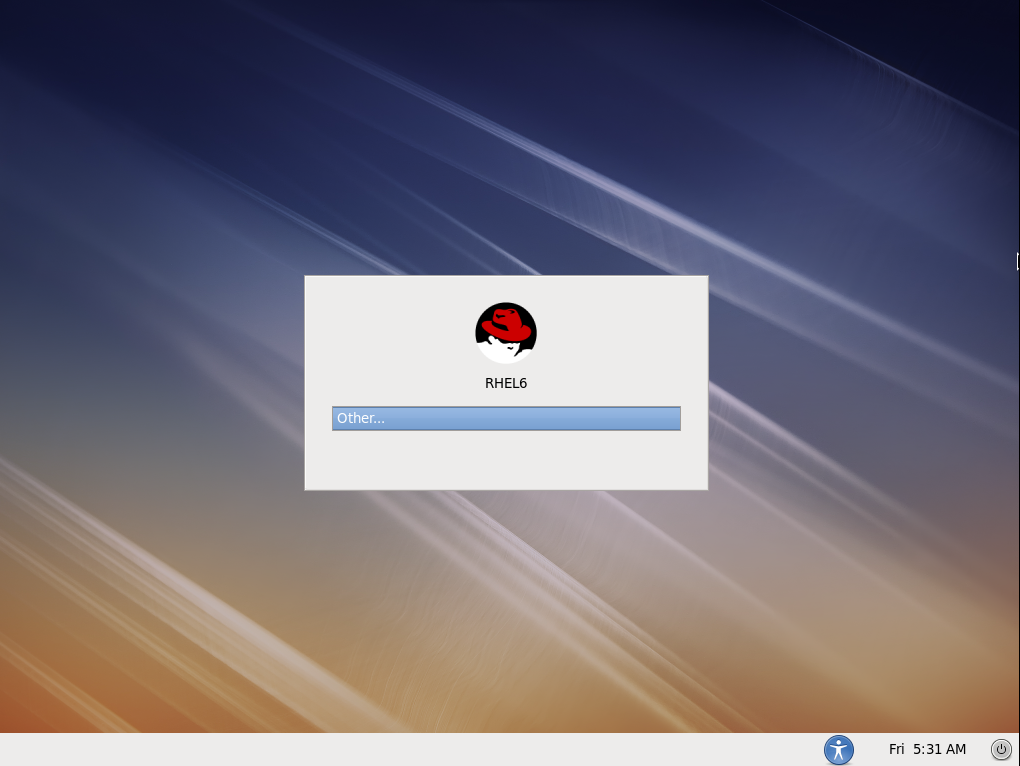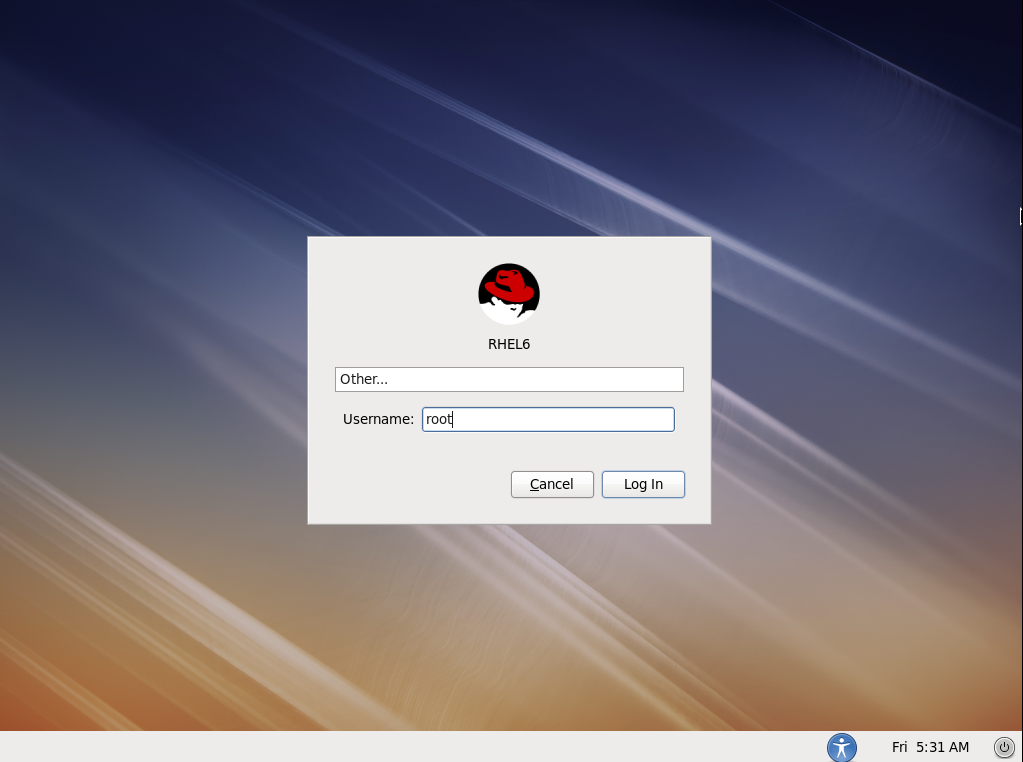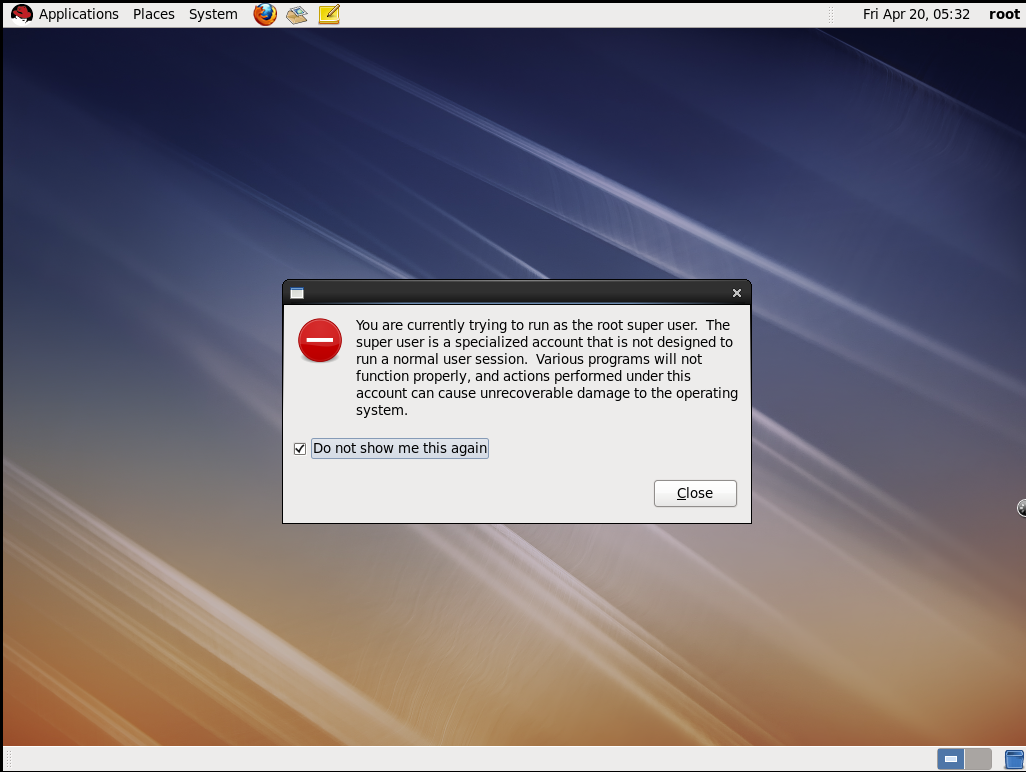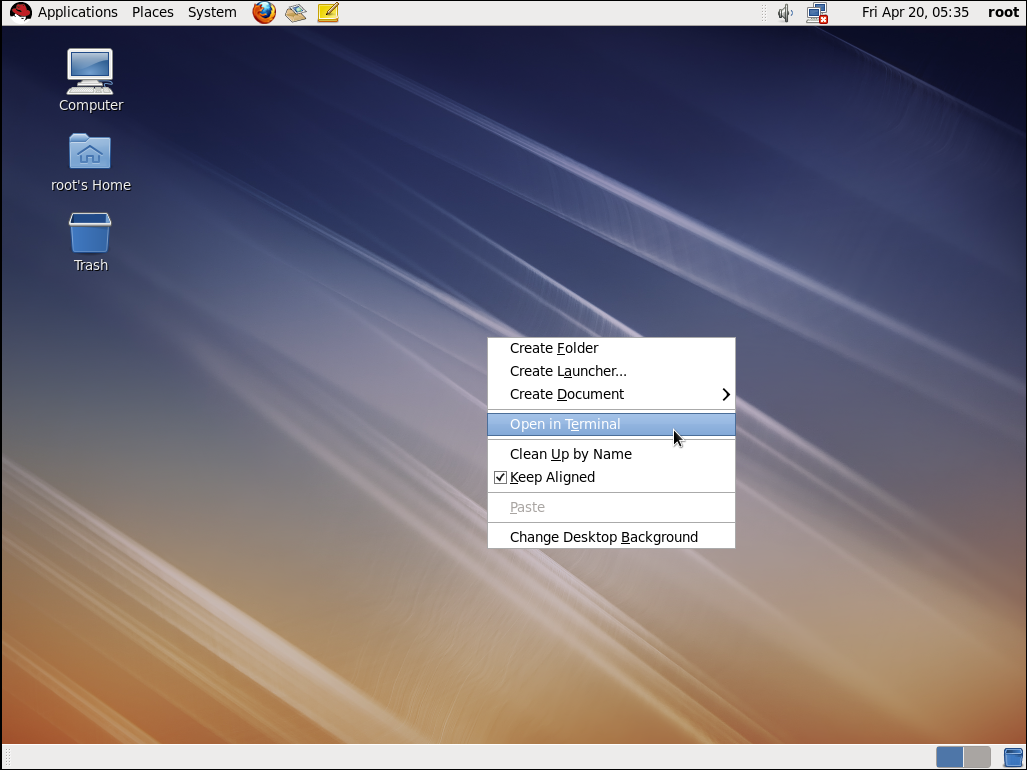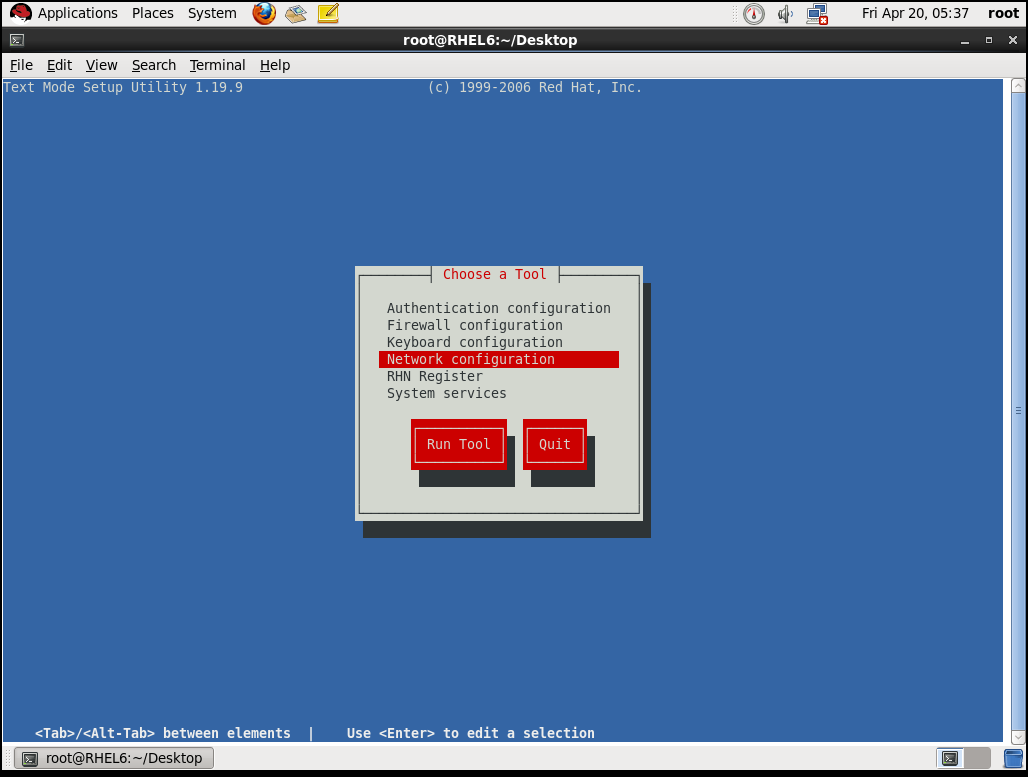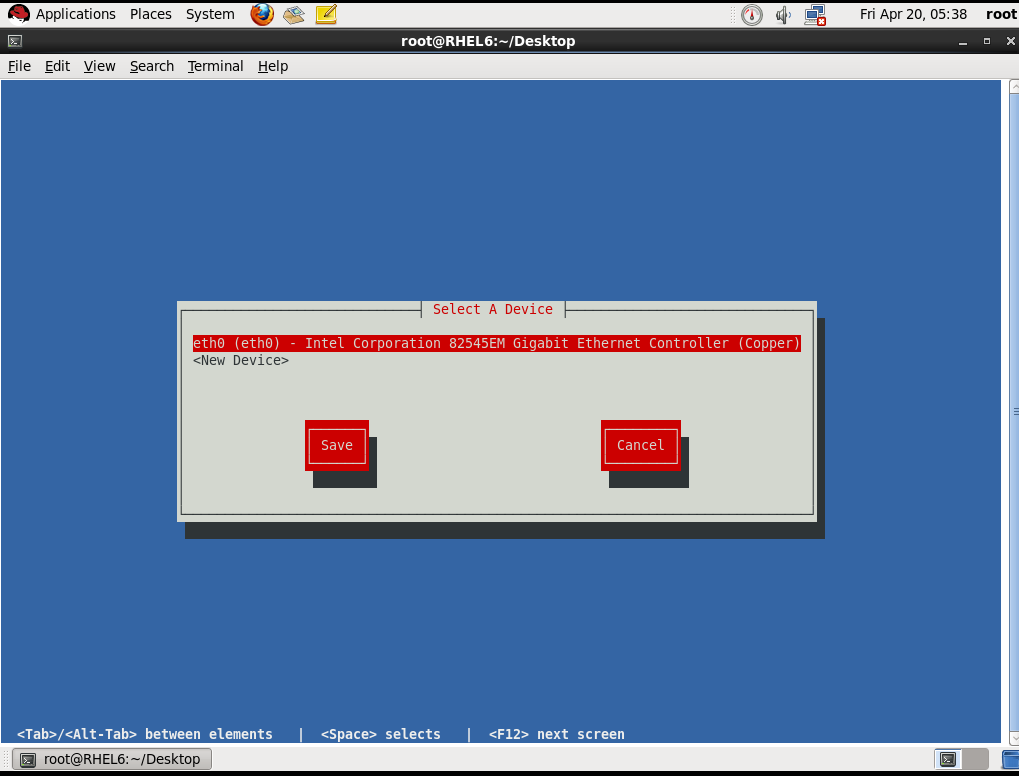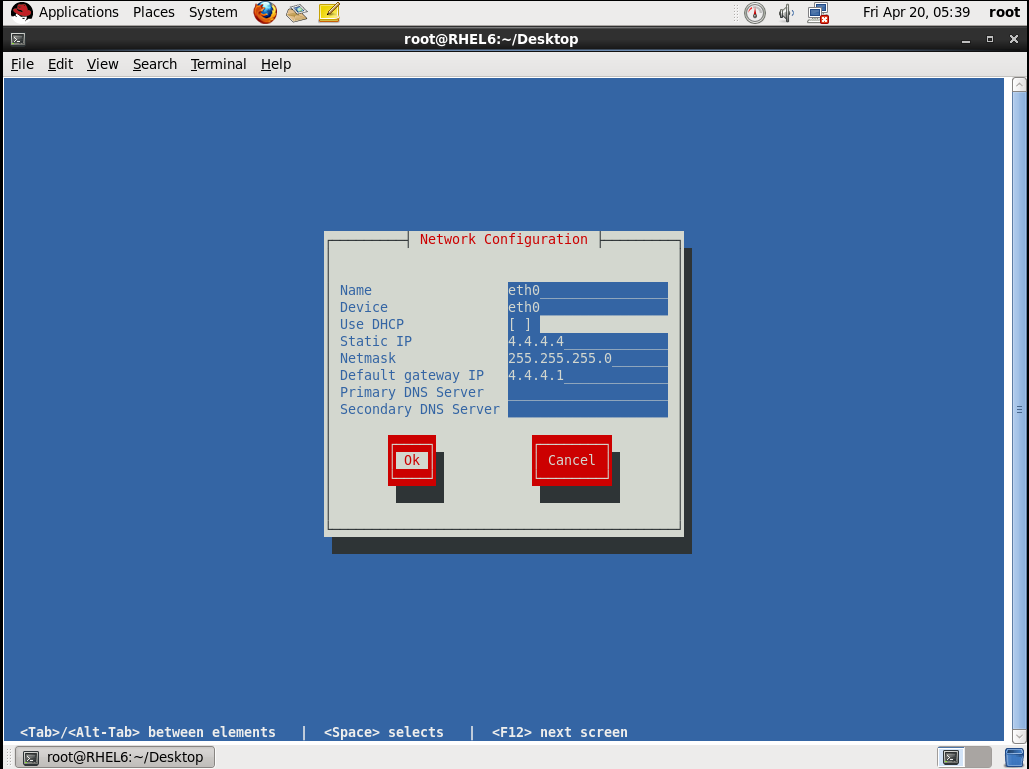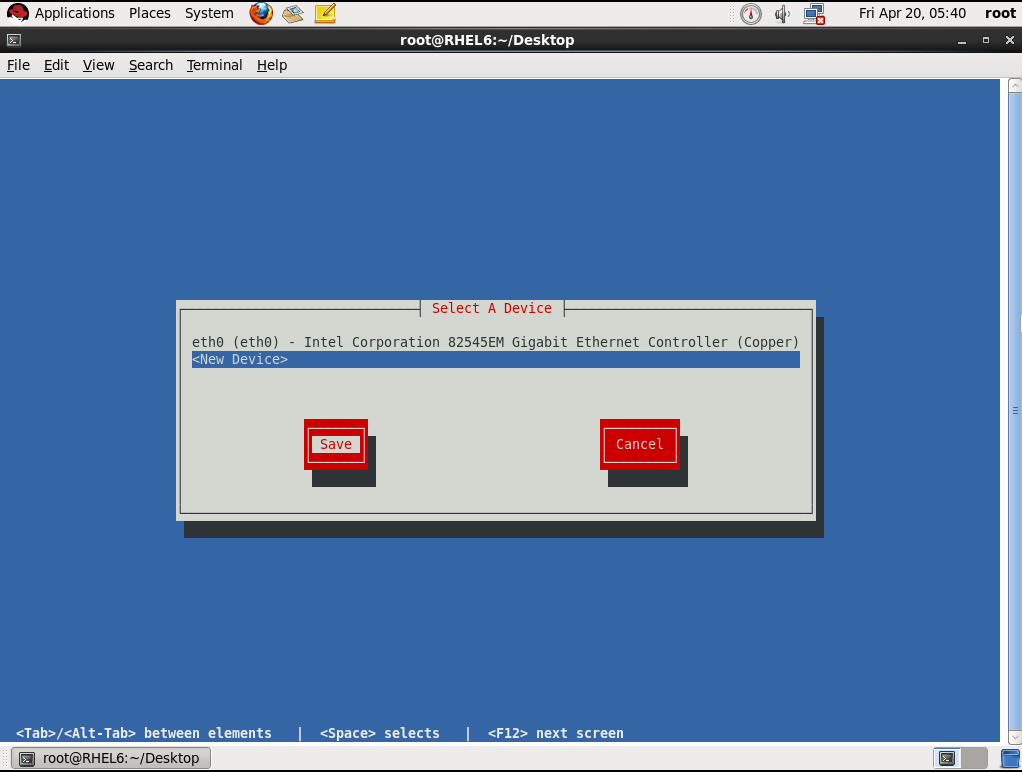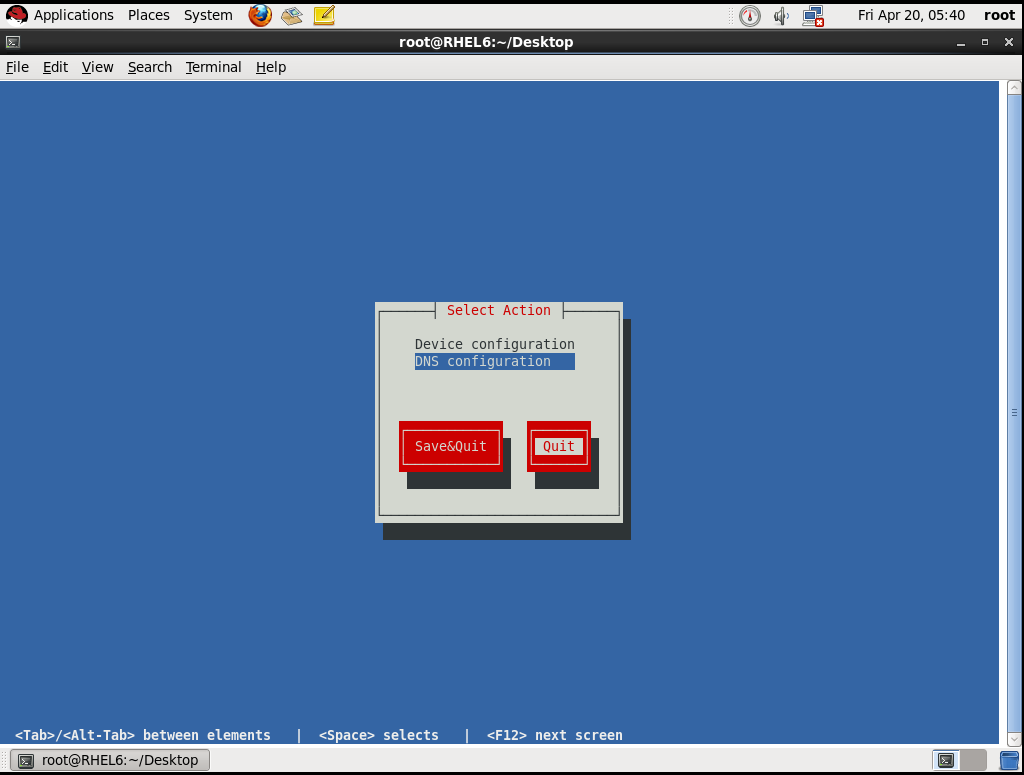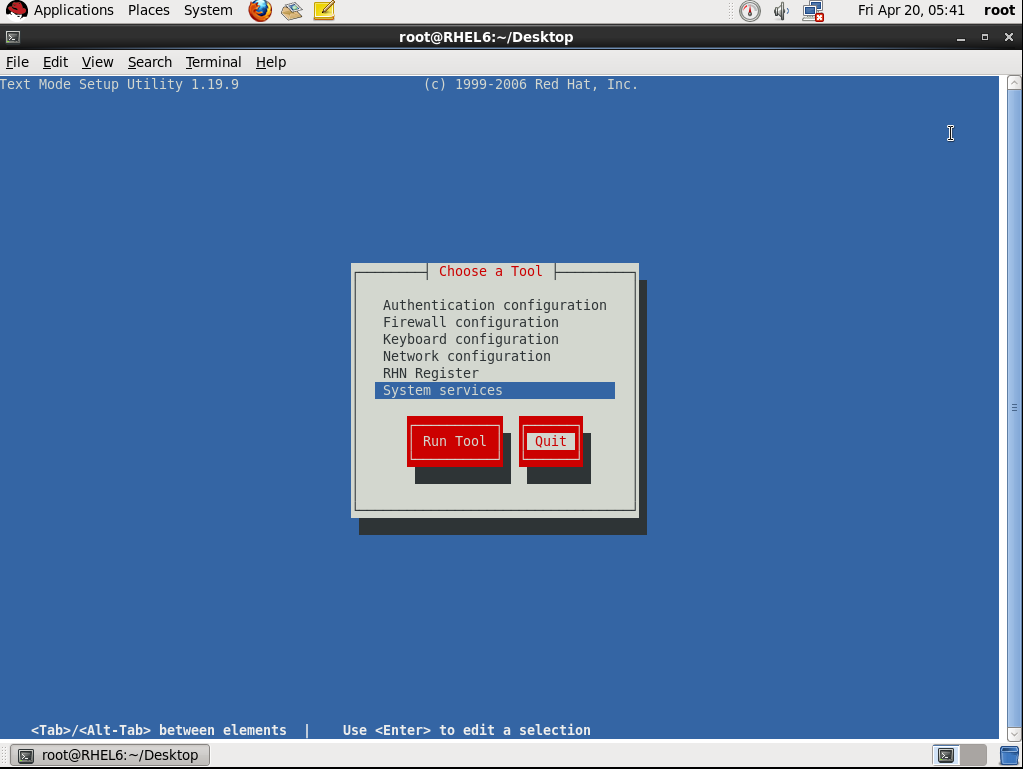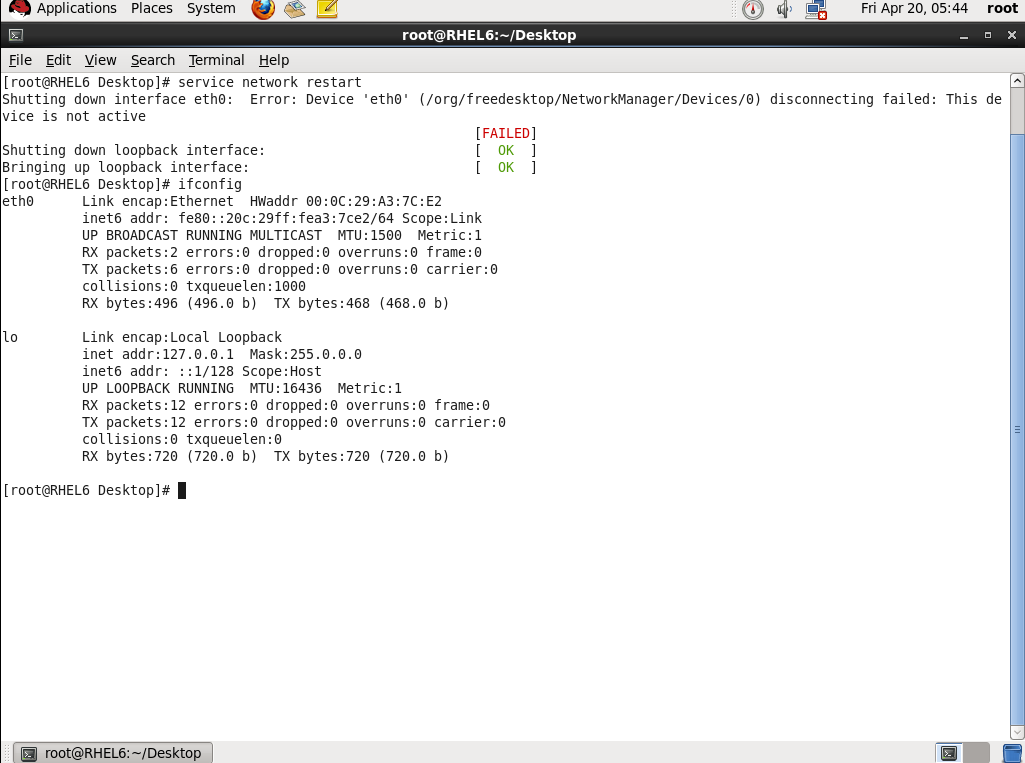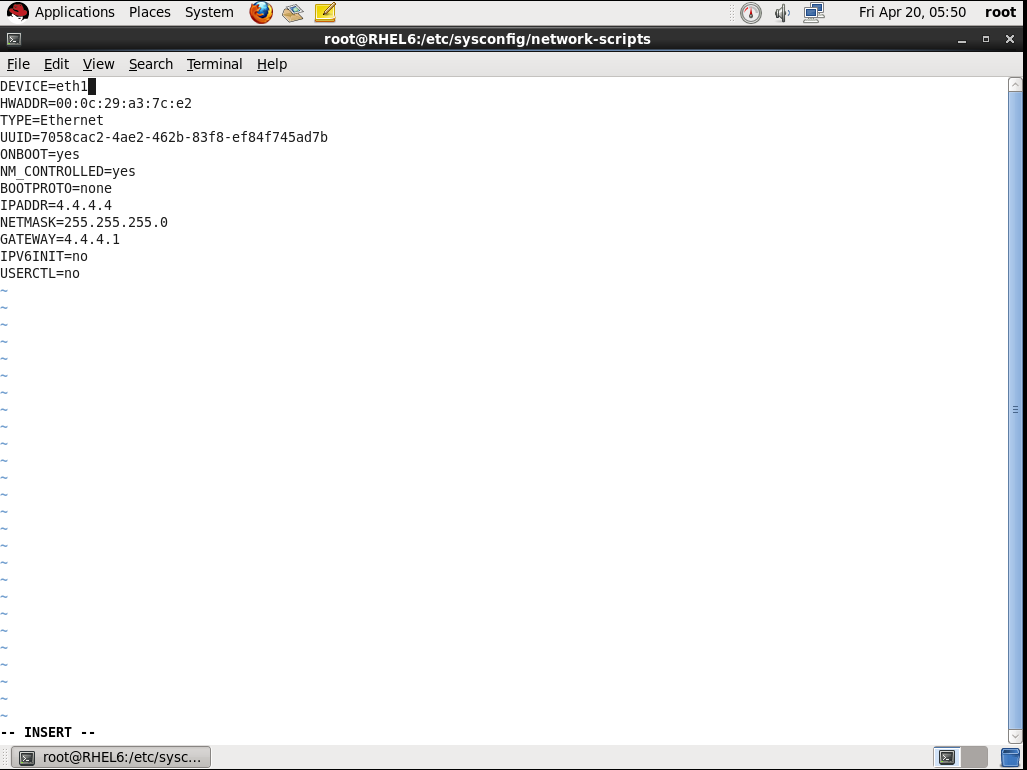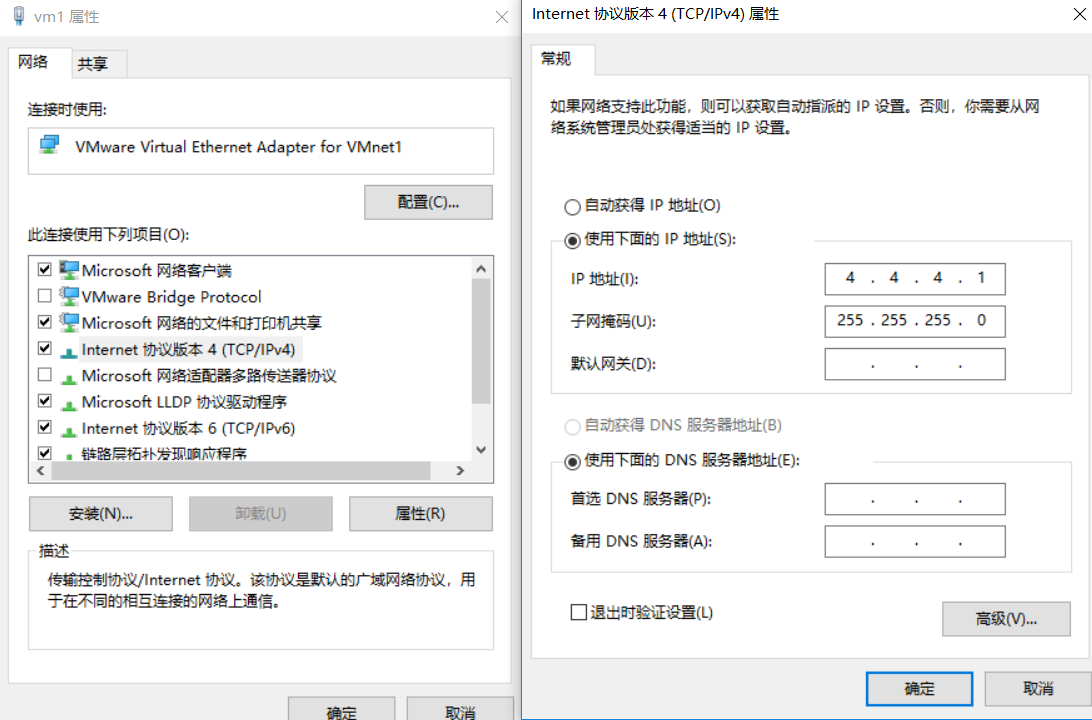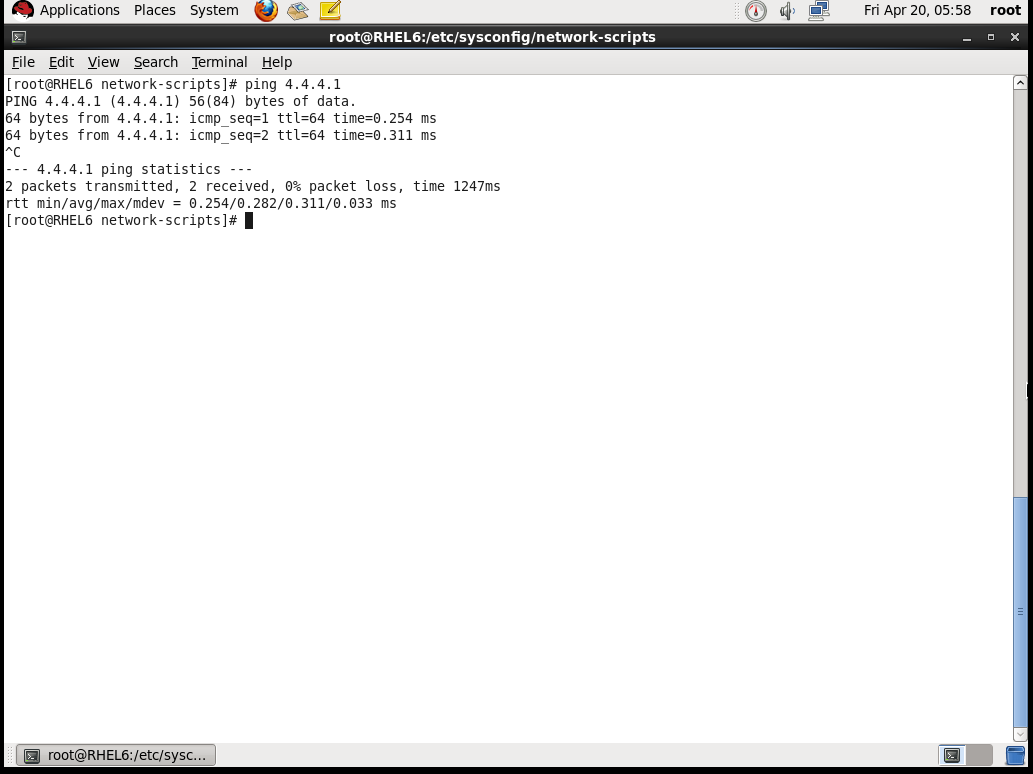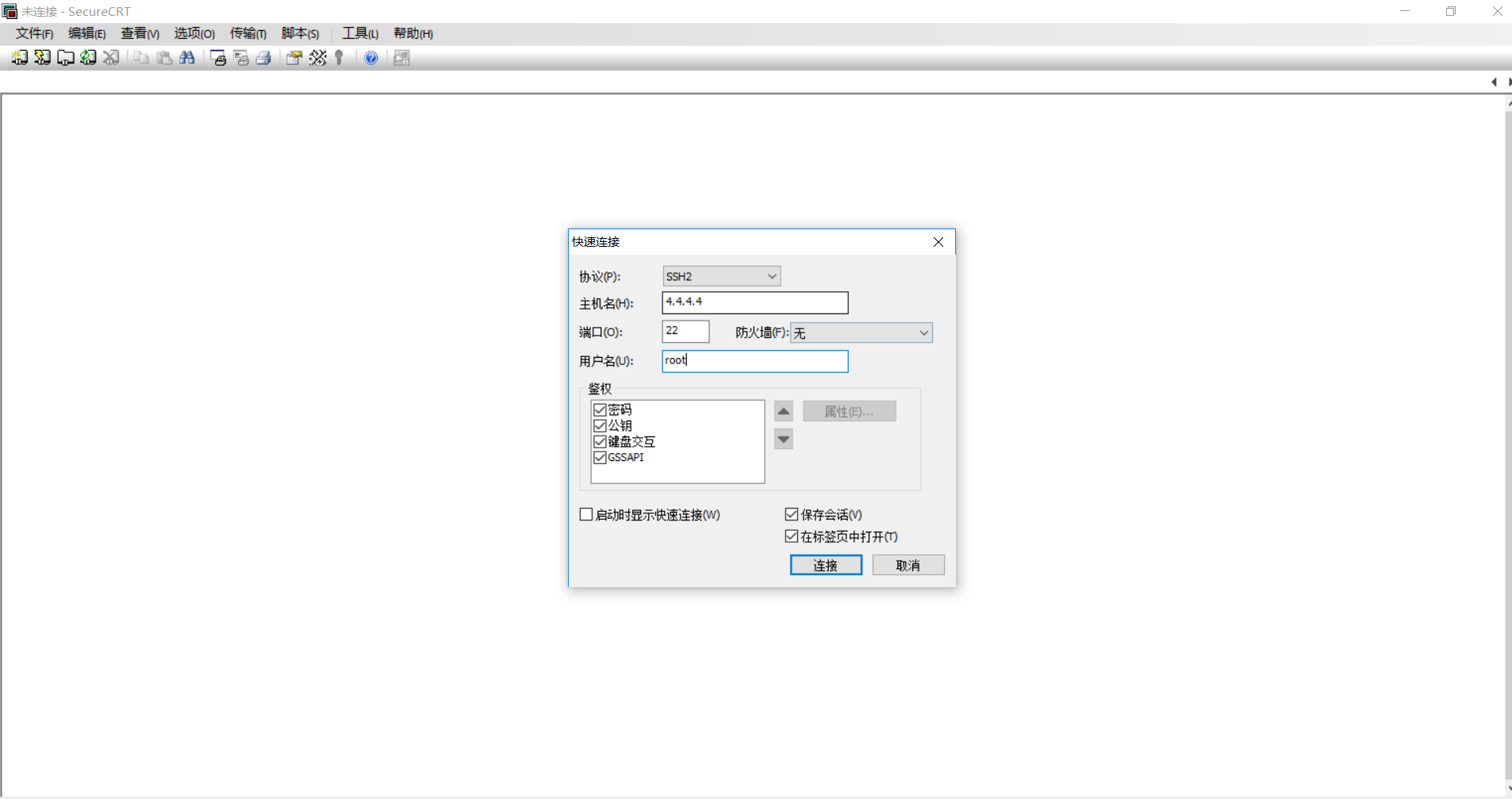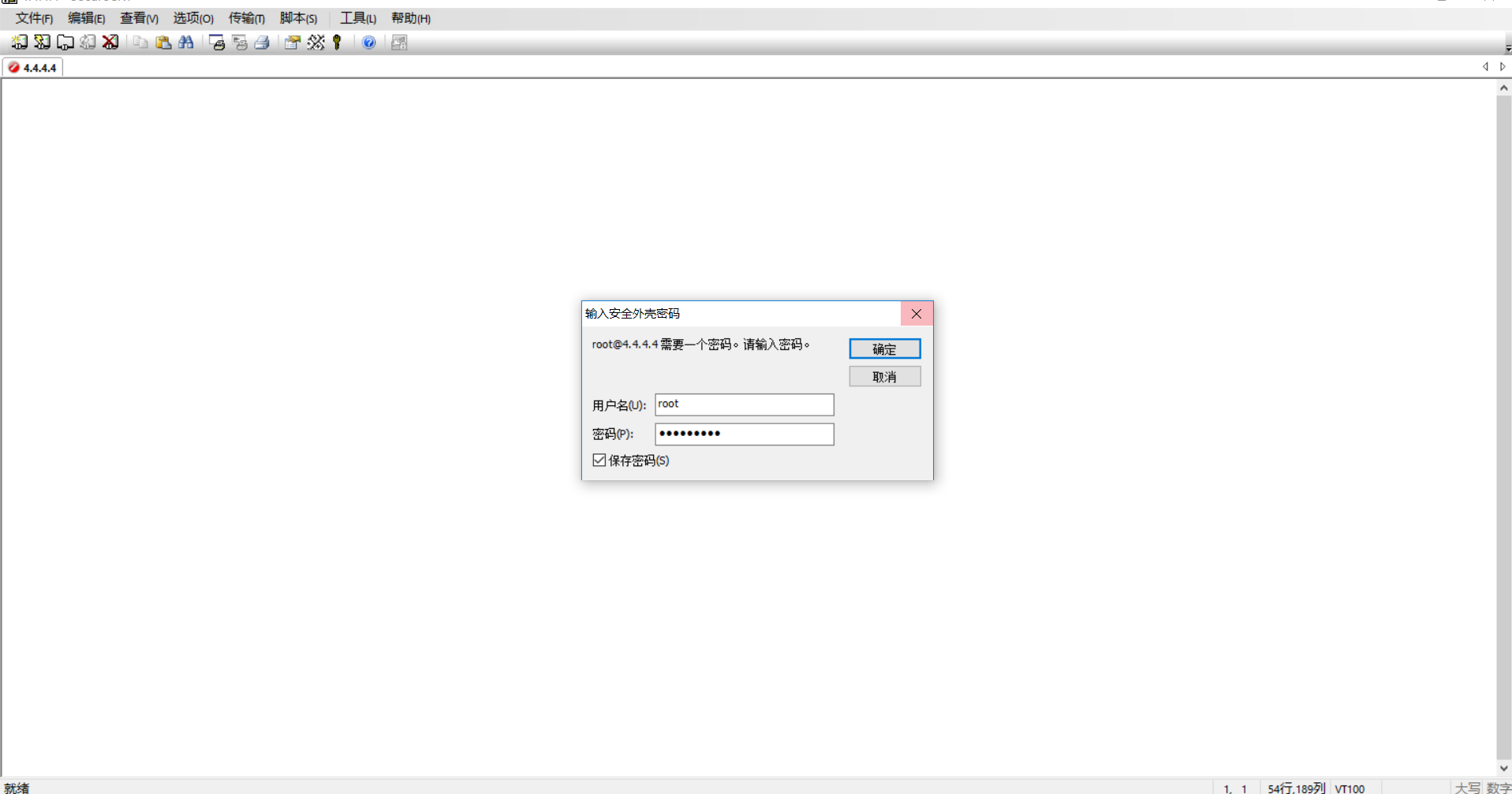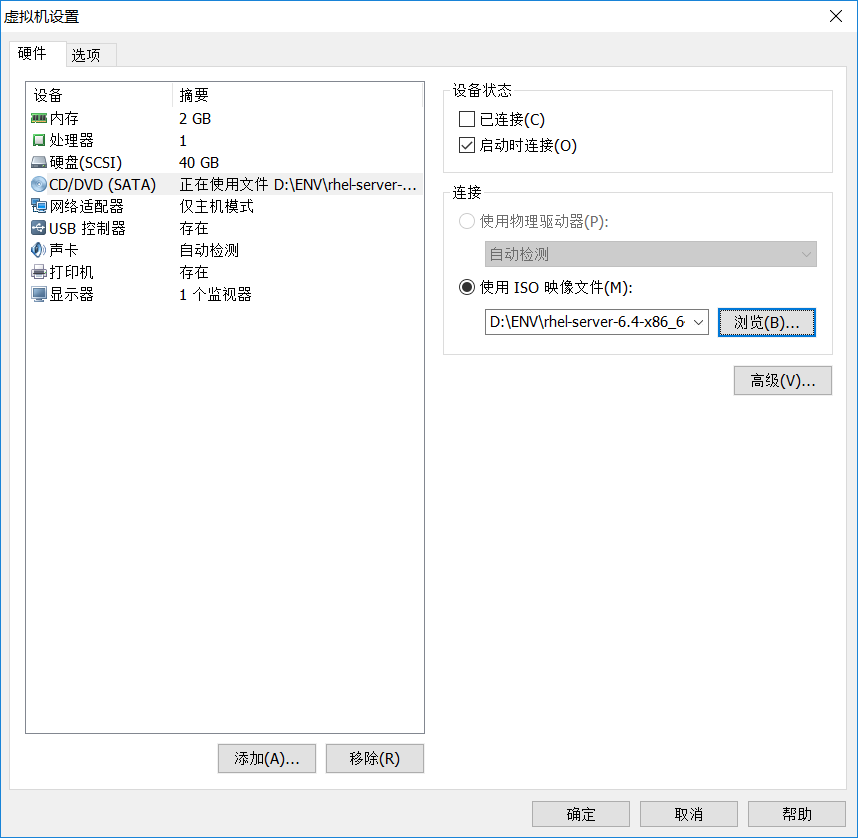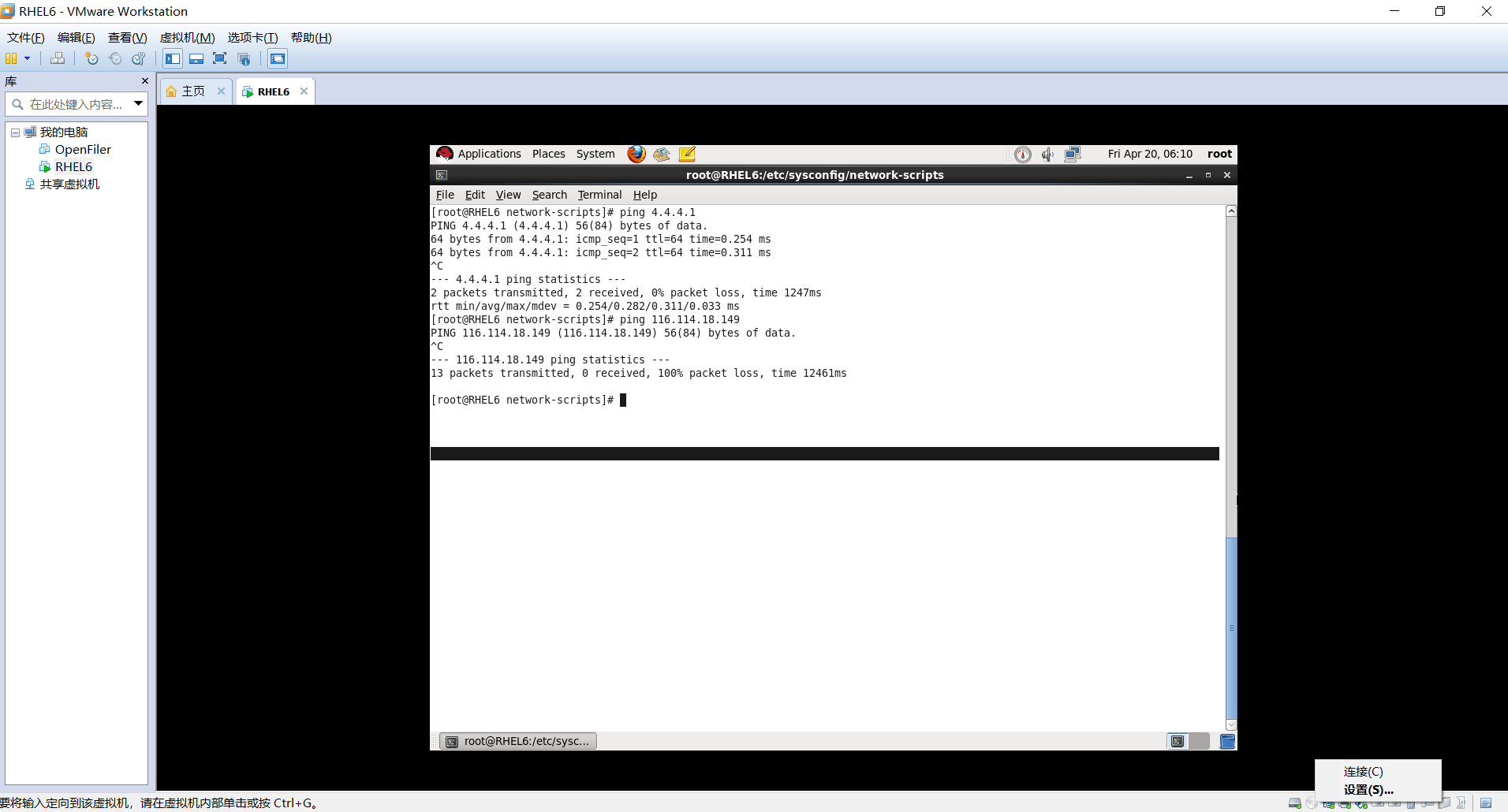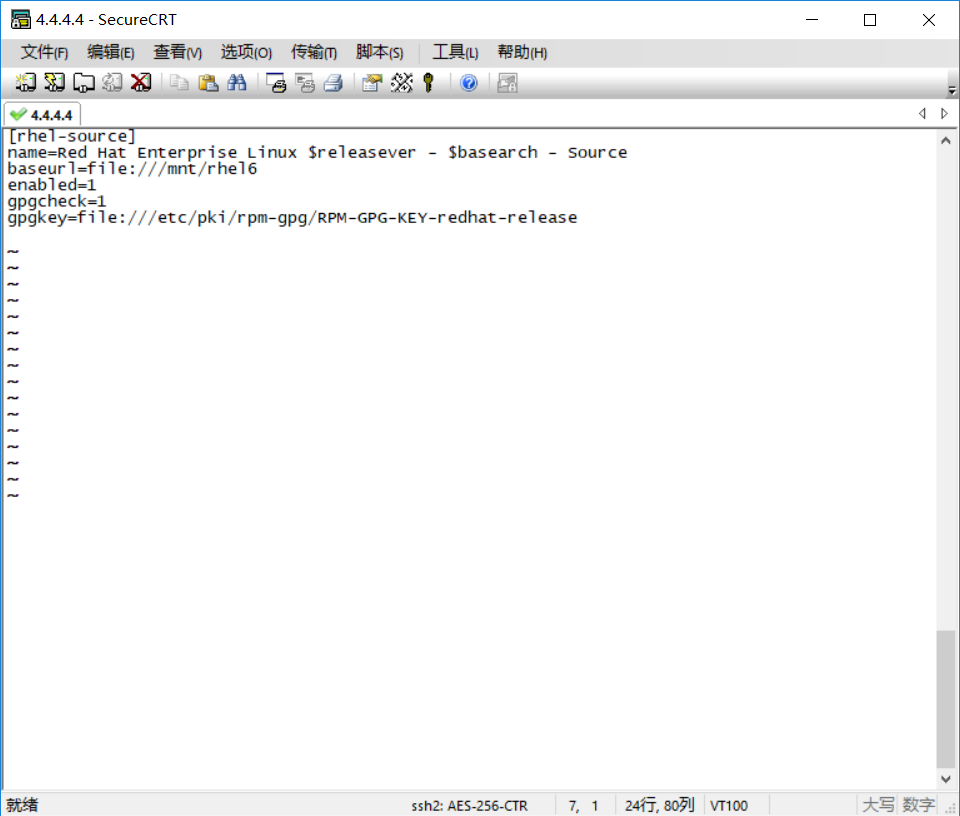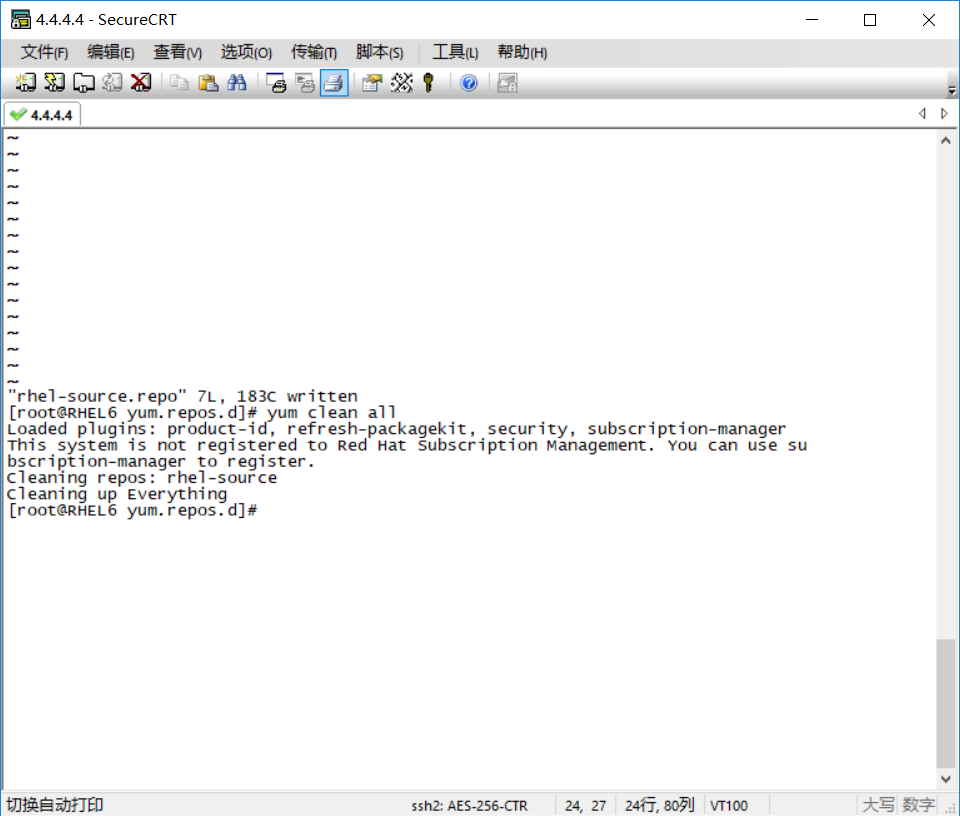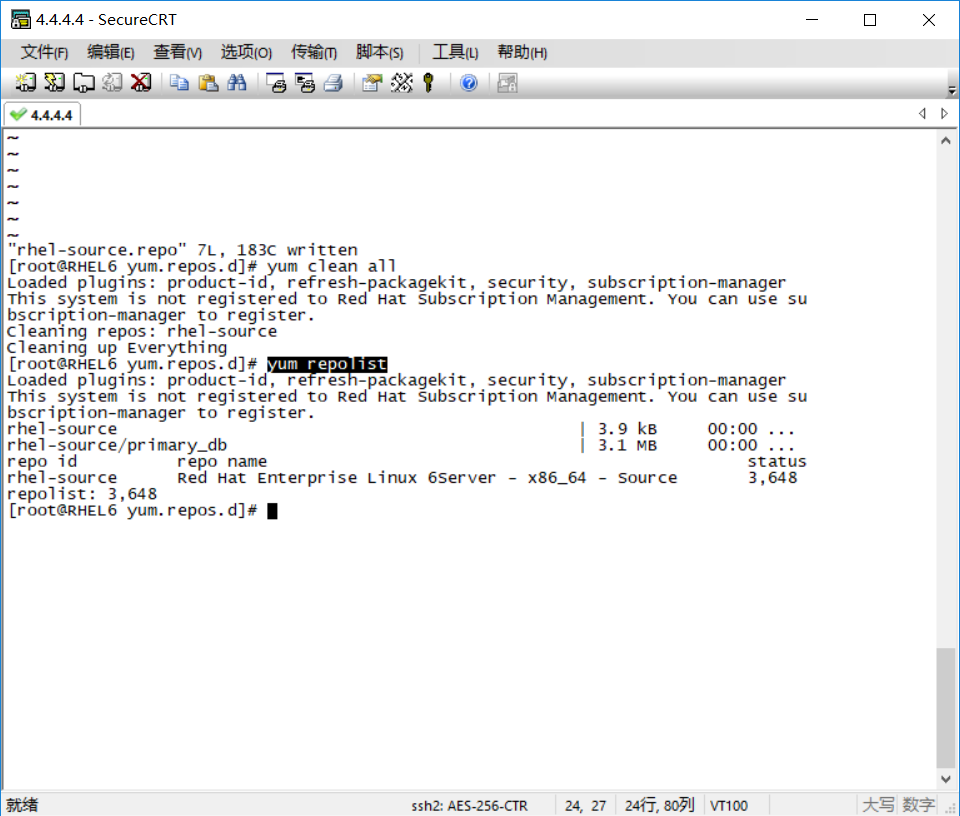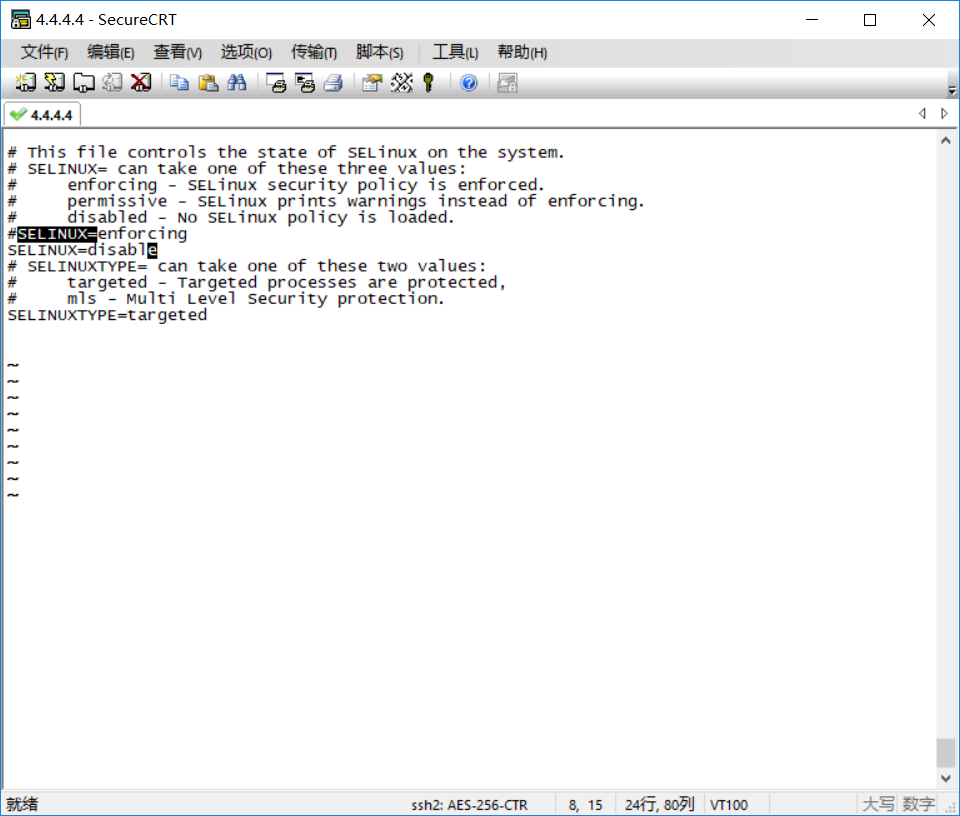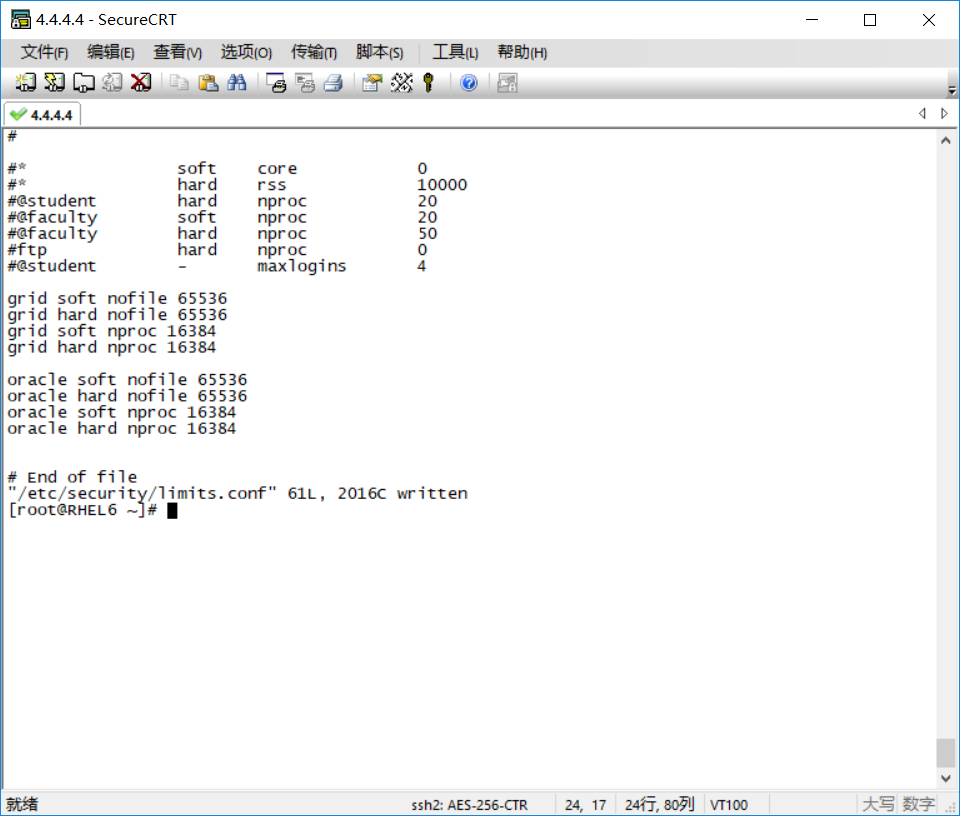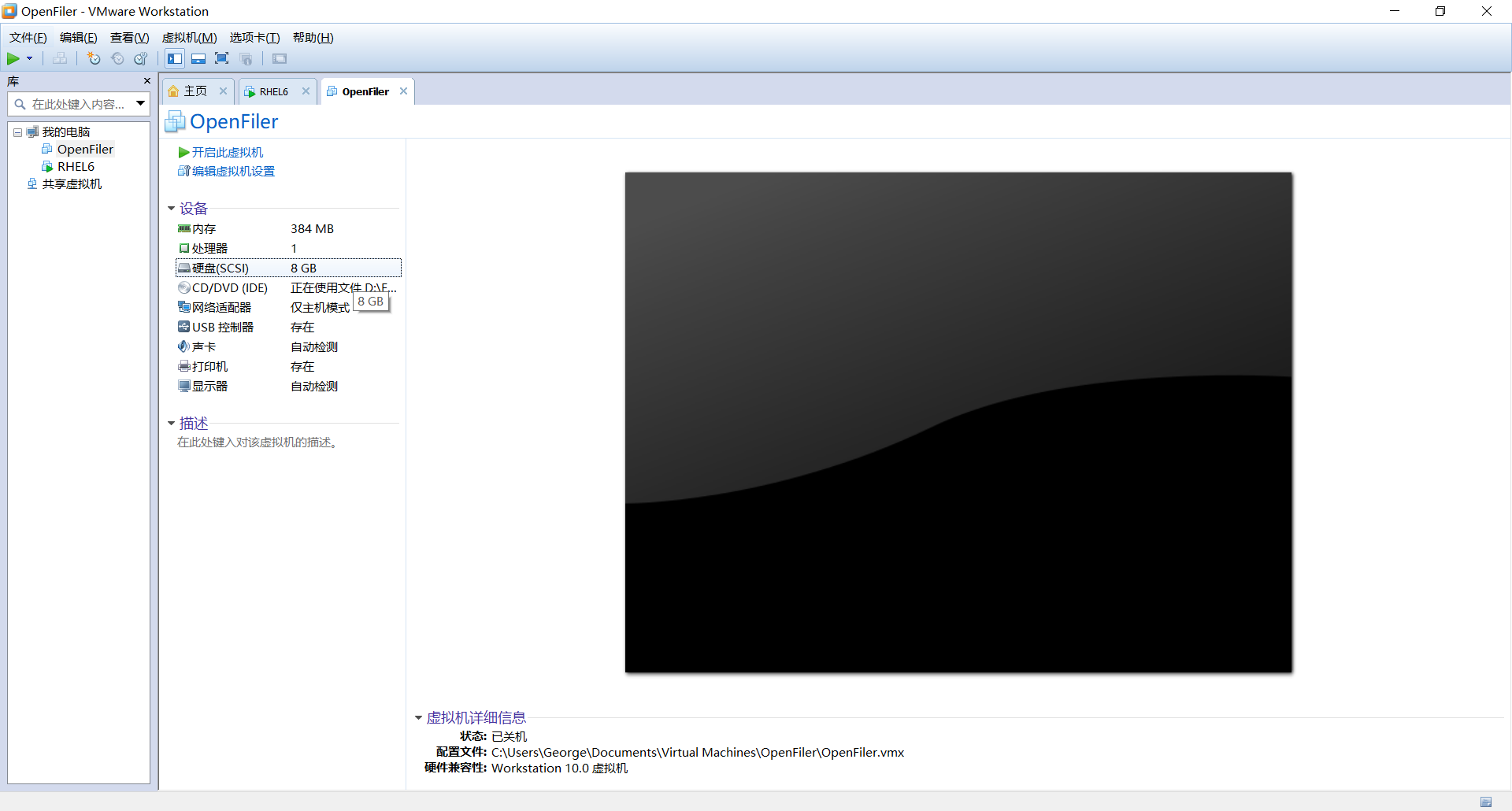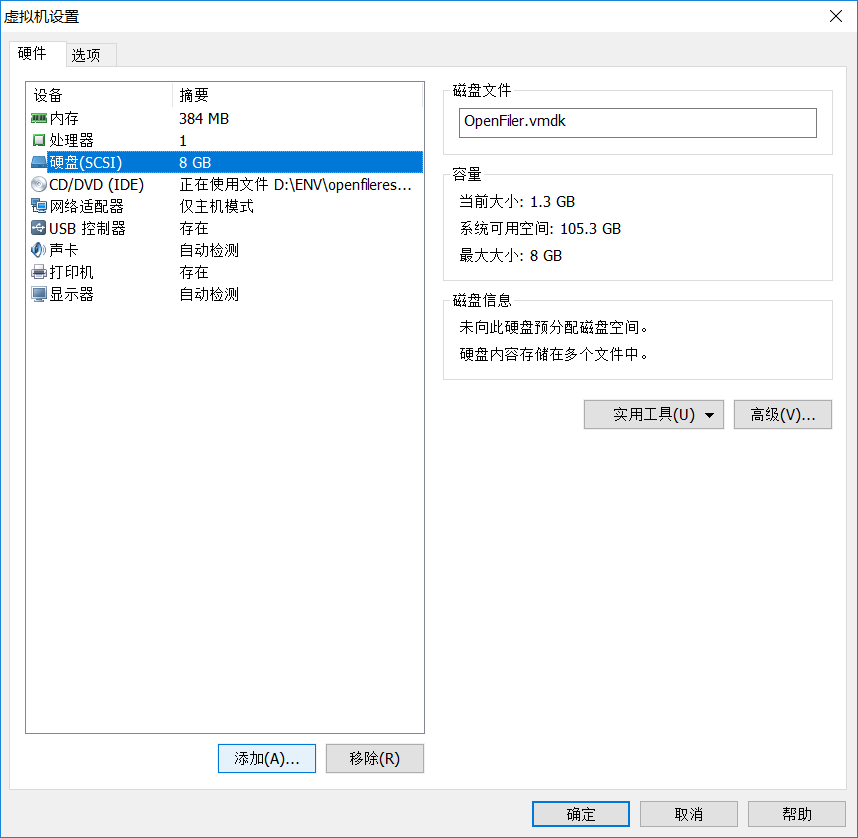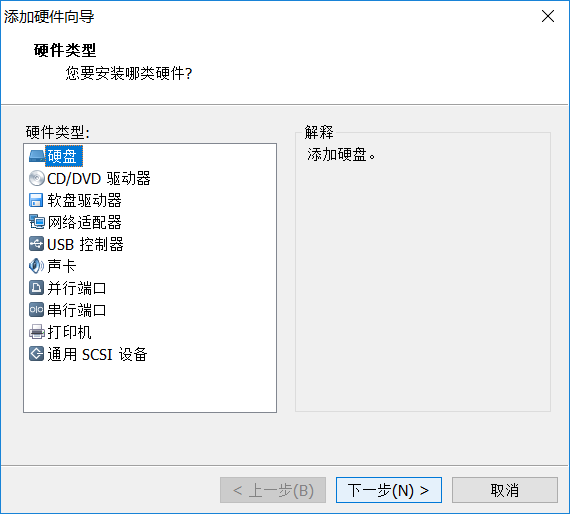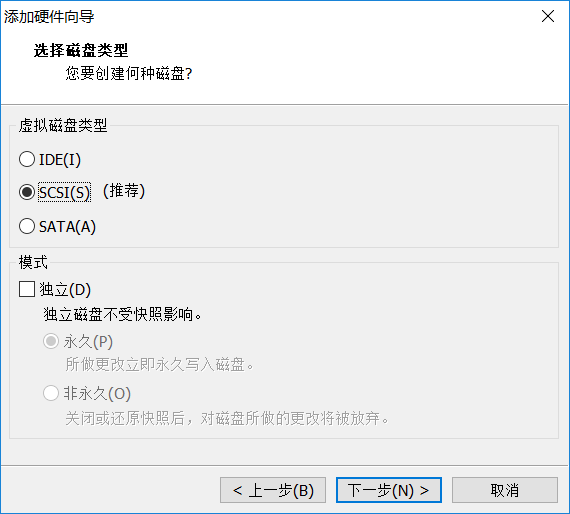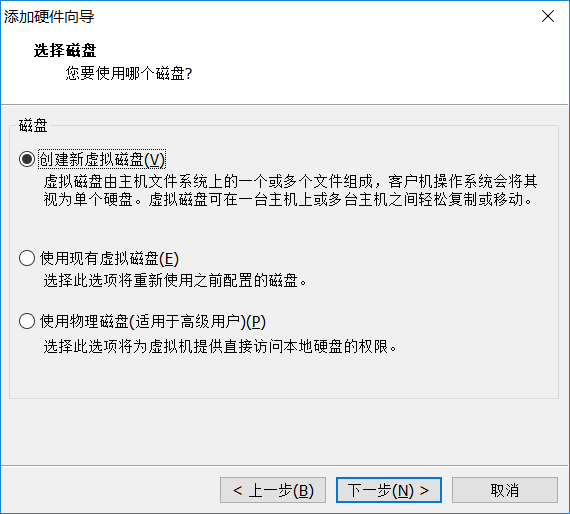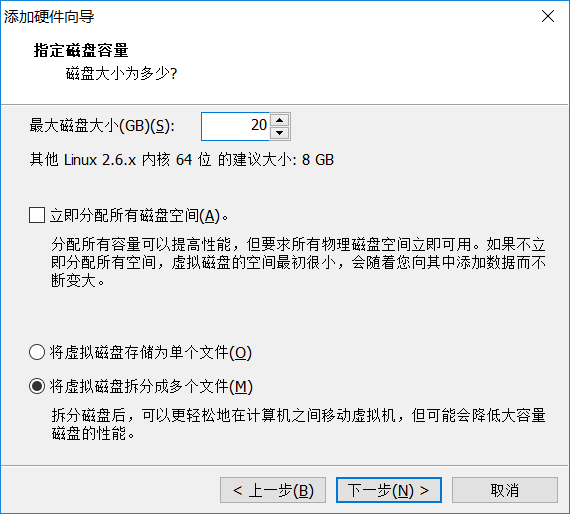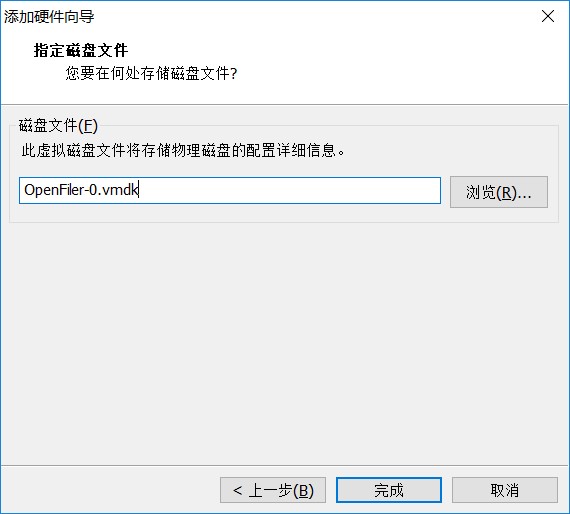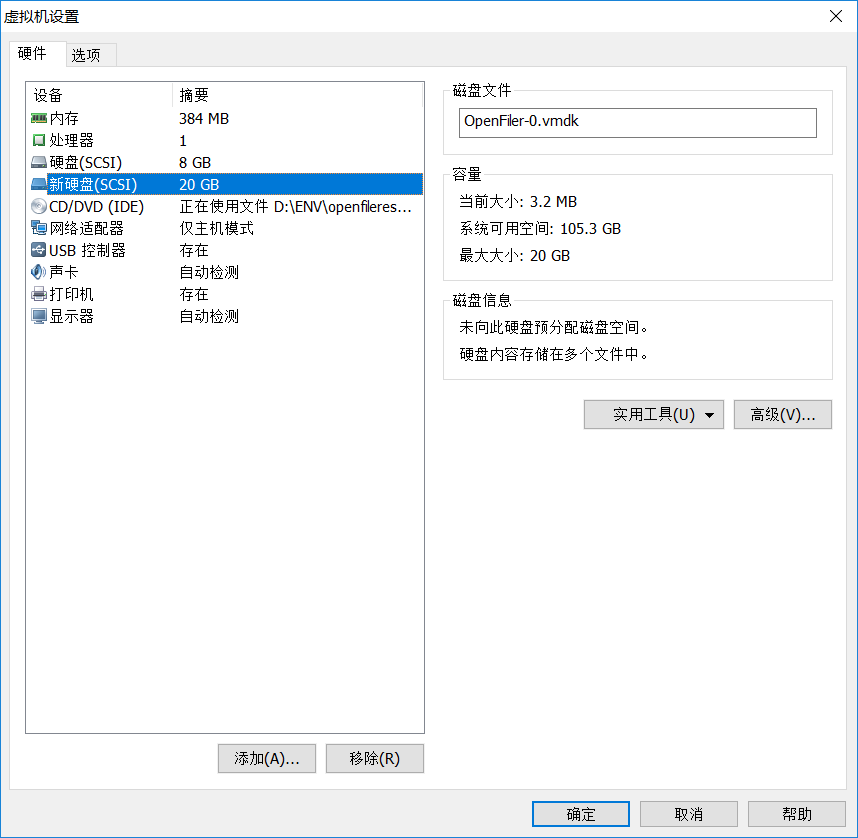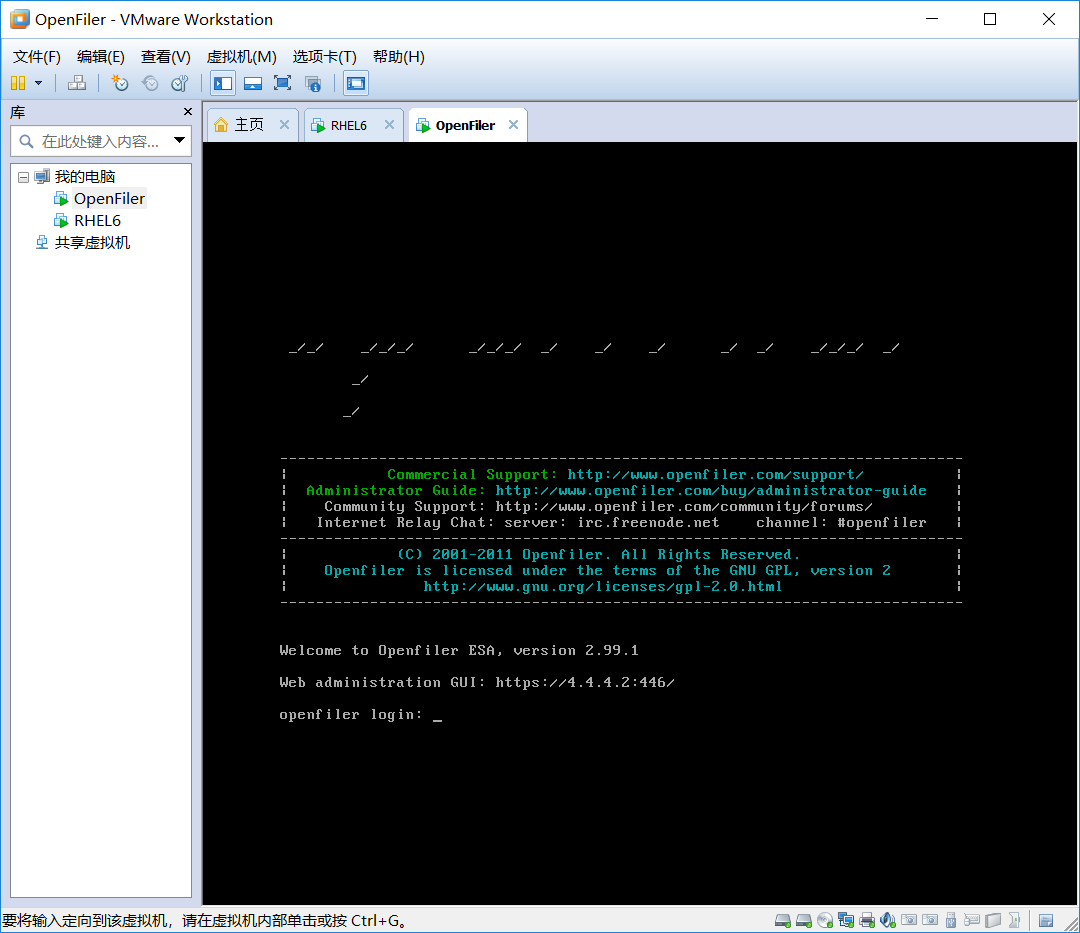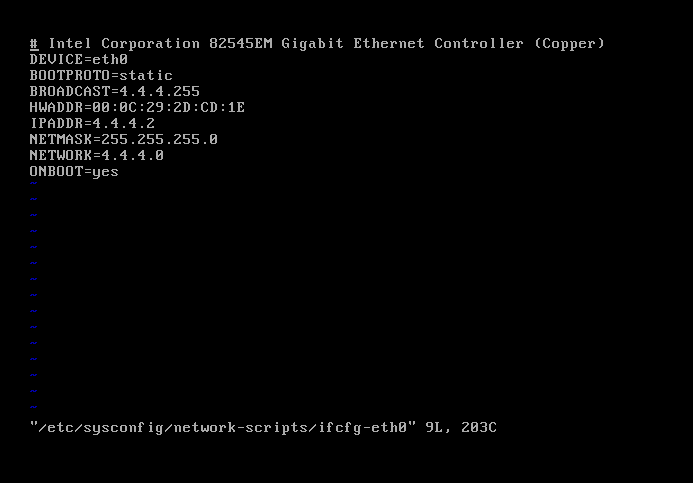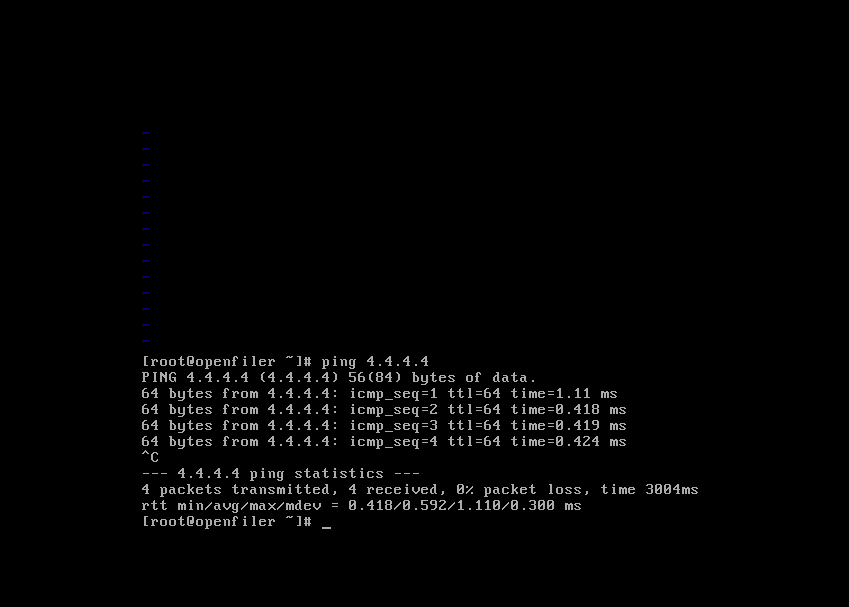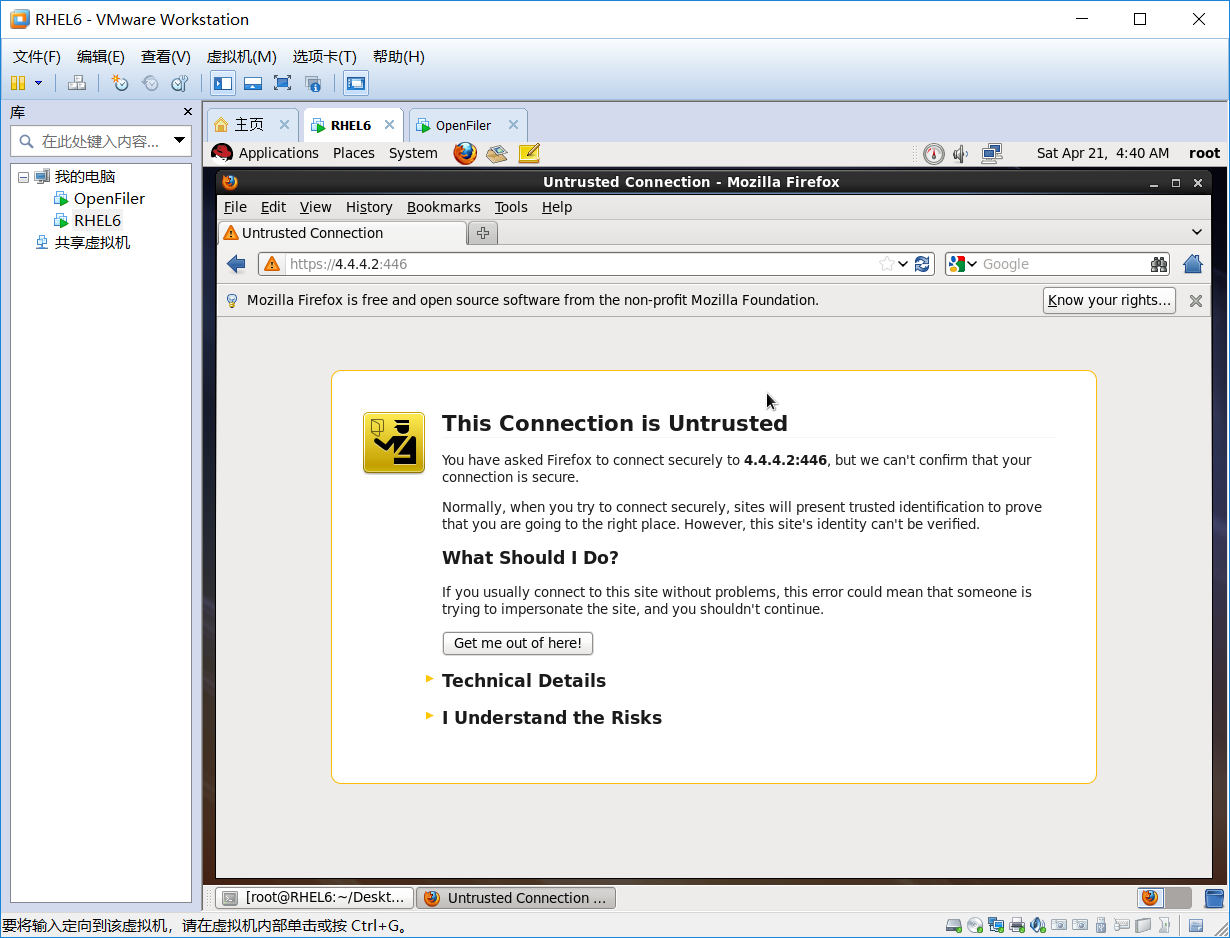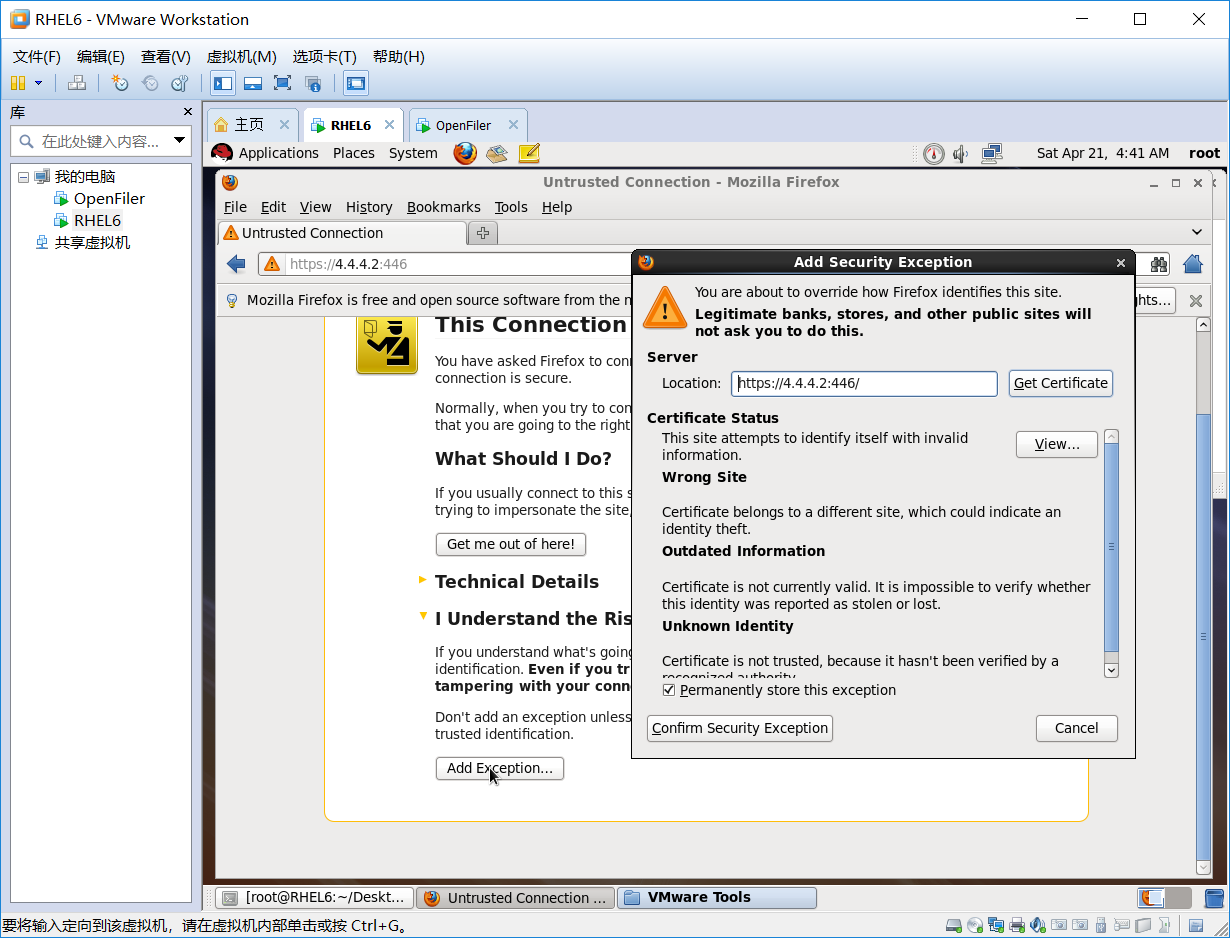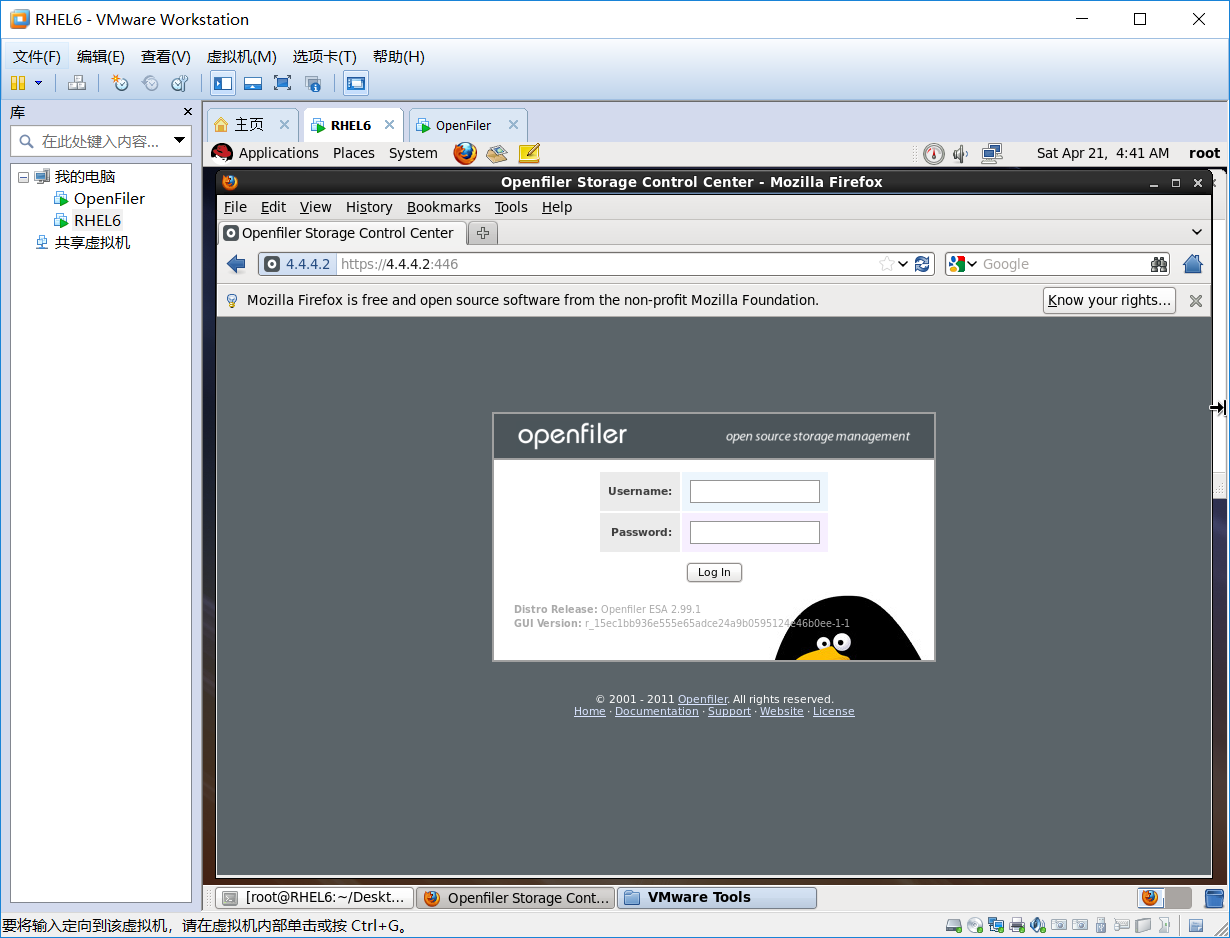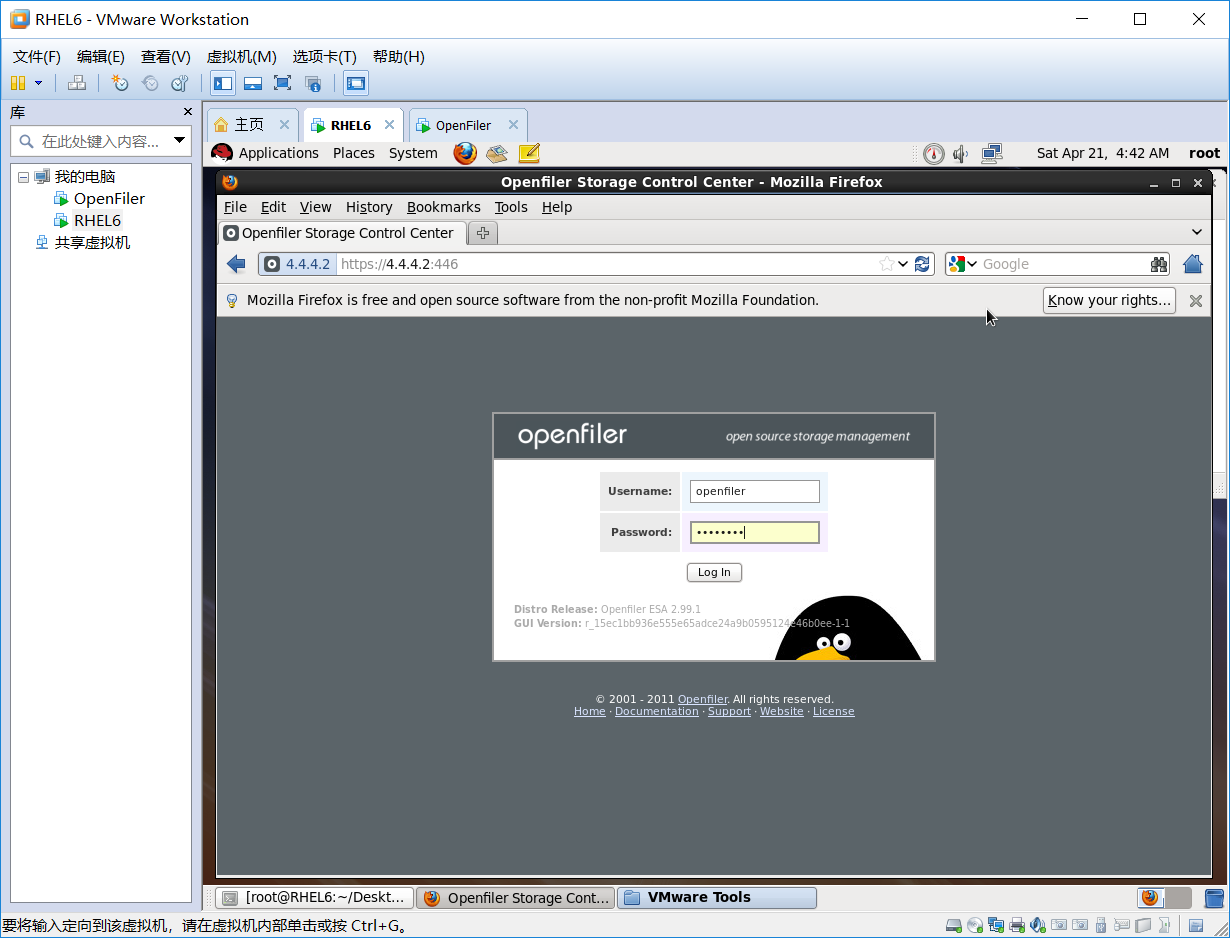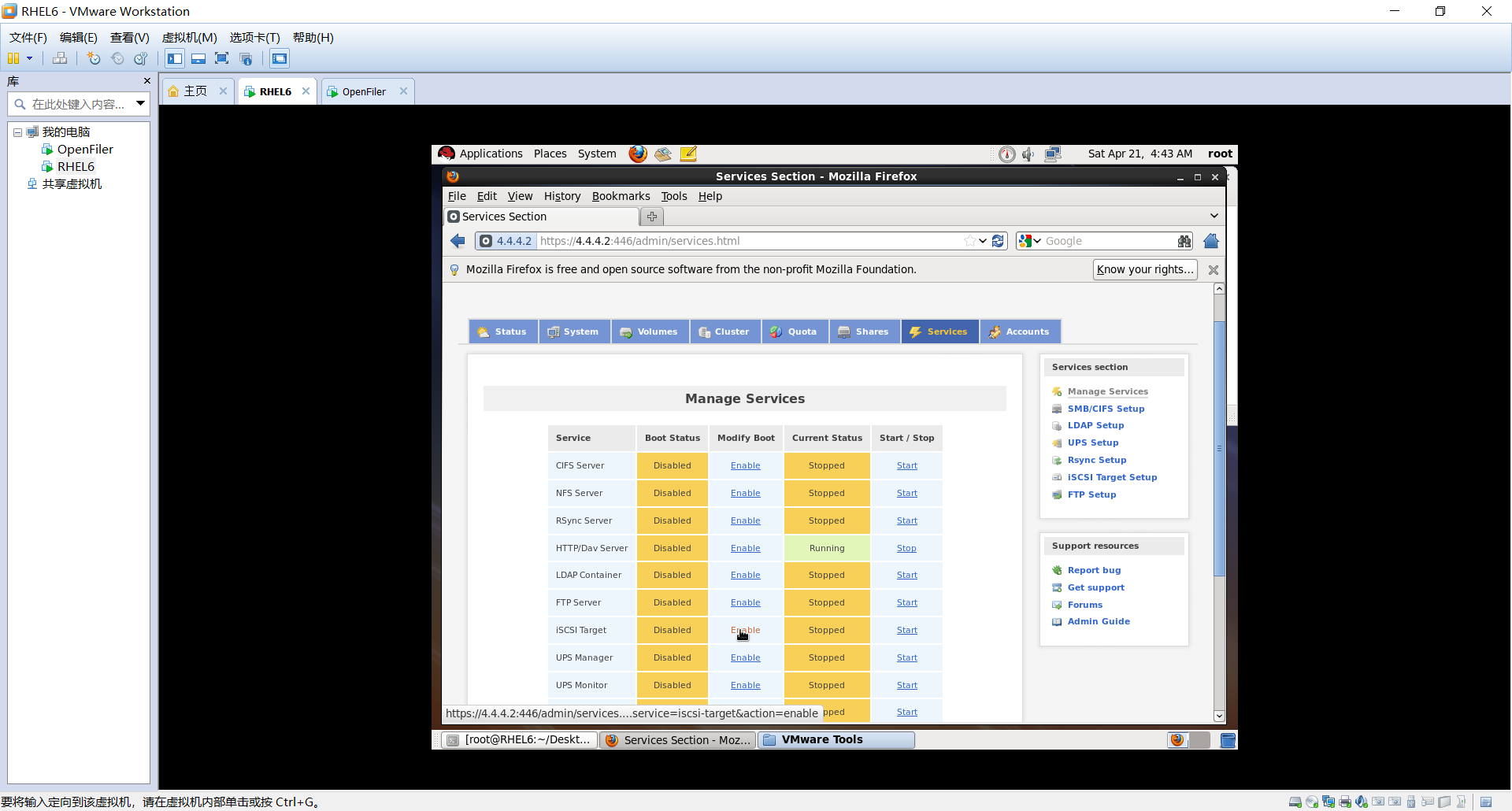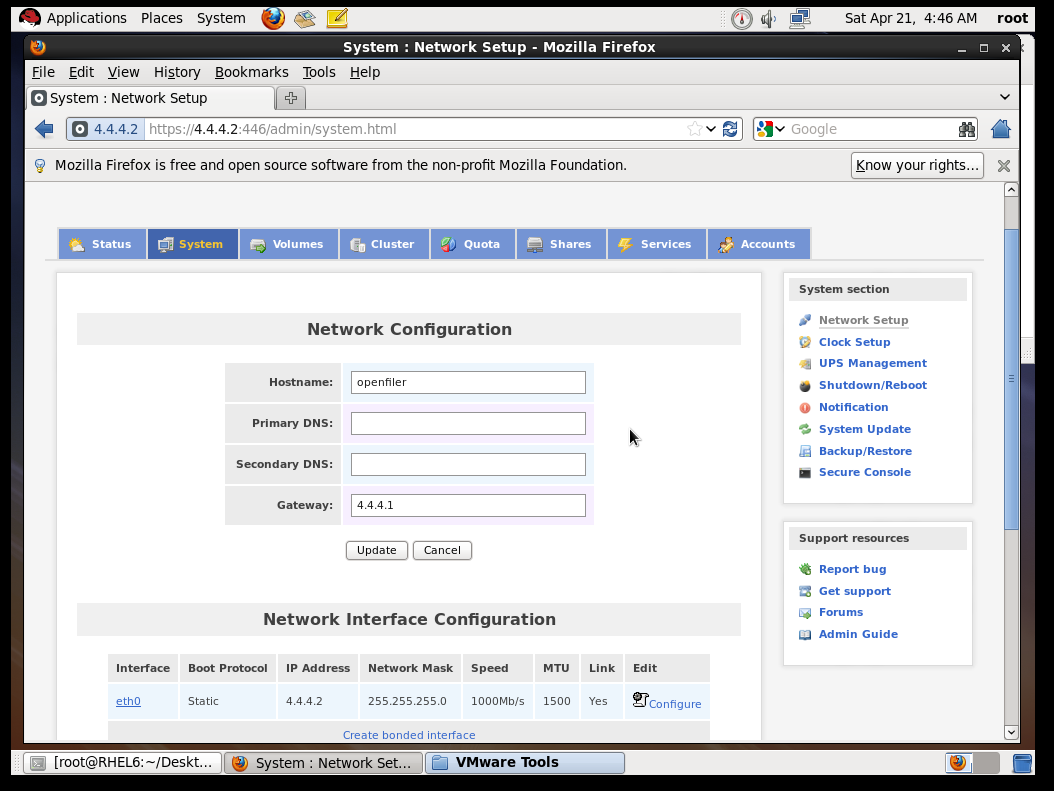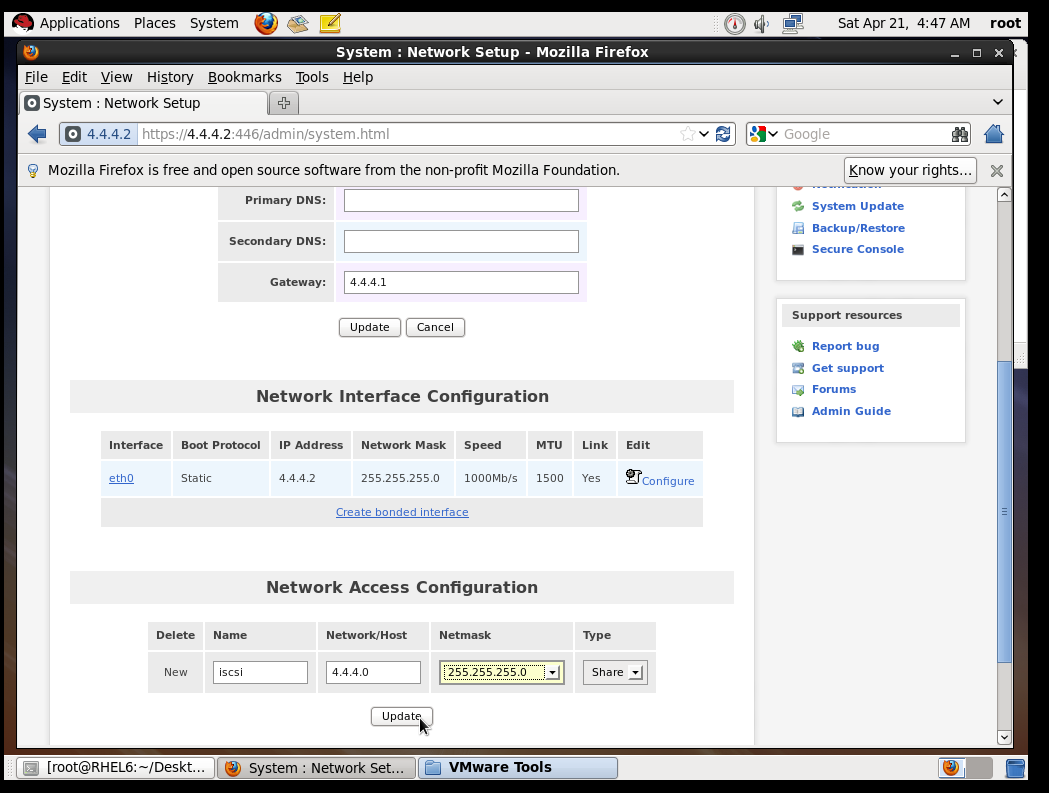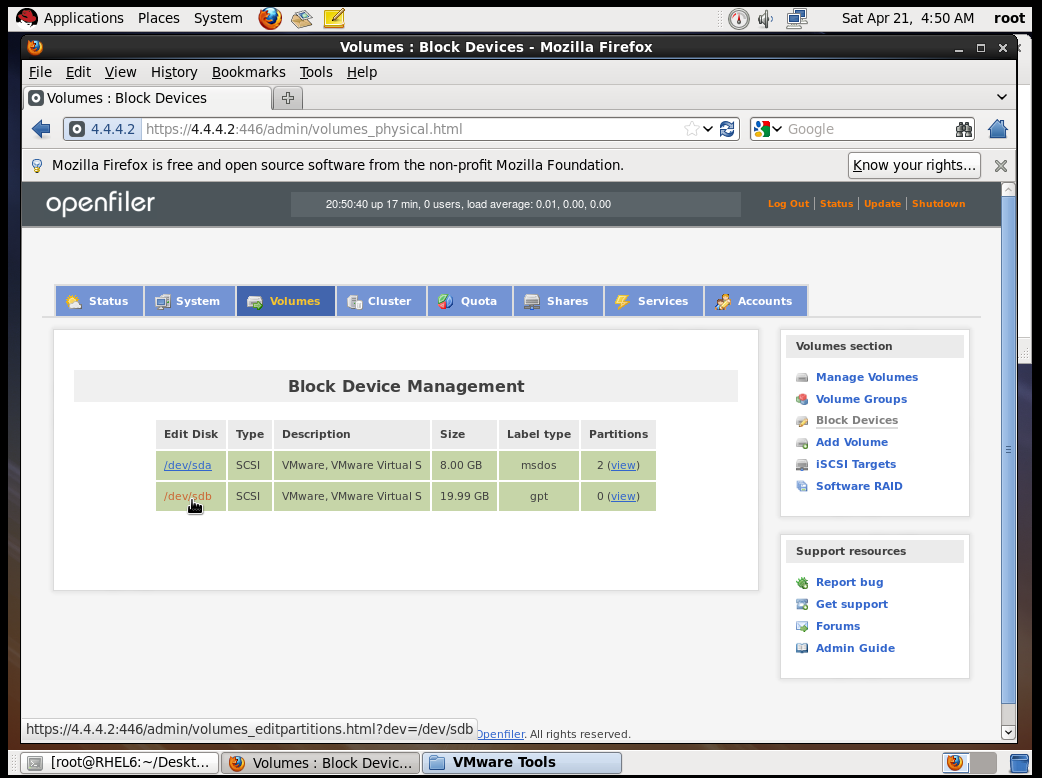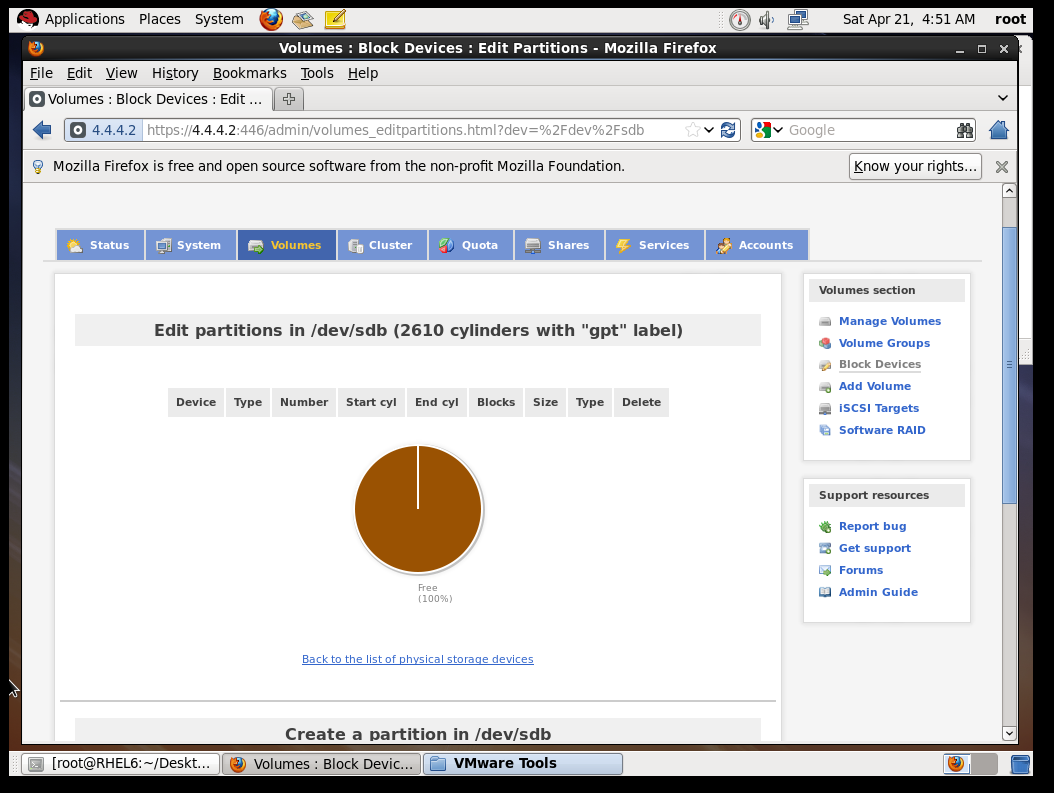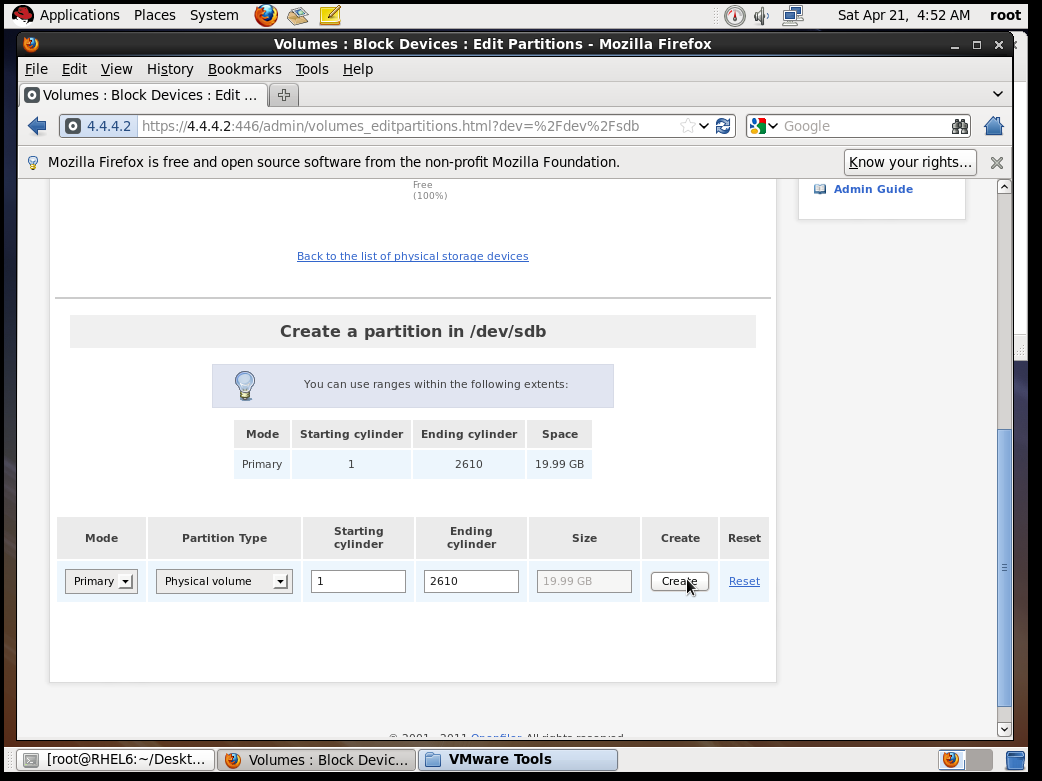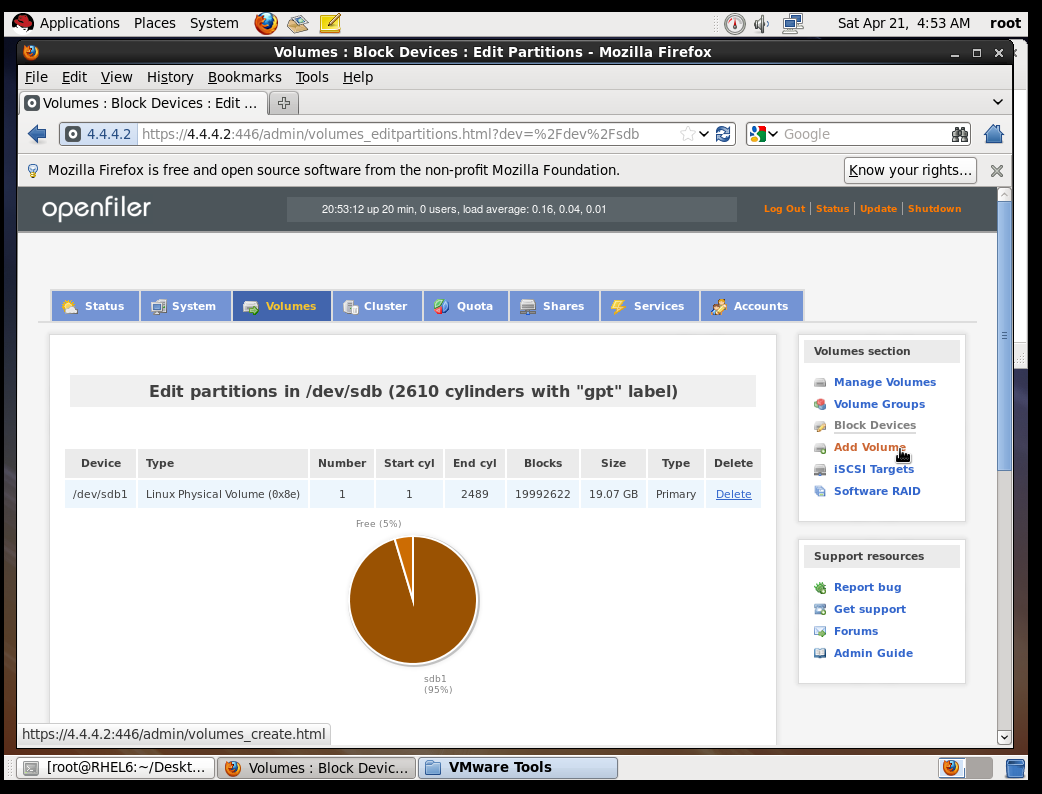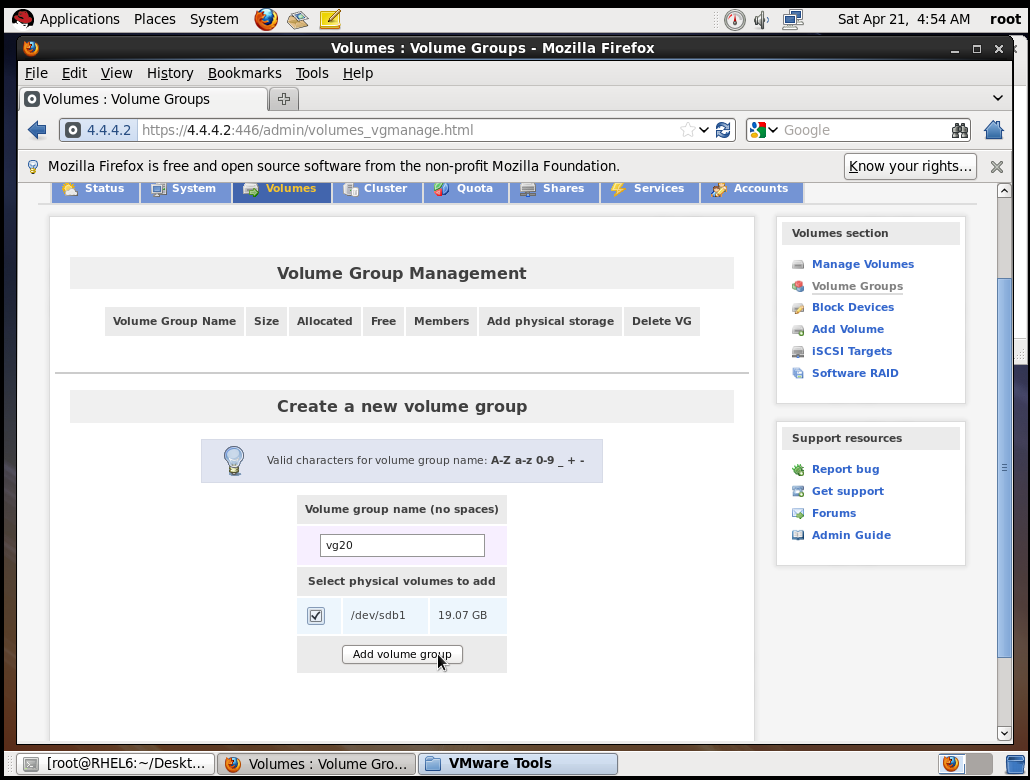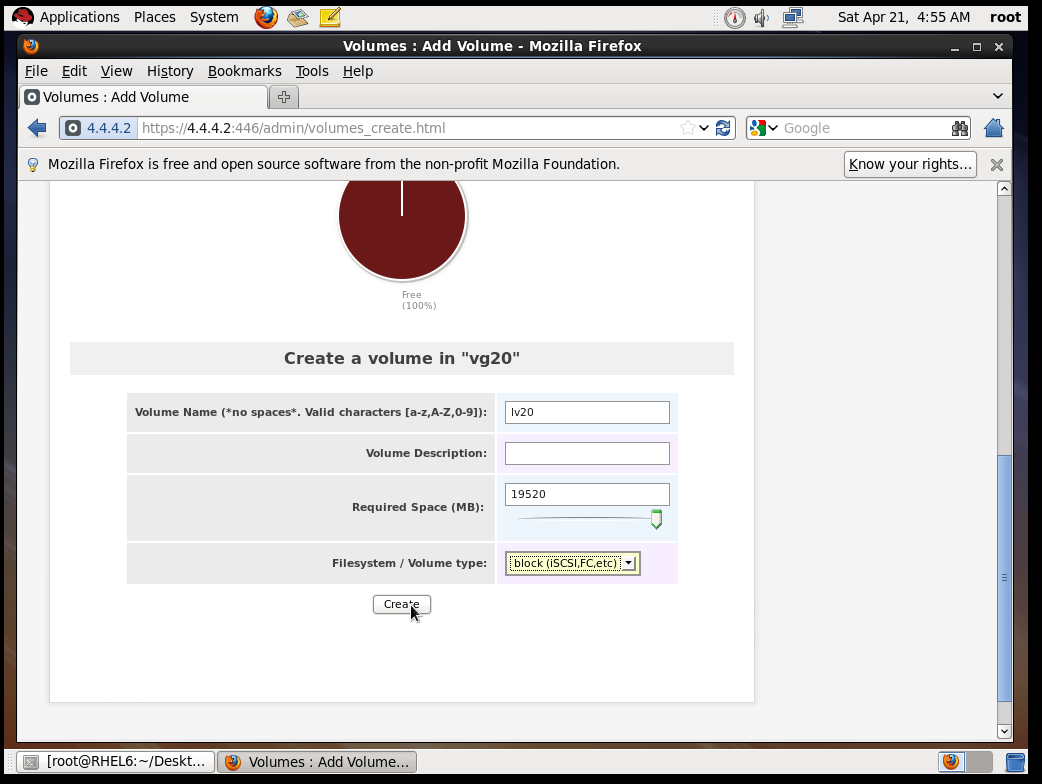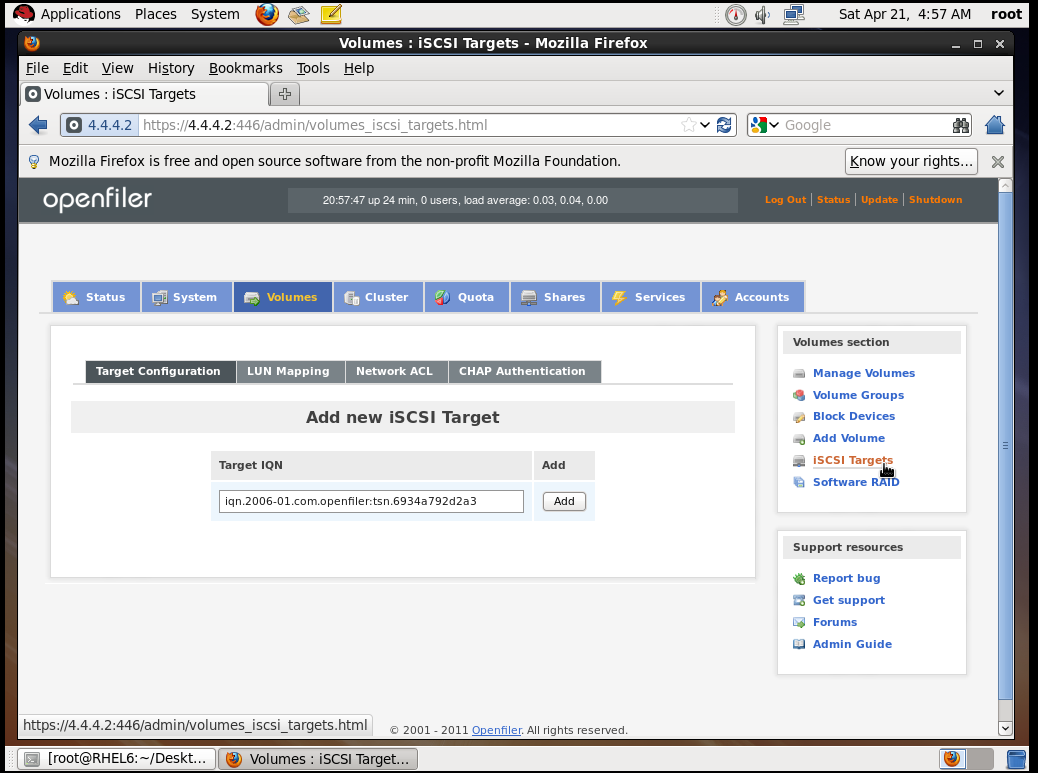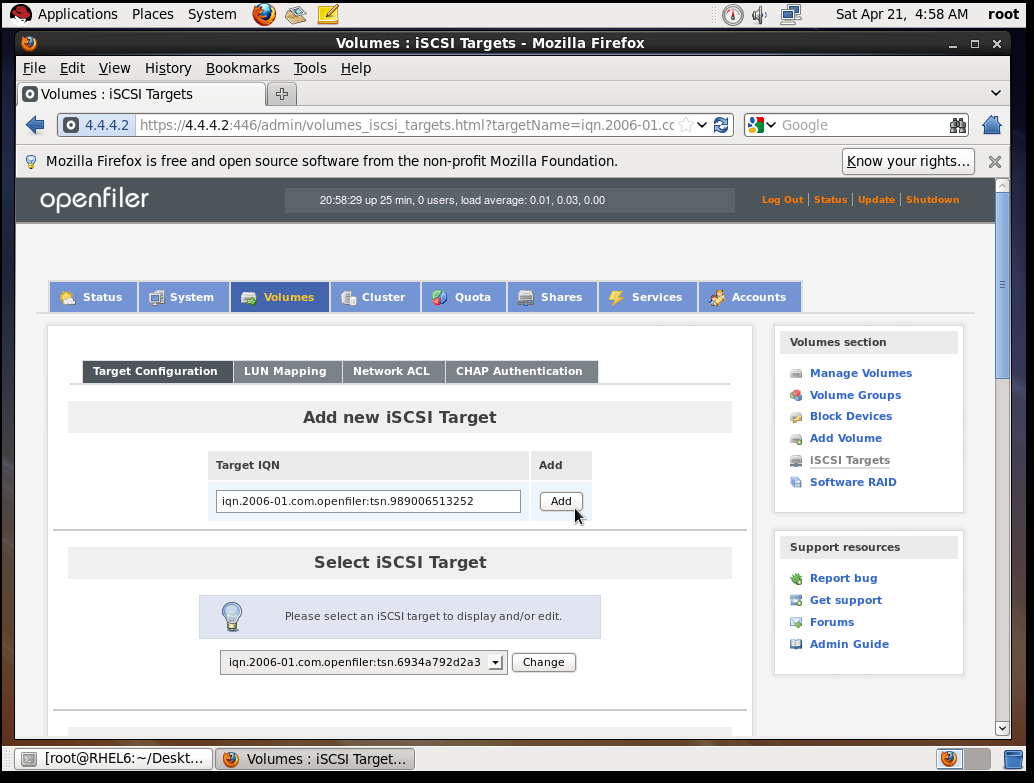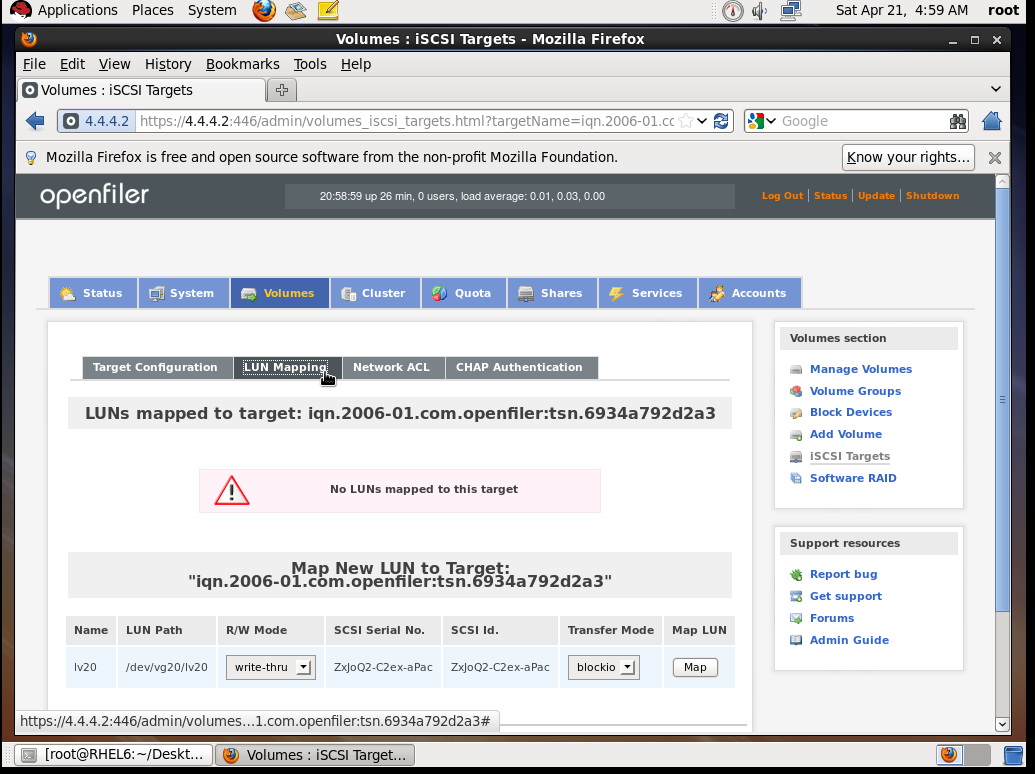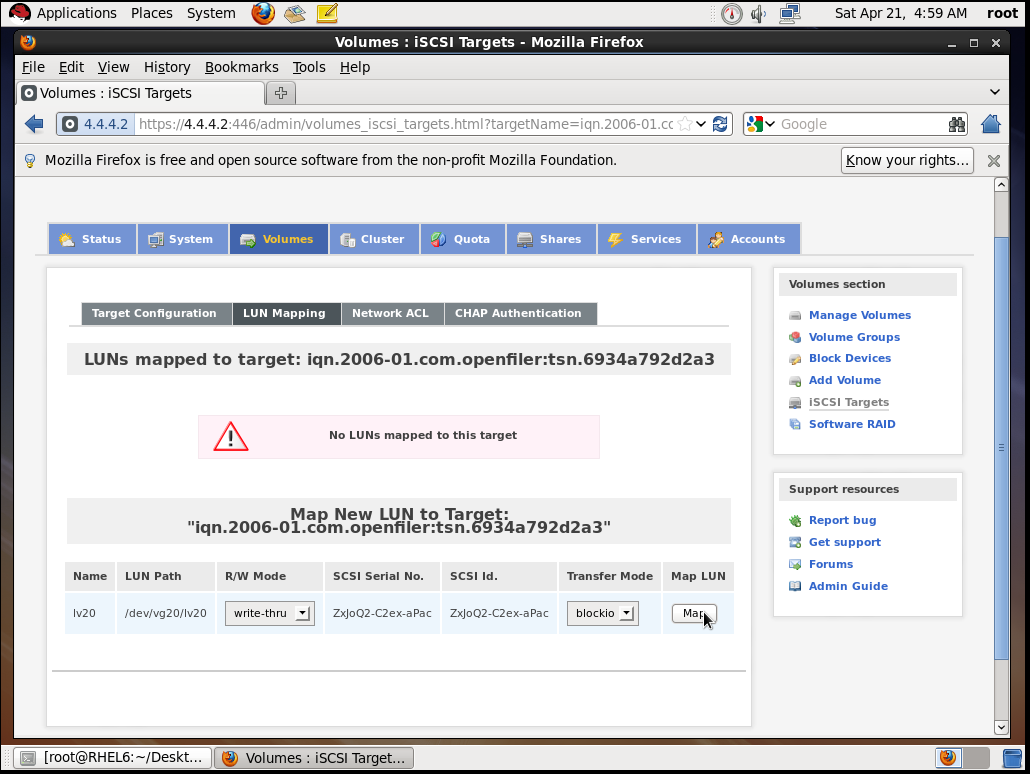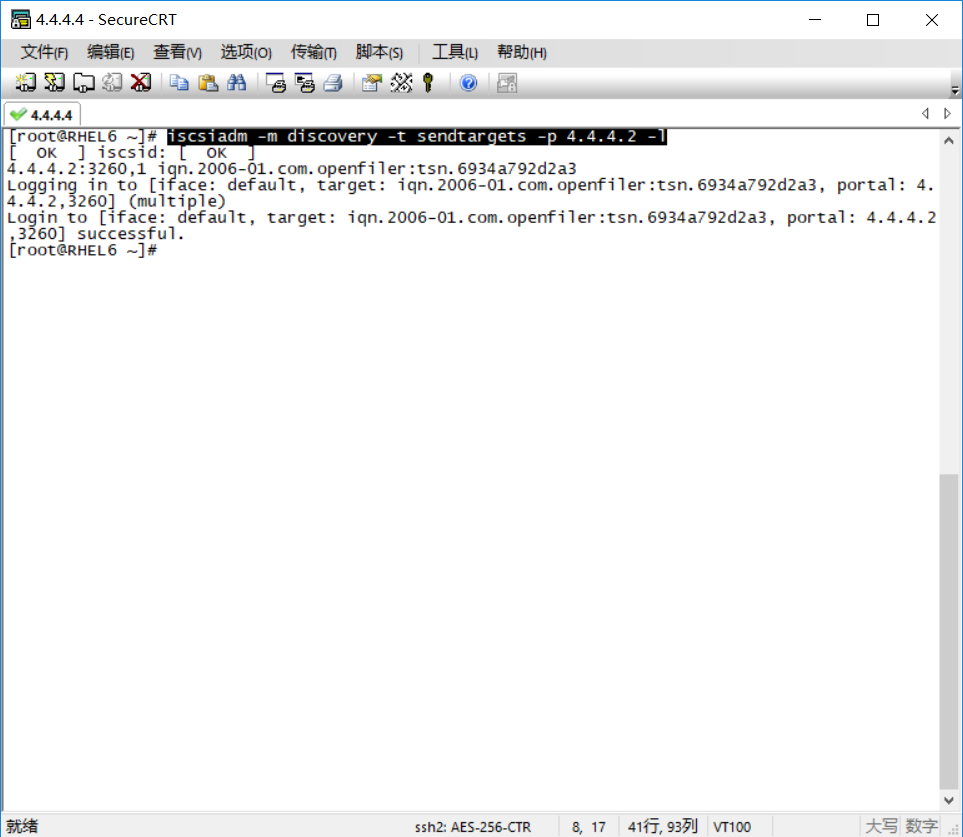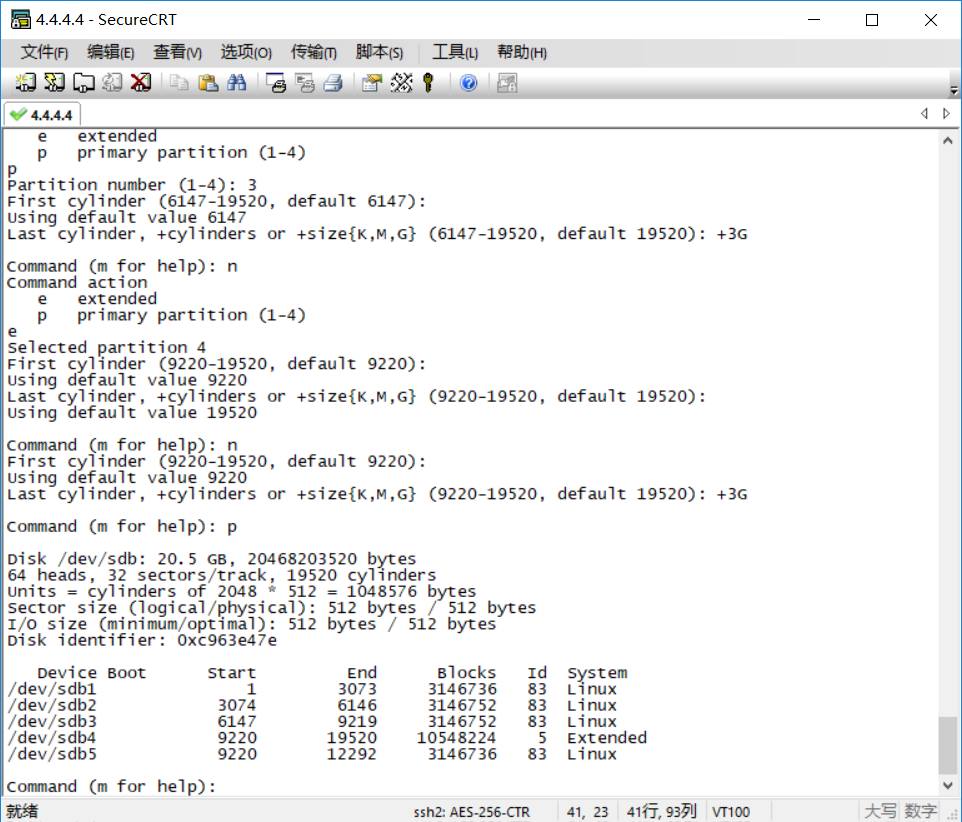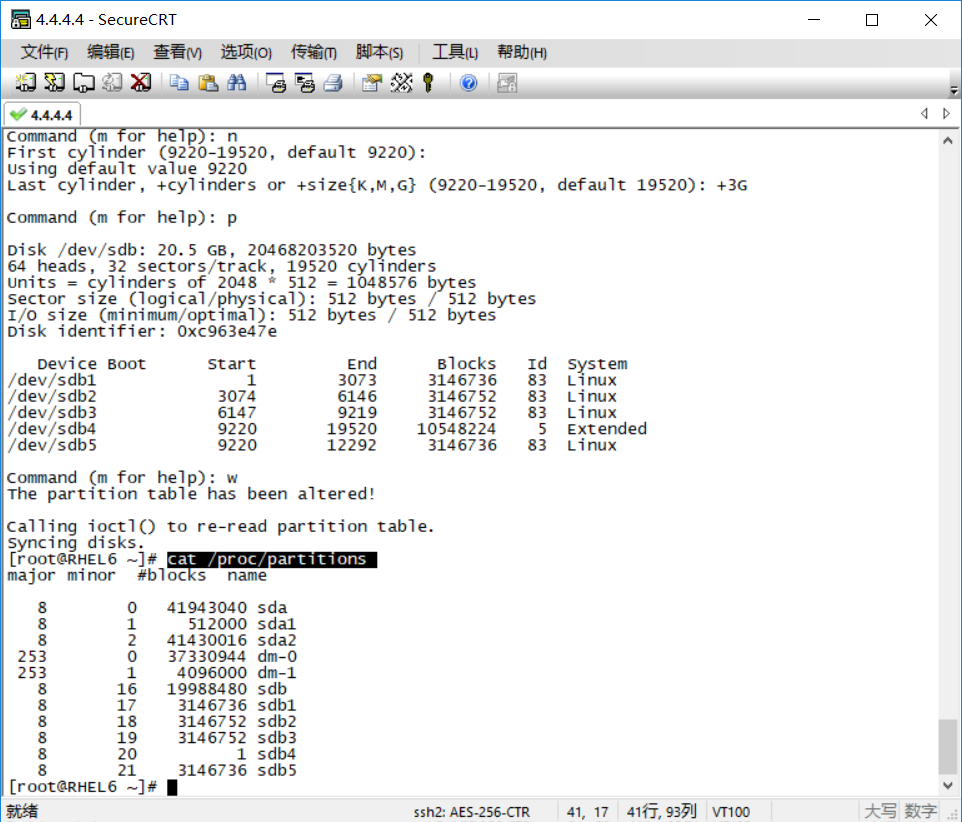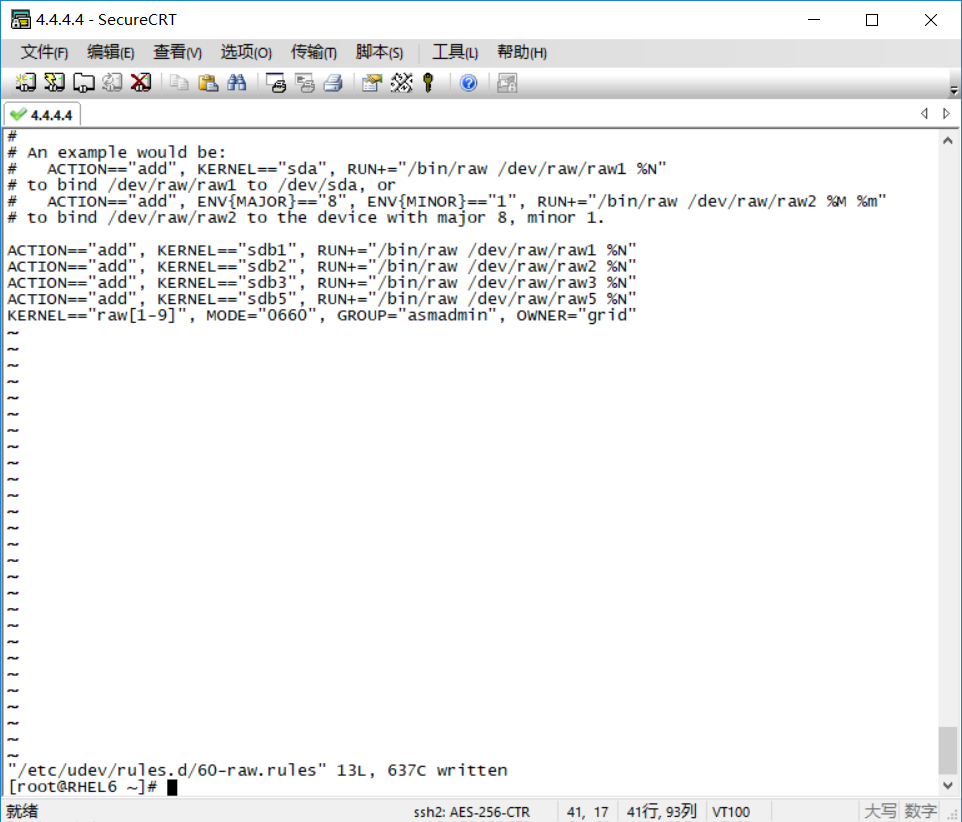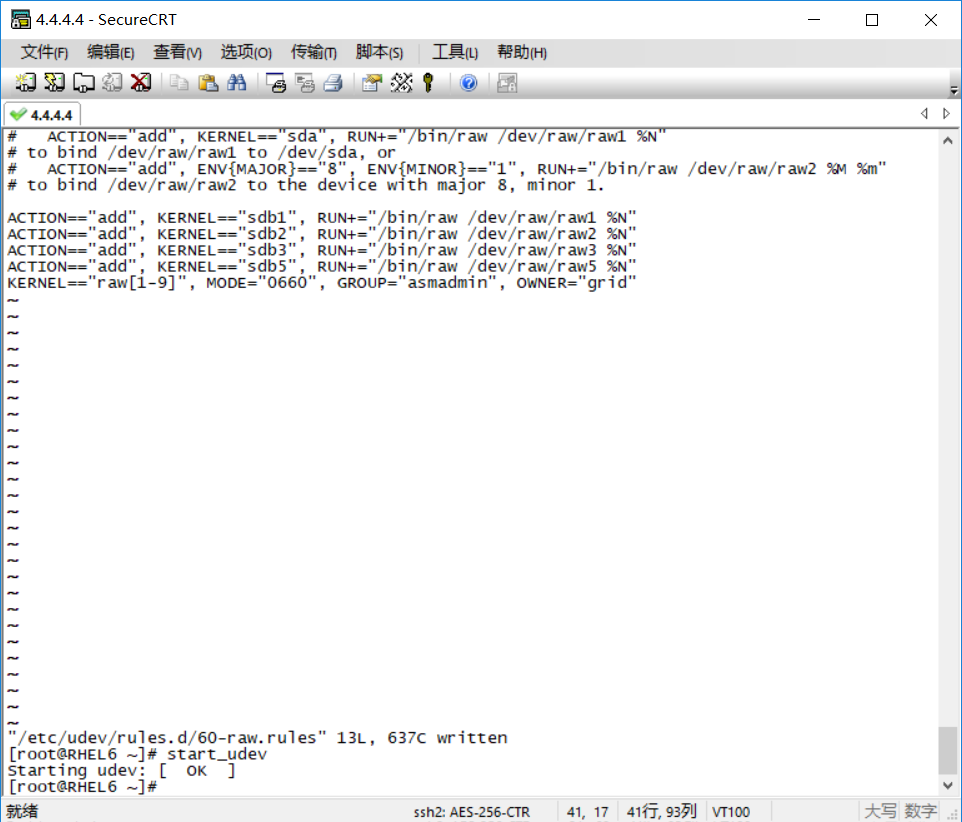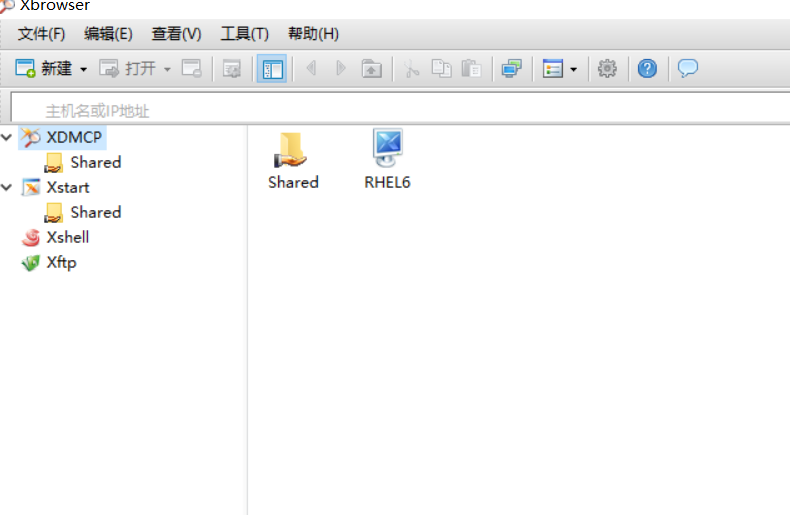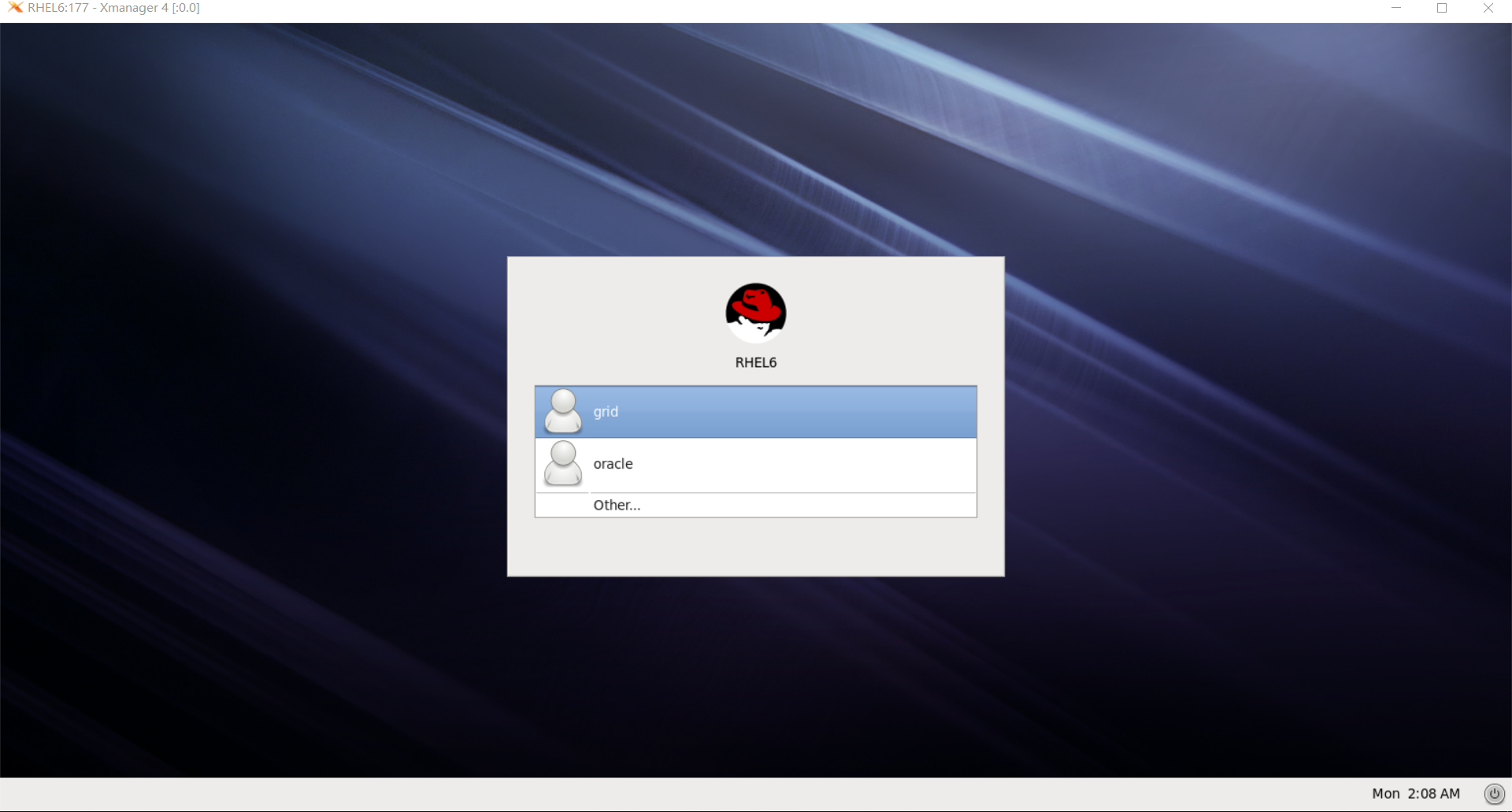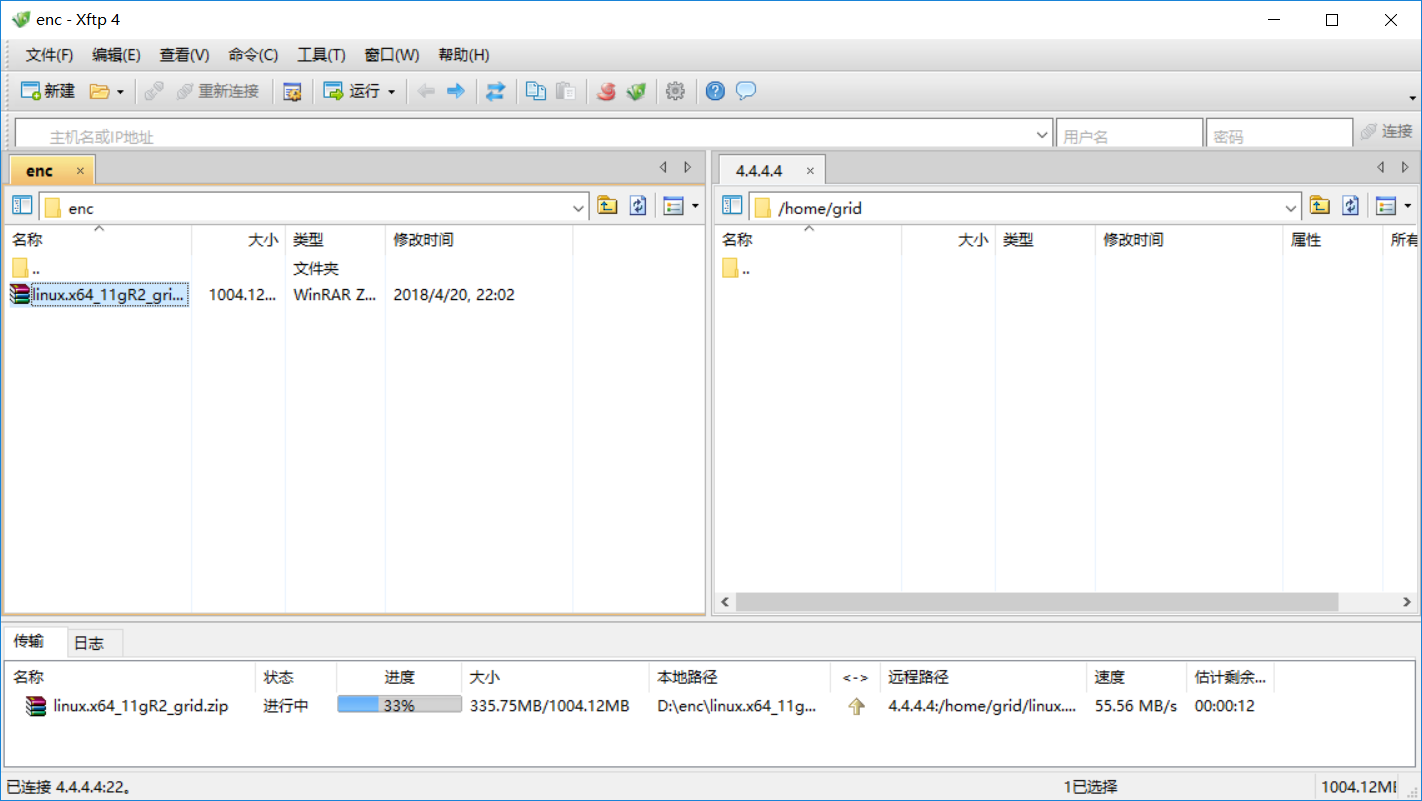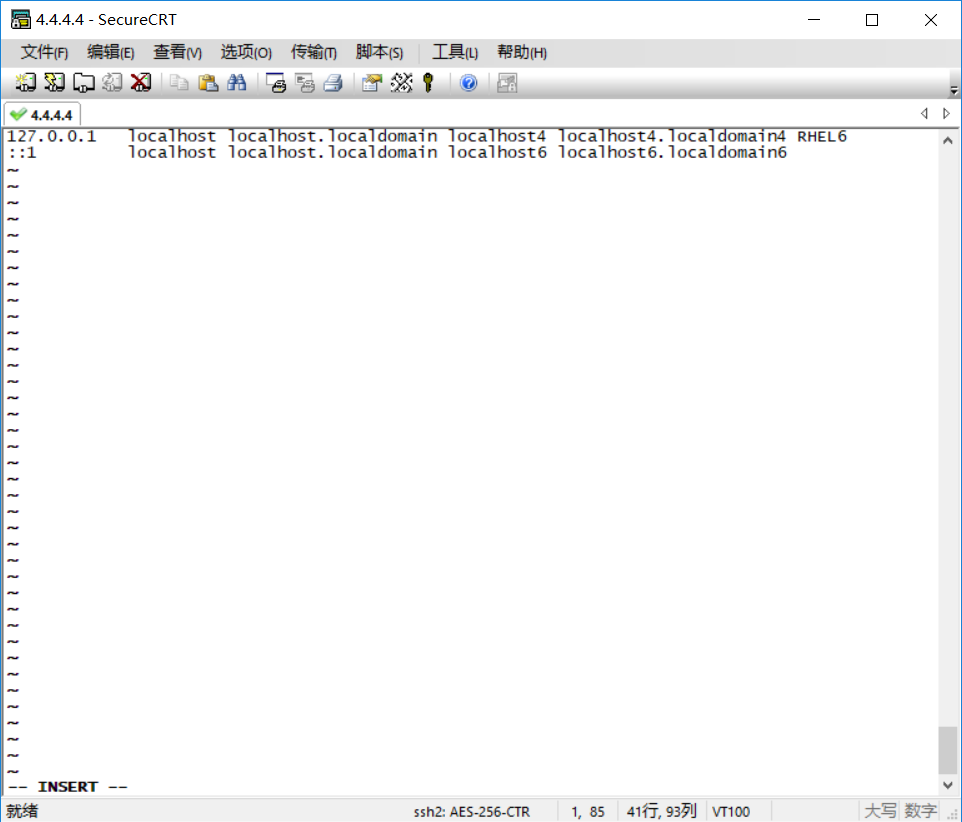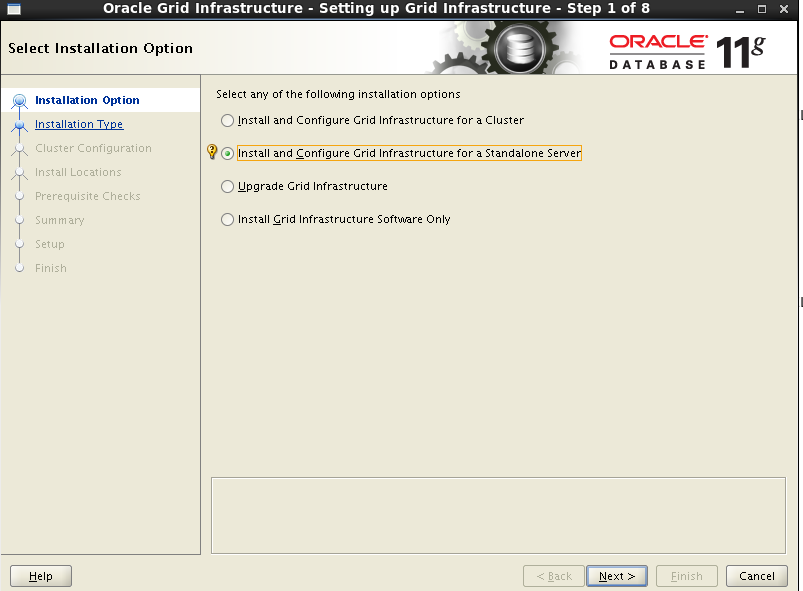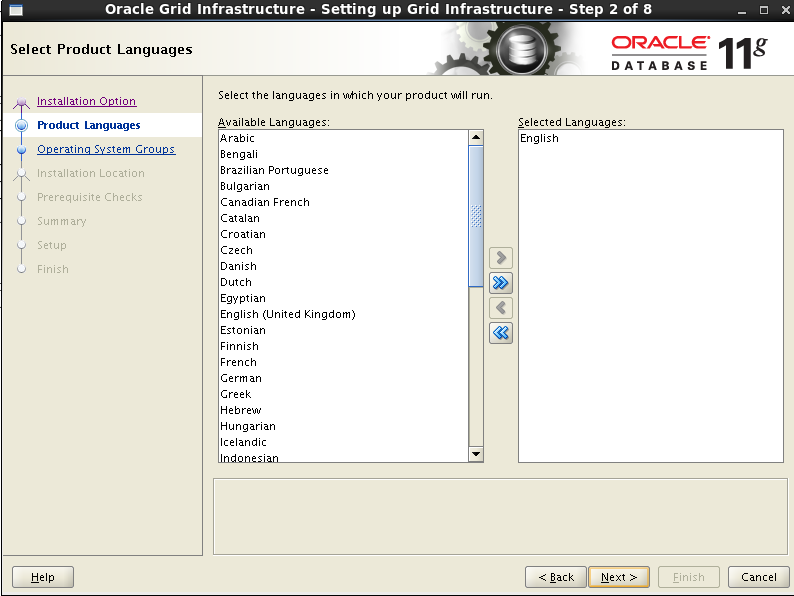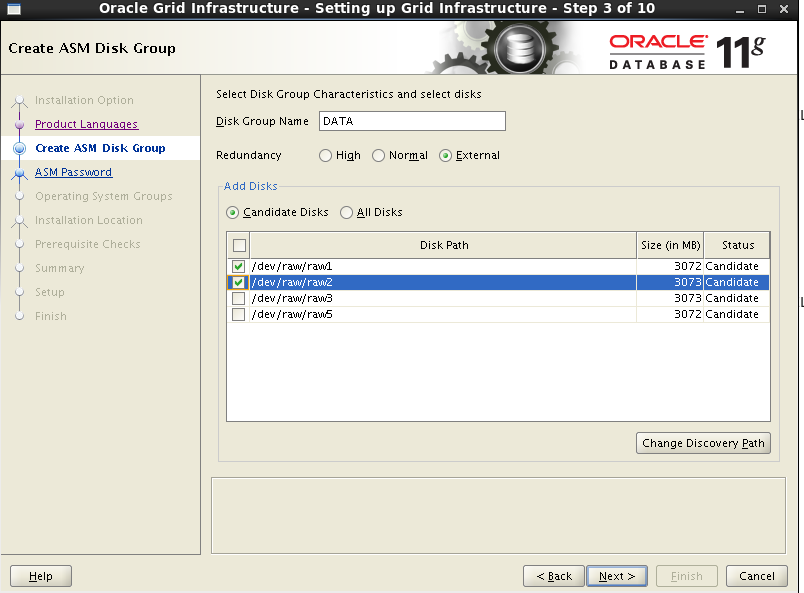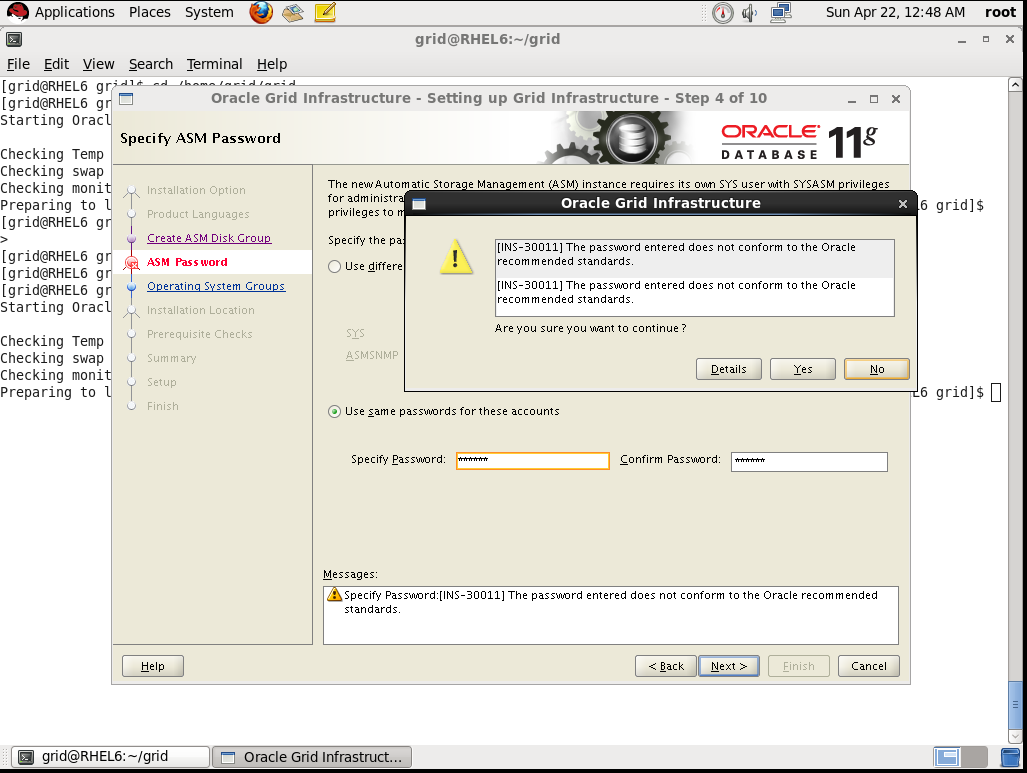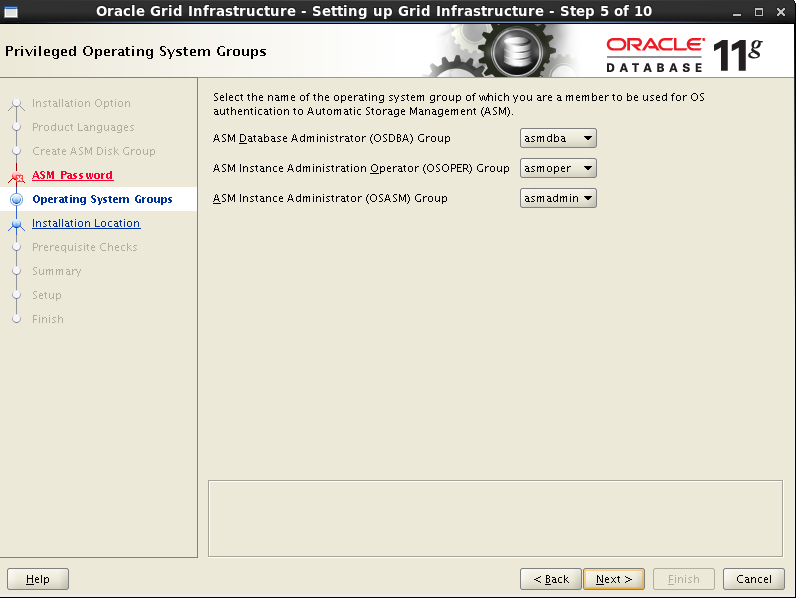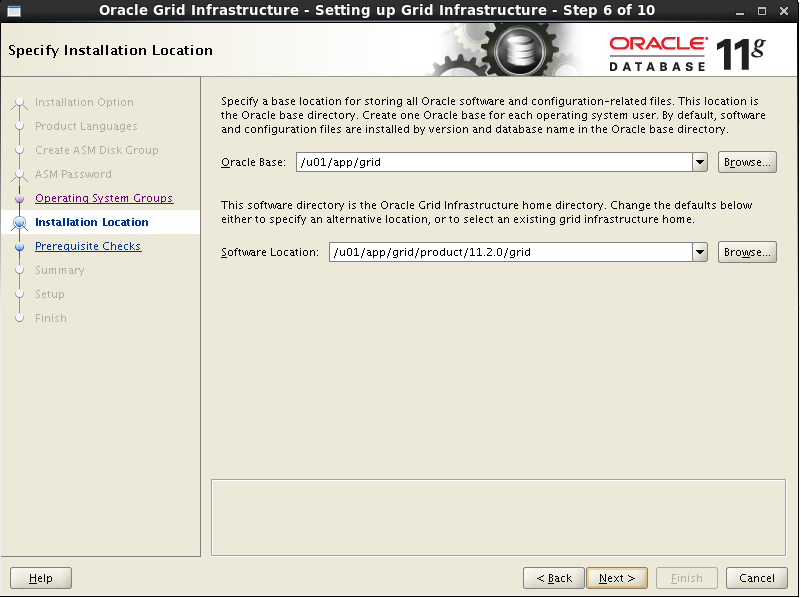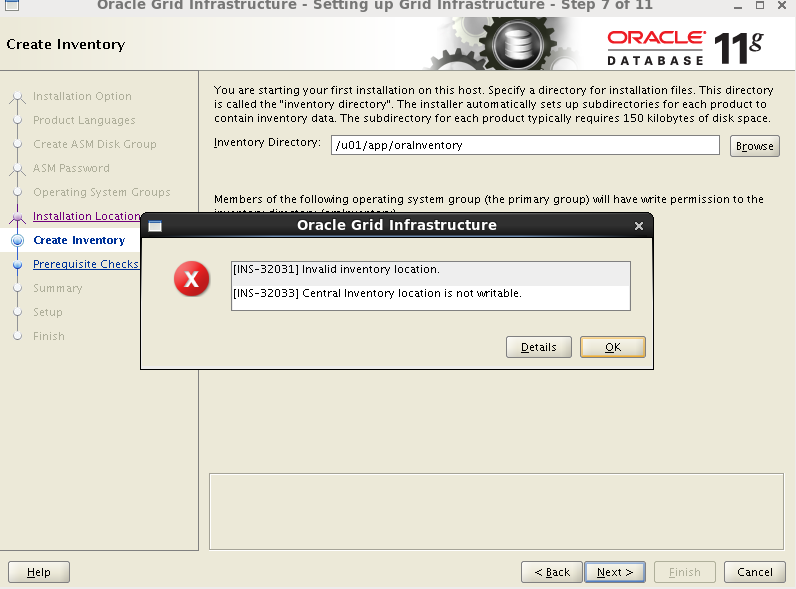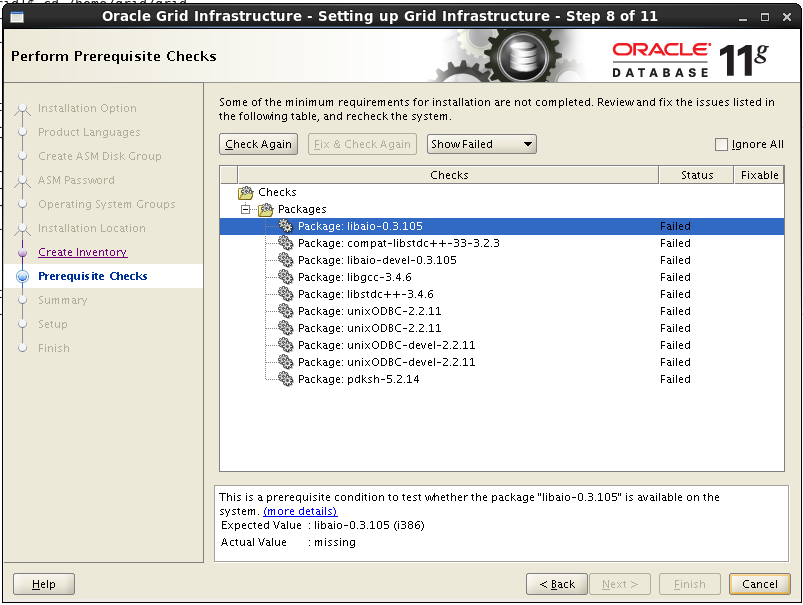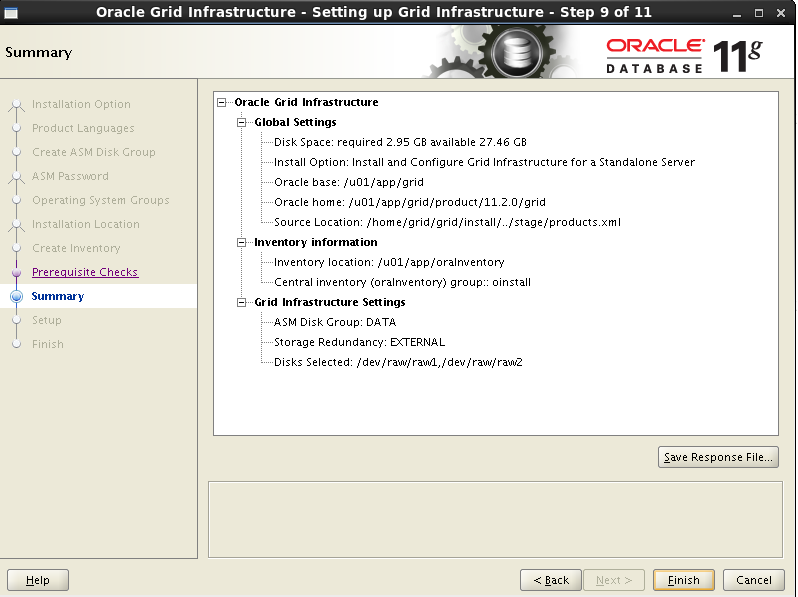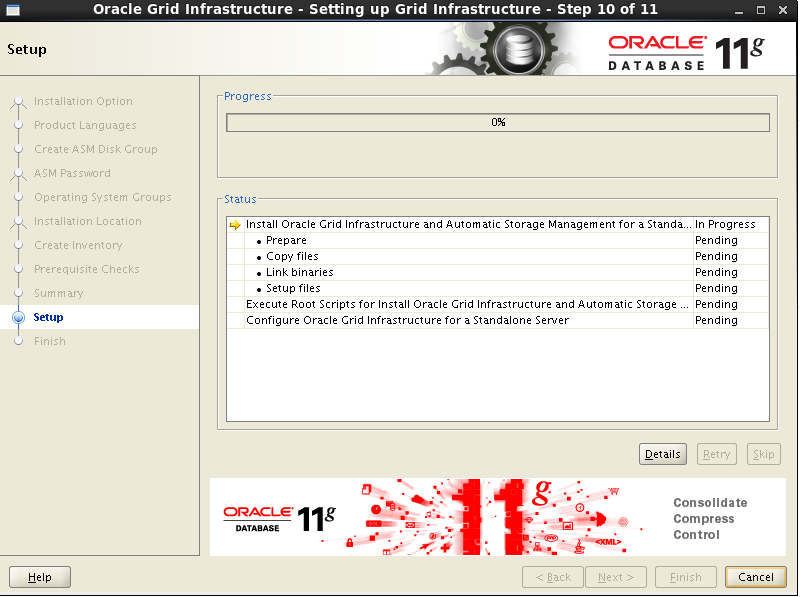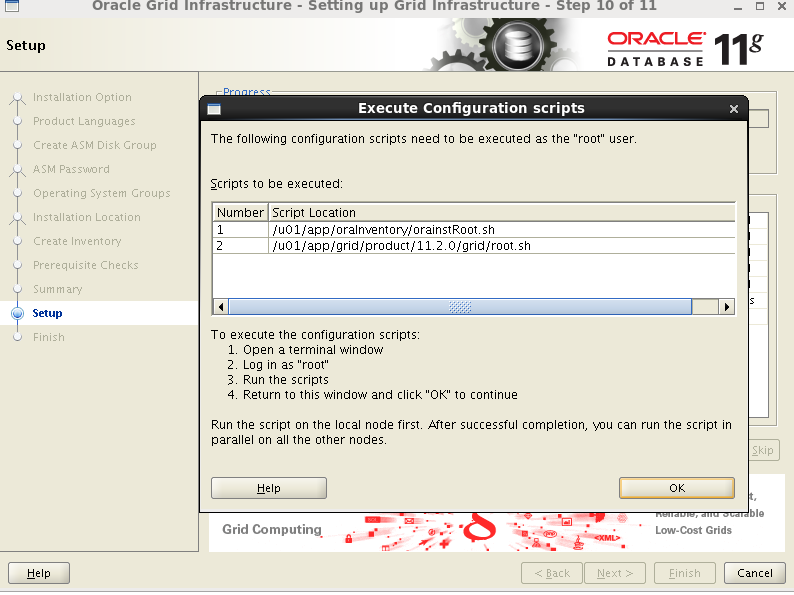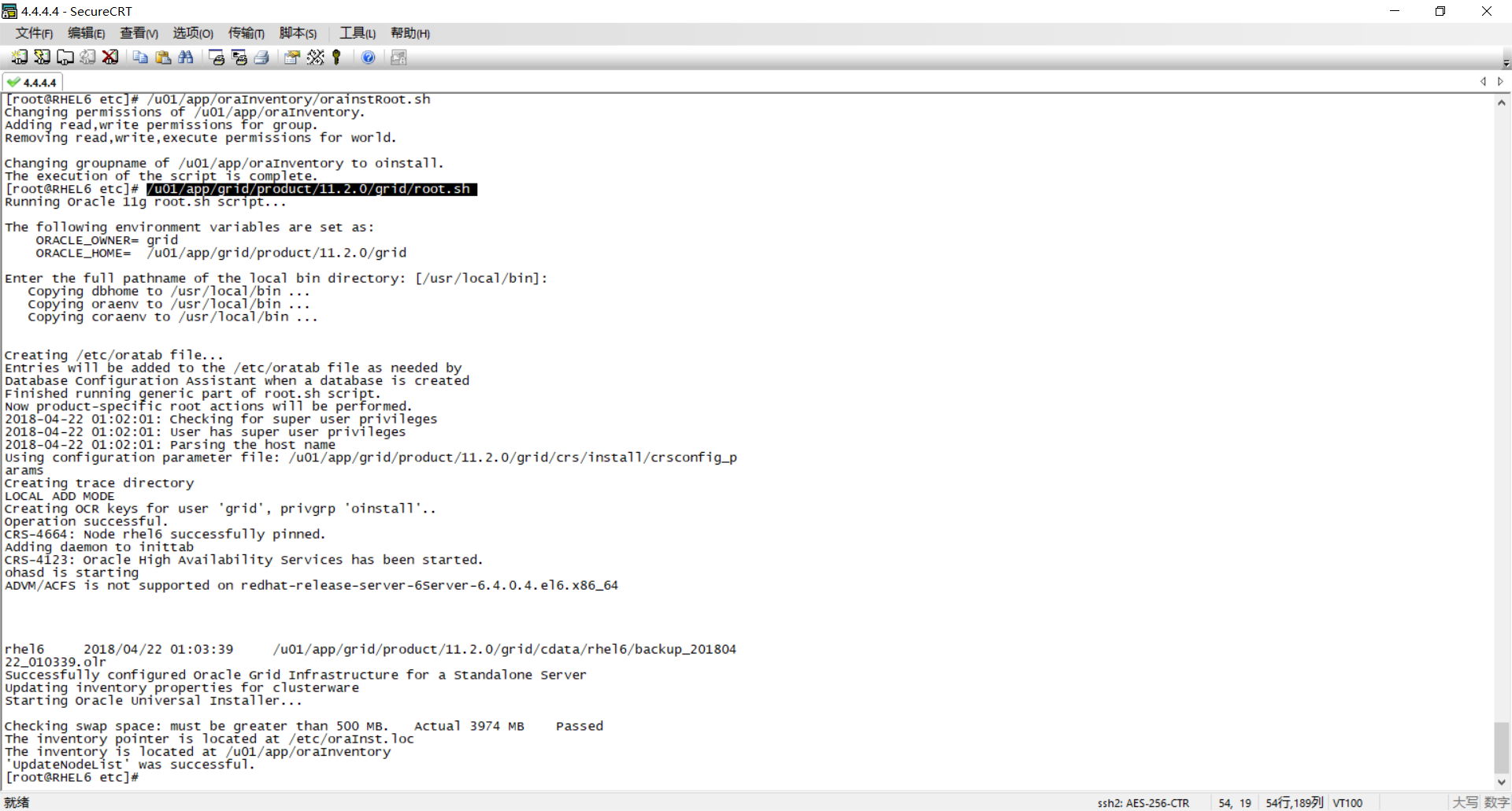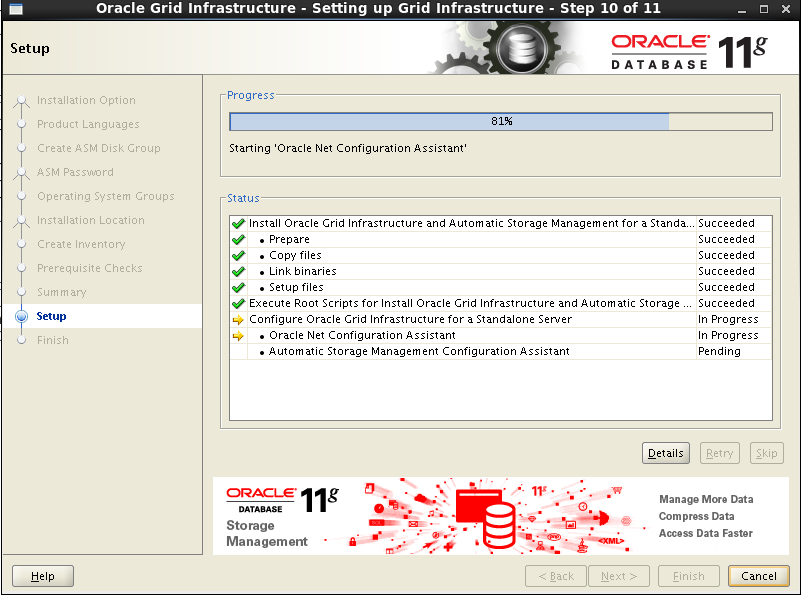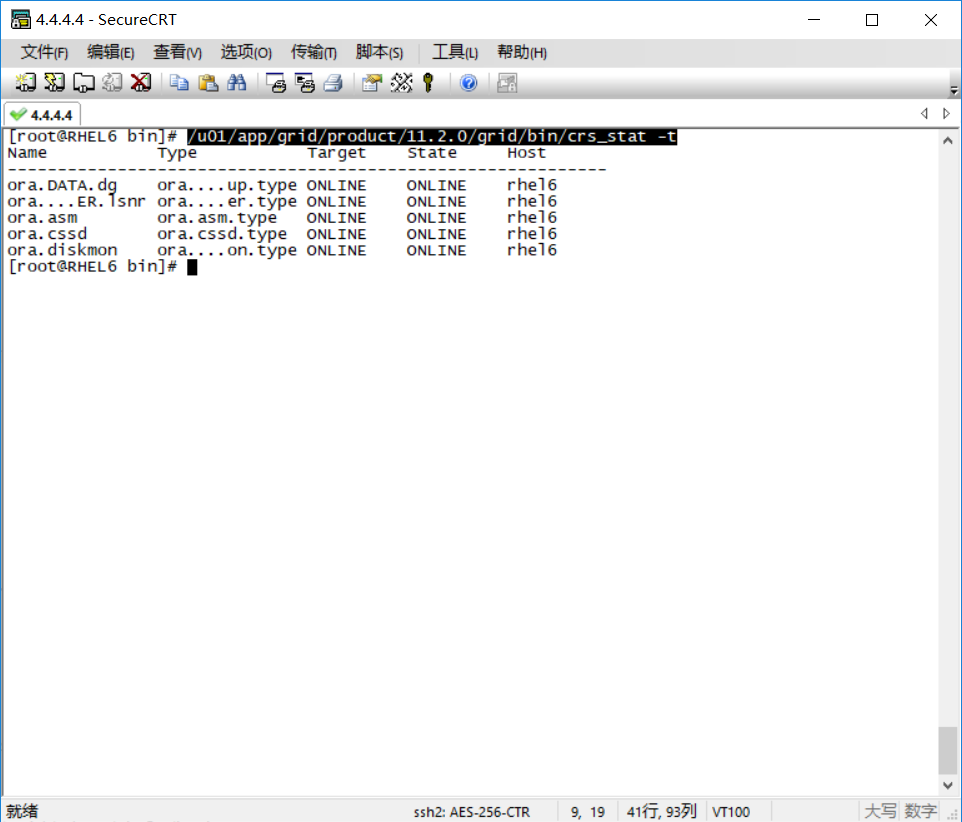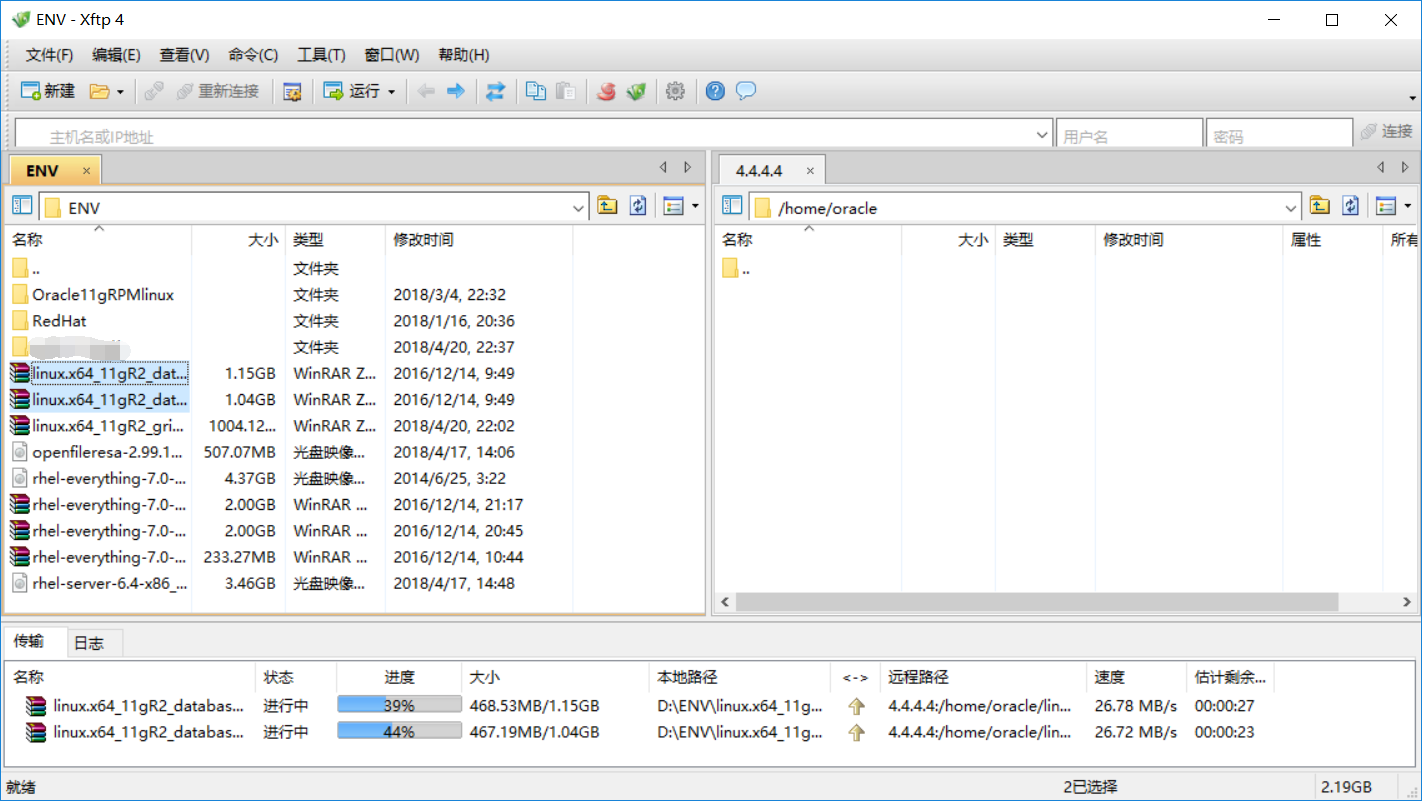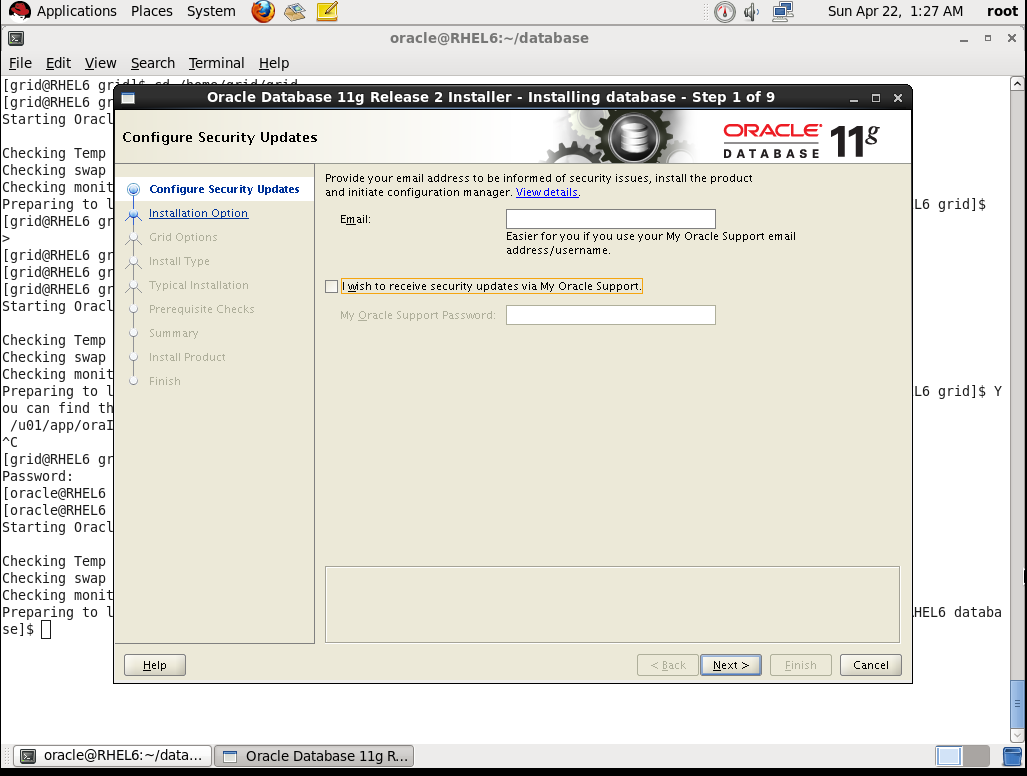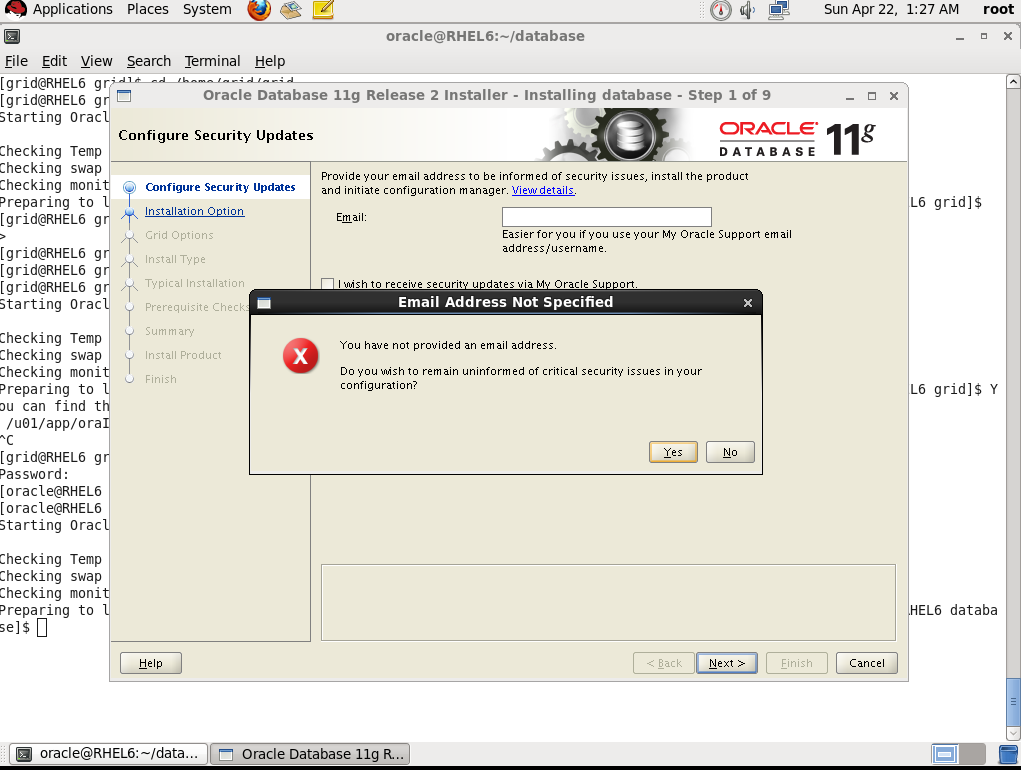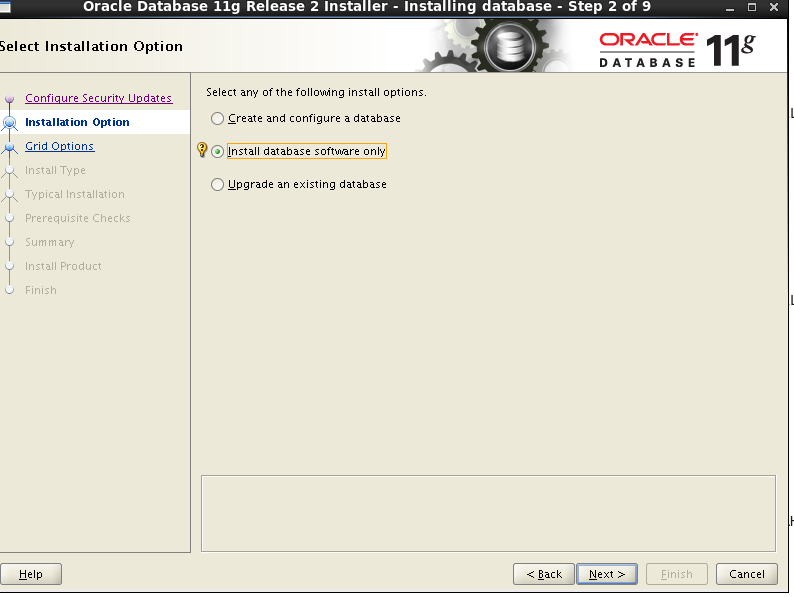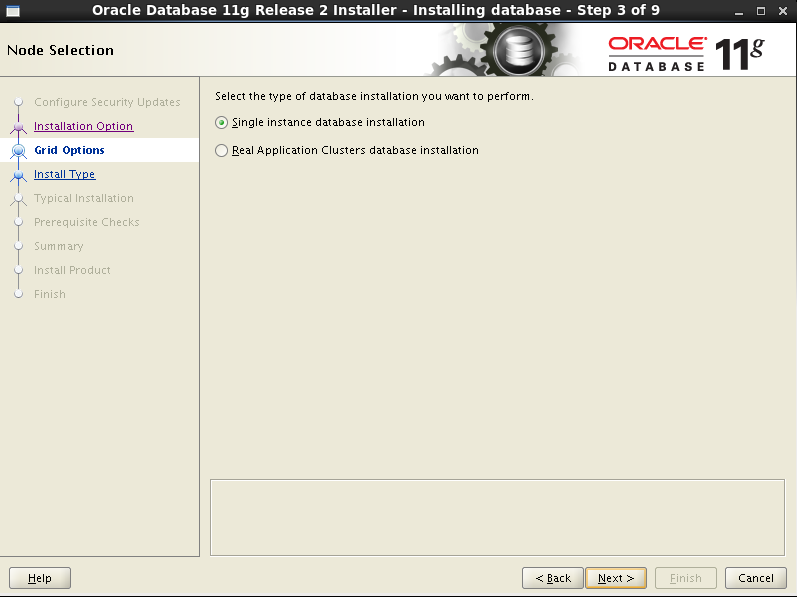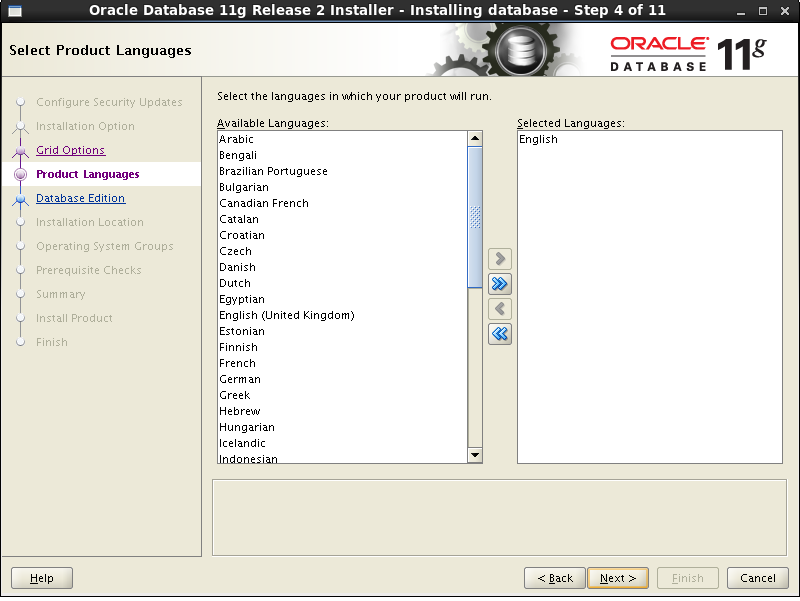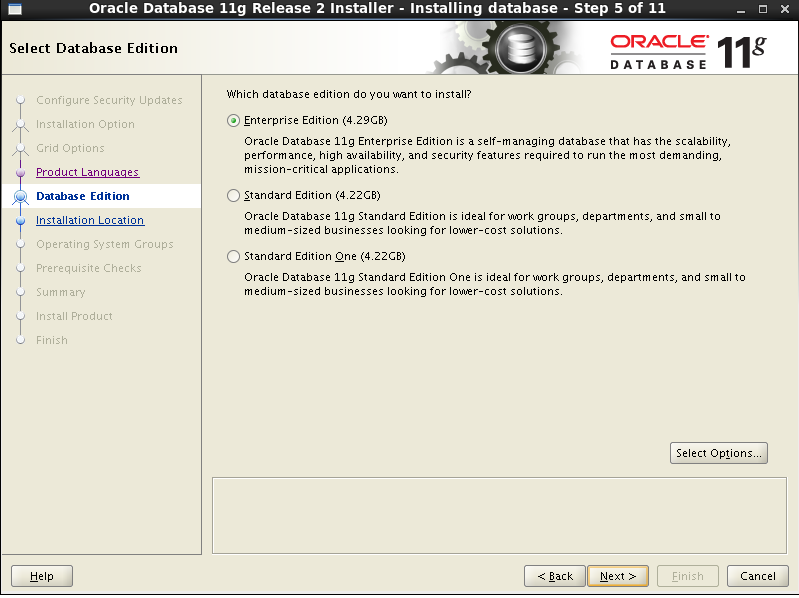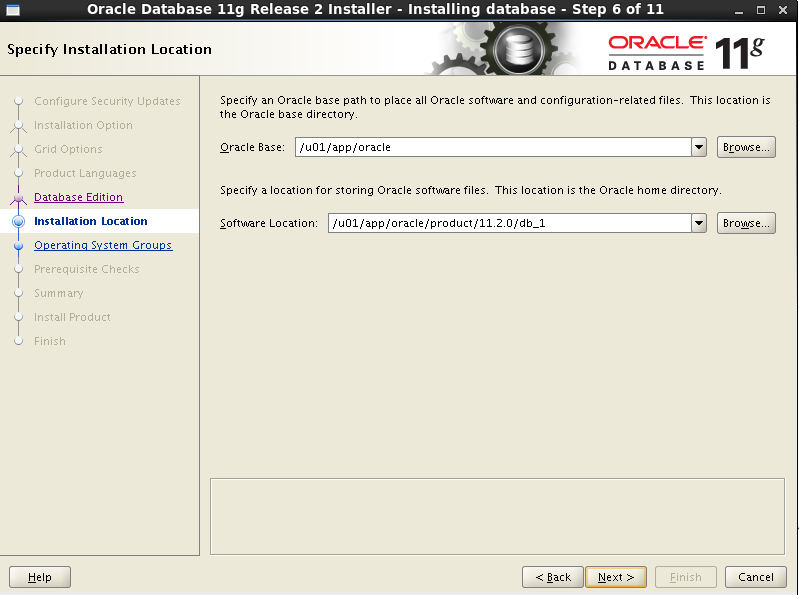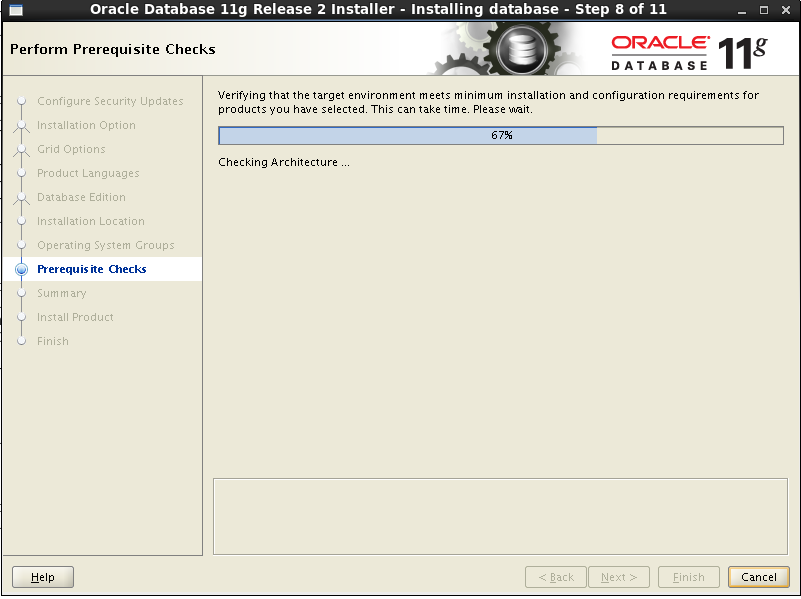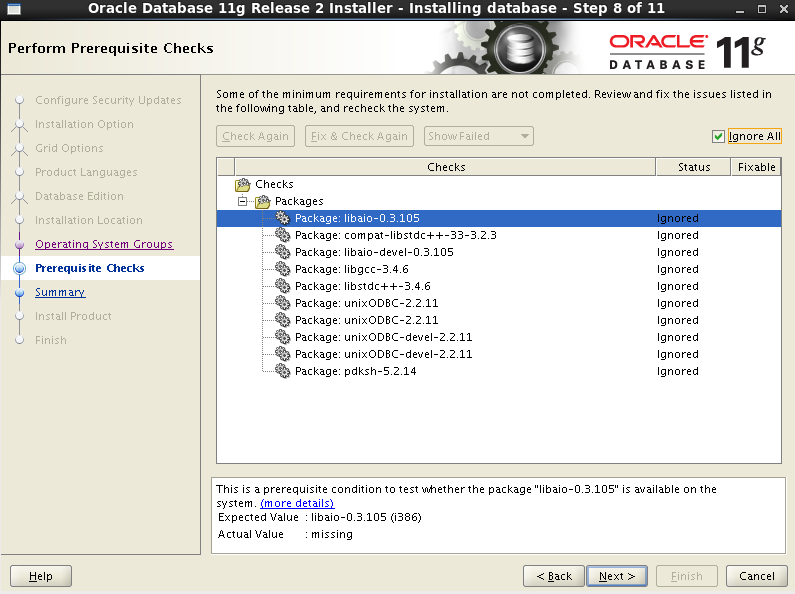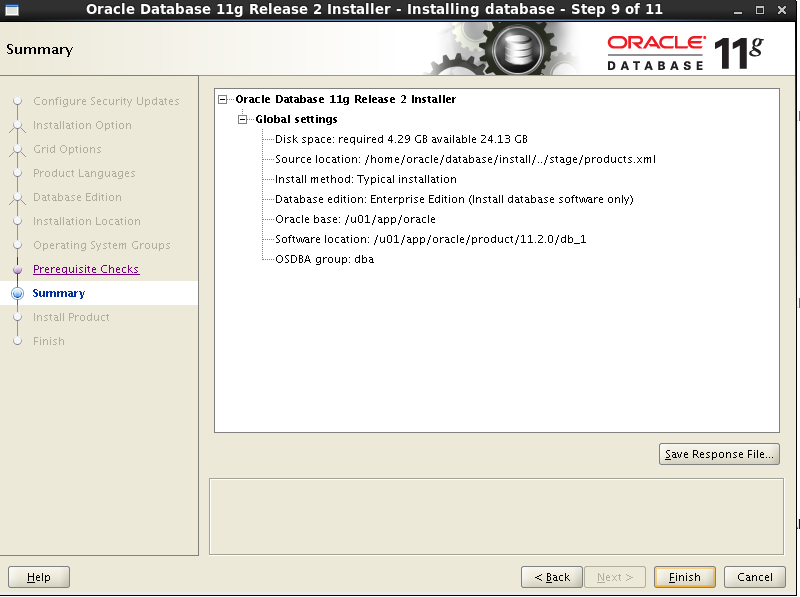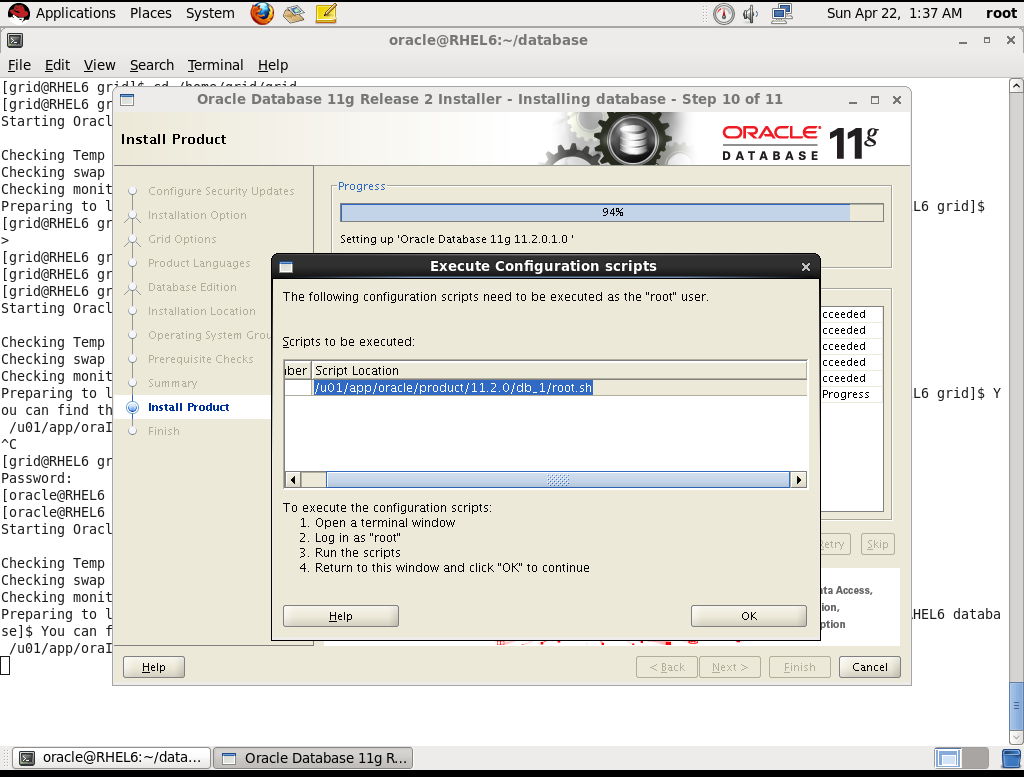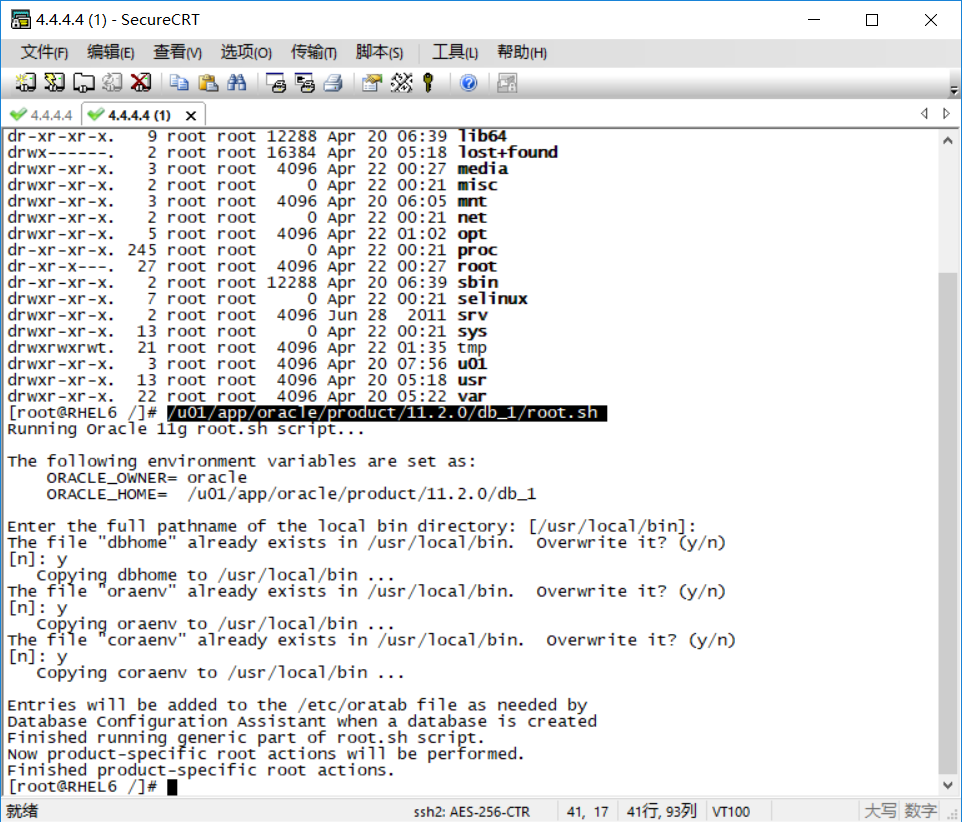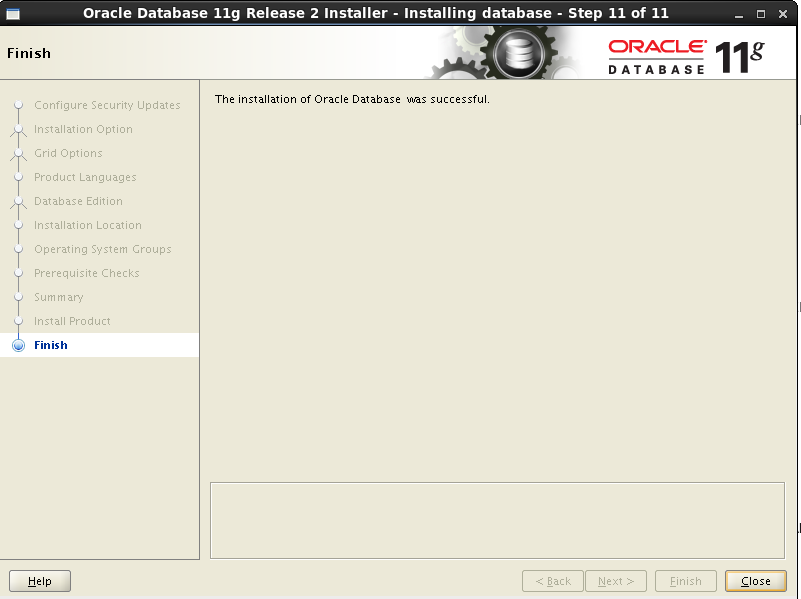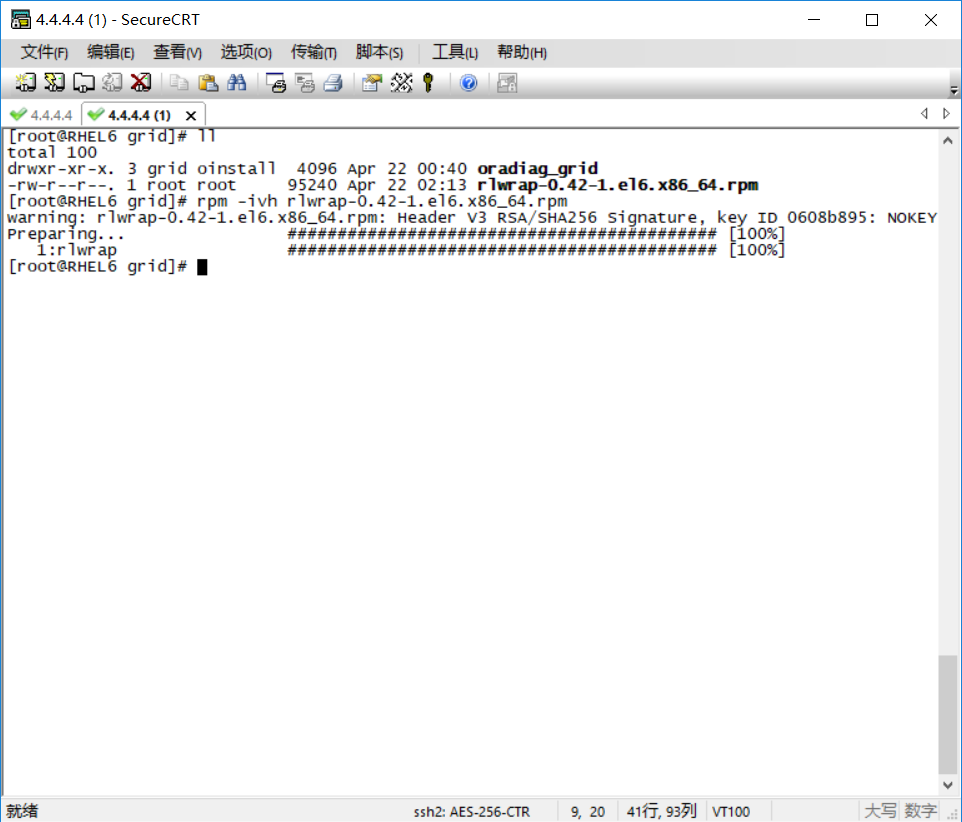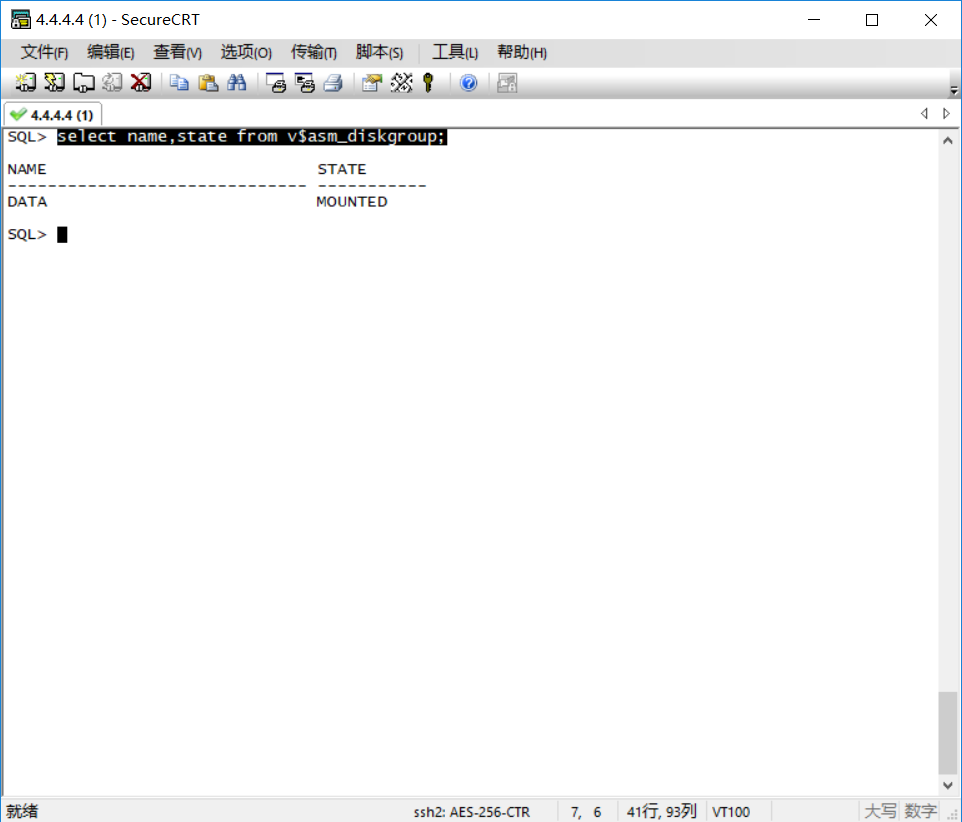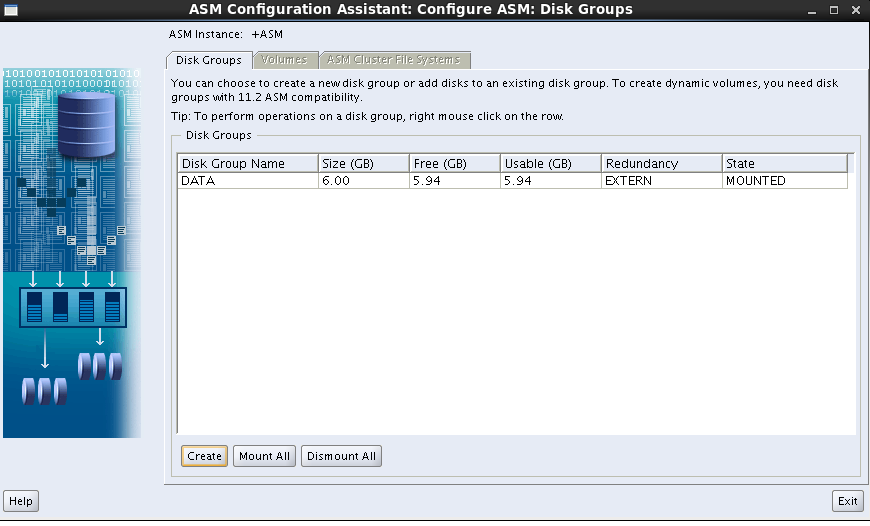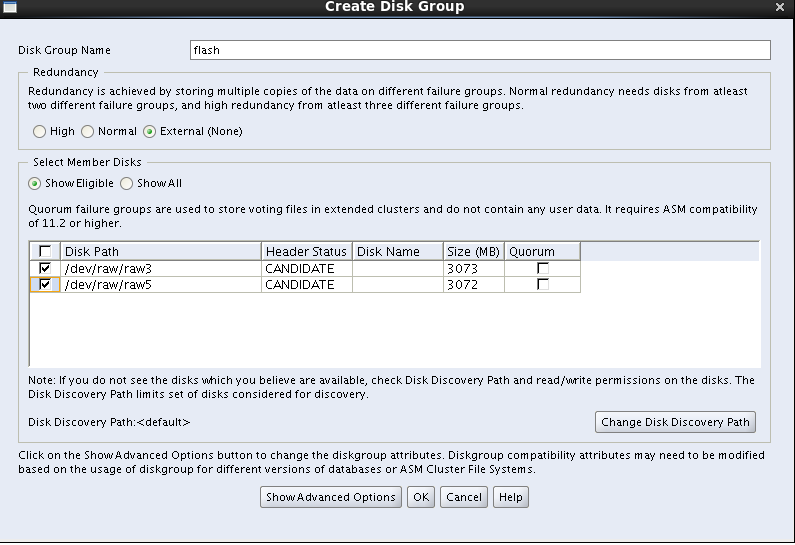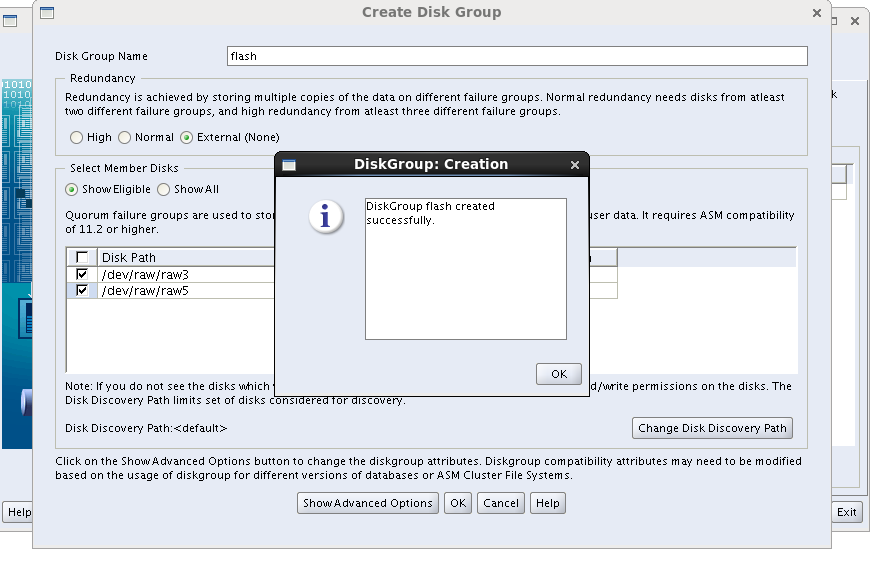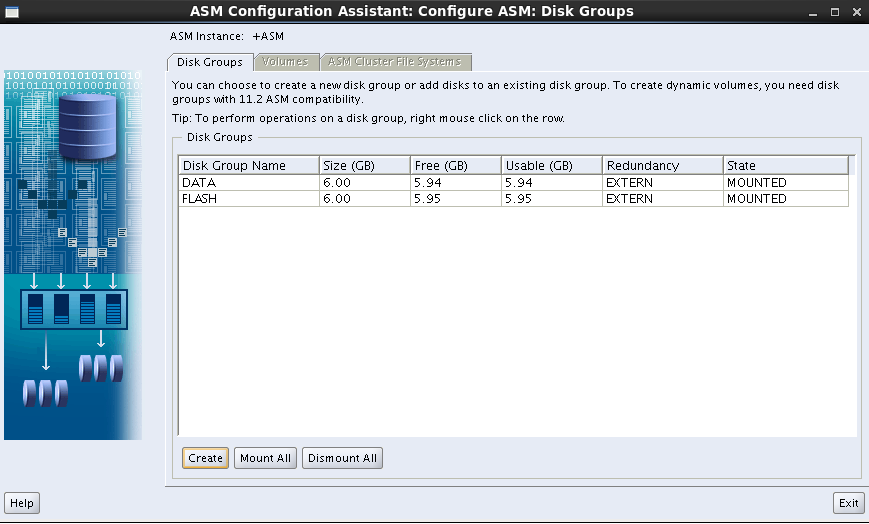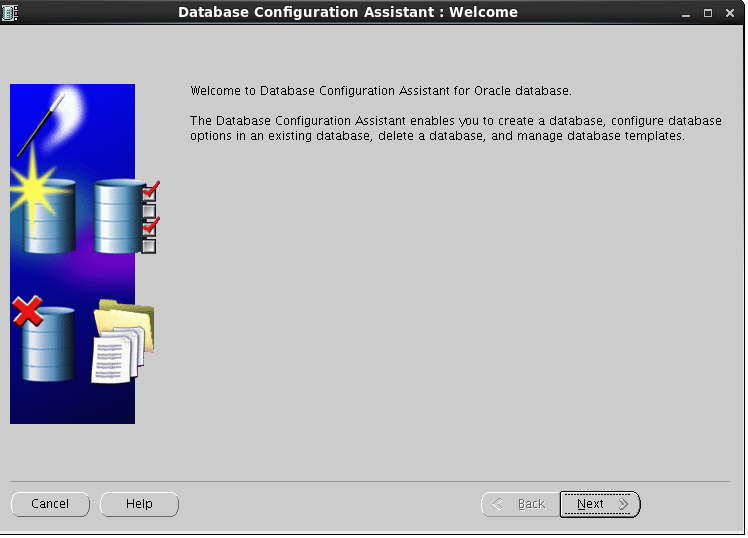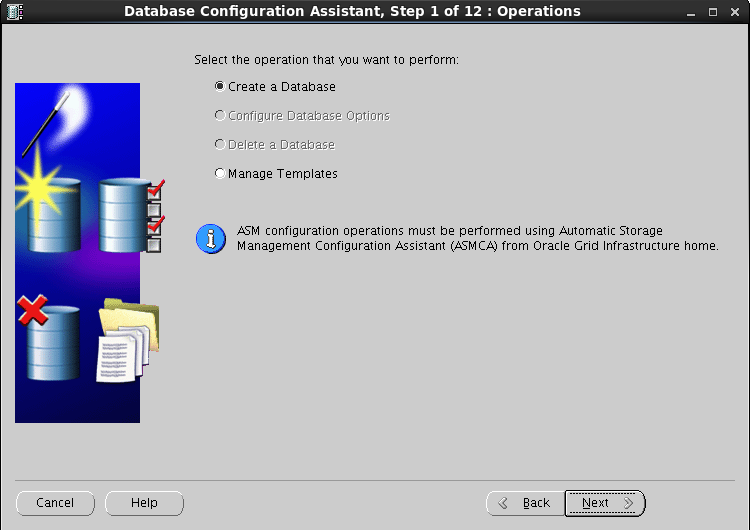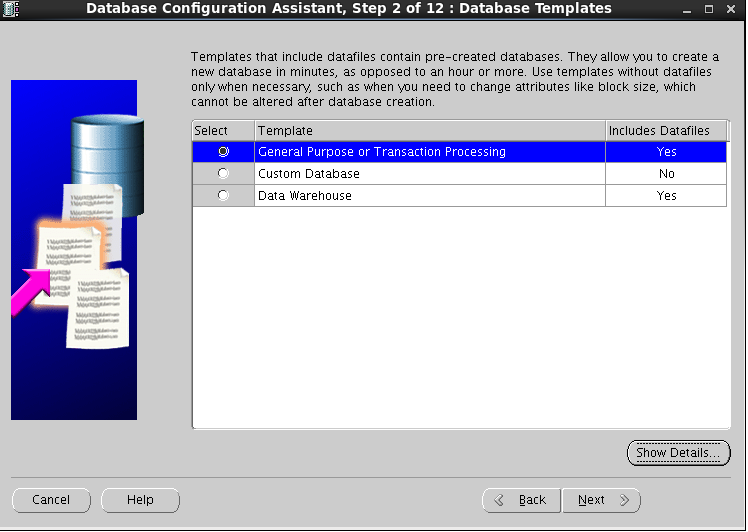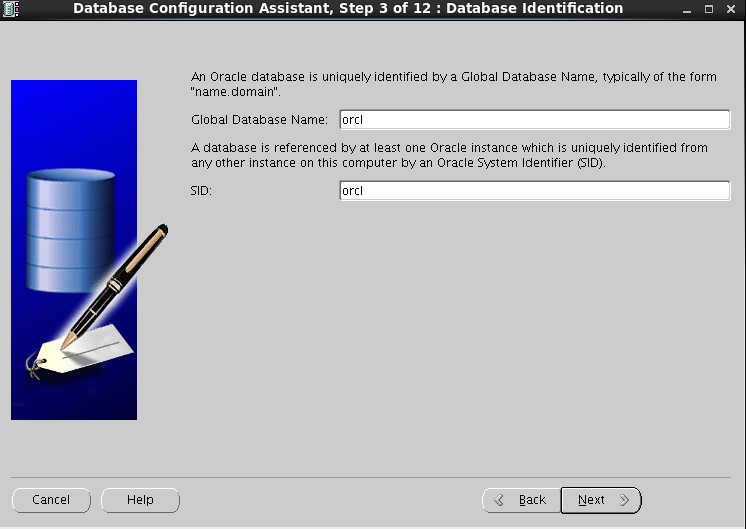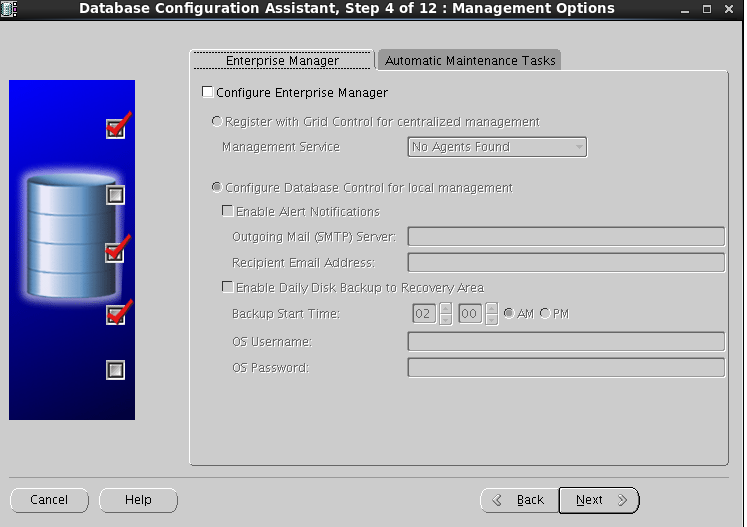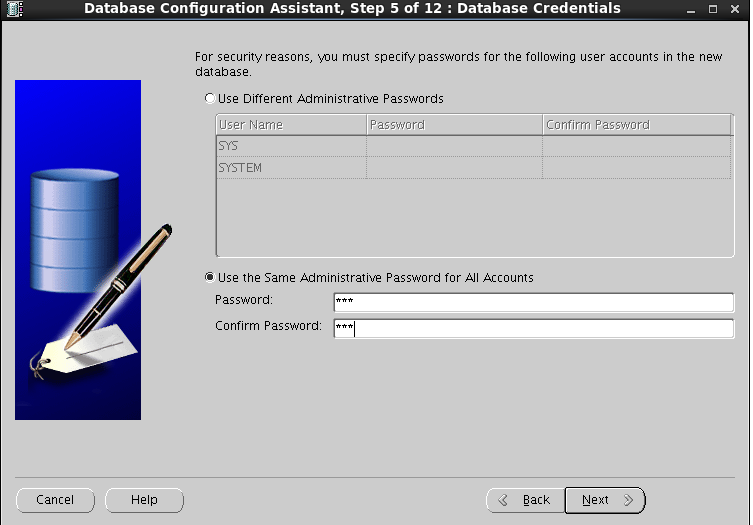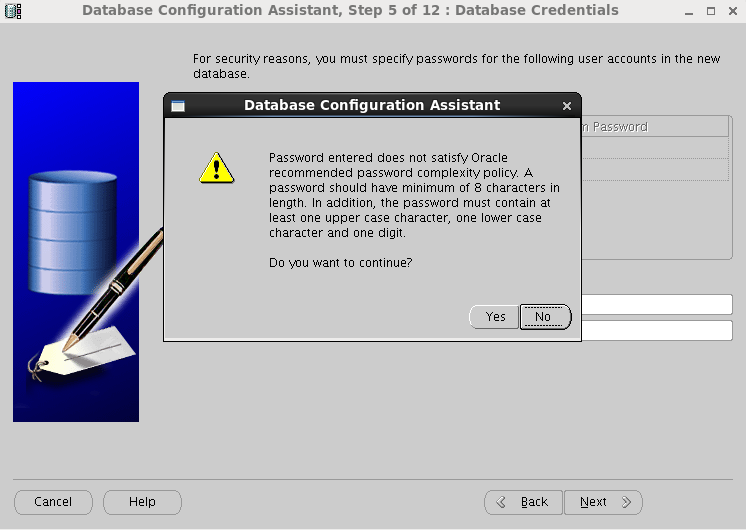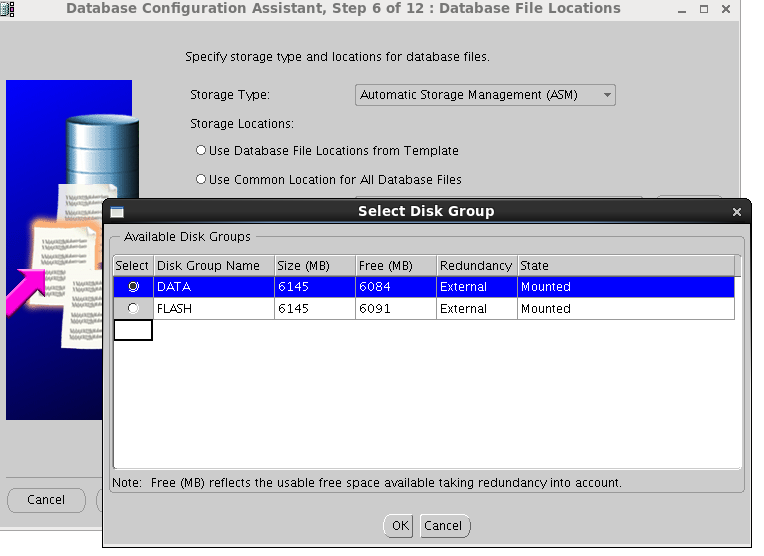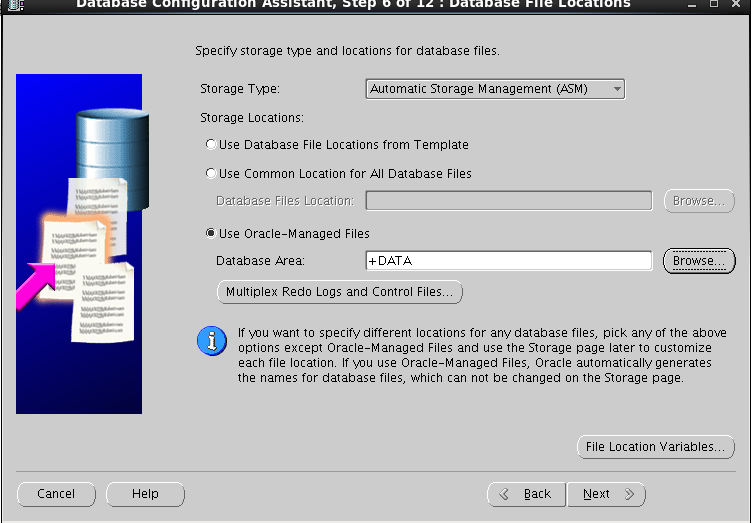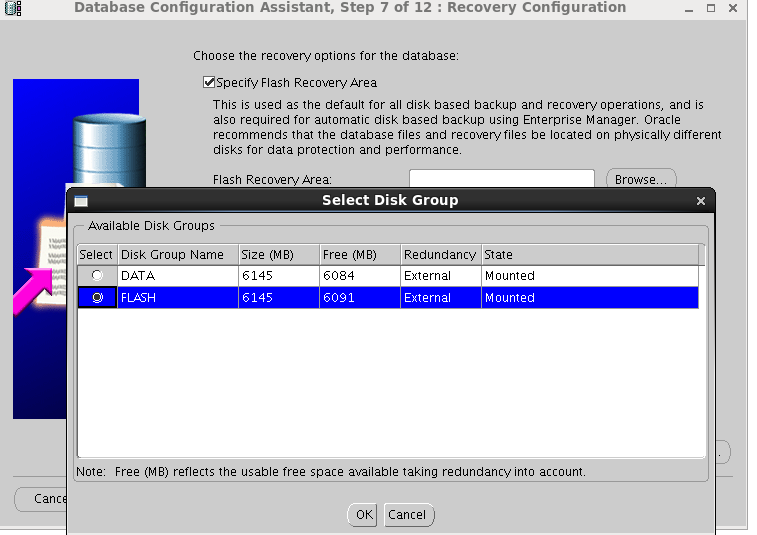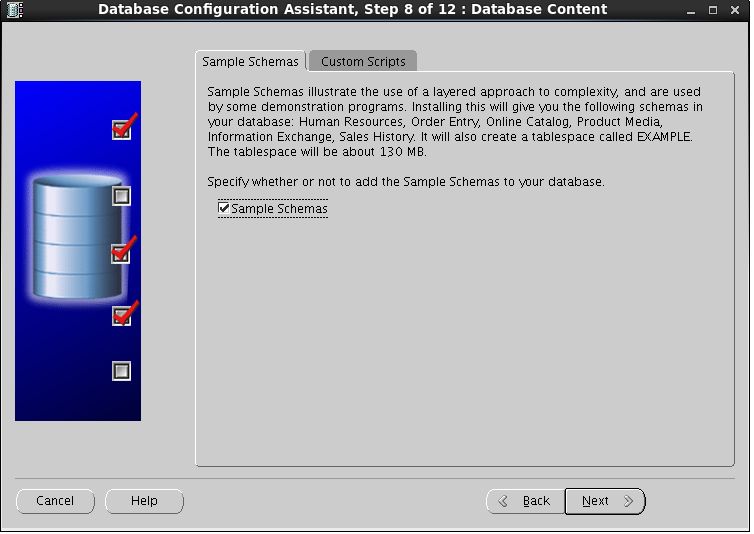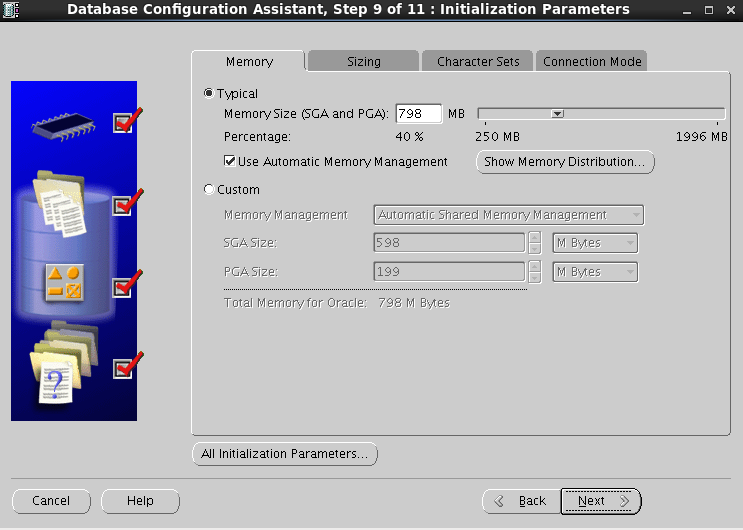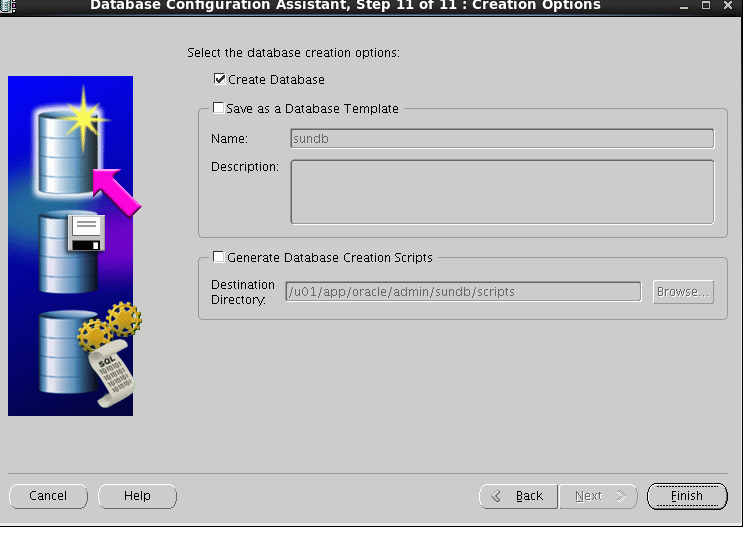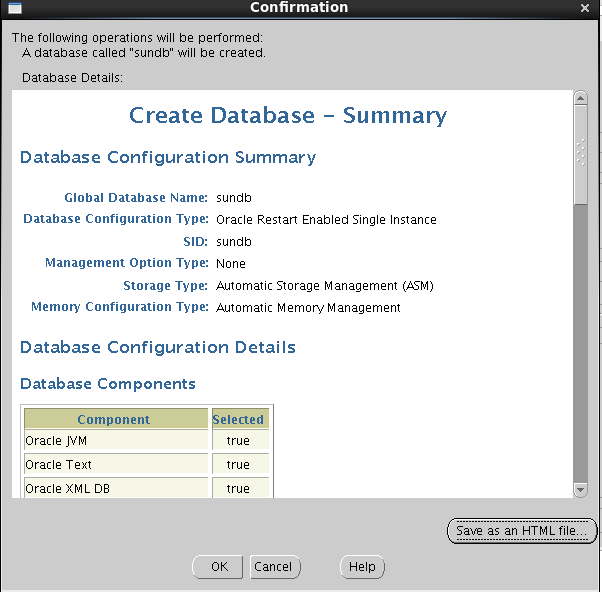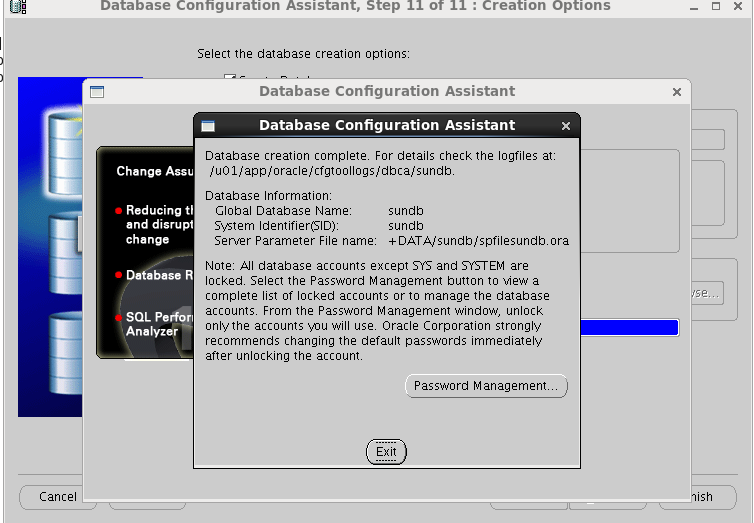Oracle-01-實驗環境搭建(OpenFiler+RHEL6+Oracle)
一、安裝虛擬機器
二、安裝OpenFiler
開啟VMware Workstation,建立新虛擬機器
選擇“自定義”
由於我的OpenFiler版本是openfileresa-2.99.1-x86_64,因此選擇Linux 2.6x 64位,如果你的版本不同,可選擇相應的版本
可根據自己的情況選擇OpenFiler的安裝路徑
網路配置我們選擇 “僅主機模式”
點選“完成”
在OpenFiler選項卡中點選進入CD/DVD設定
選擇OpenFiler安裝映象的儲存位置
配置完成後,啟動虛擬機器
點選回車,進入安裝
選擇“yes”
這裡我們選擇“Create custom layout”
這裡我們給SWAP分割槽500M空間,其他都分配給“/”
這裡選擇“yes”
這裡我們配置網路
可以根據自己的實際情況配置IP地址
配置自己的閘道器及域名
選擇“continue”
時區選擇上海
定義root使用者密碼
等待安裝完成,並重啟
至此,OpenFiler安裝完成,稍後再進行配置。
三、Linux安裝
這裡我們用到的系統是RedHatLinux6.4-x86_64位作業系統,映象名rhel-server-6.4-x86_64-dvd.iso,請小夥伴們下載後參照一下步驟進行安裝
新建立一個虛擬機器
點選載入光碟映象
啟動虛擬機器
選擇跳過光碟檢測
在這裡我們會發現看不到NEXT按鈕,這裡我們先將虛擬機器關掉,然後點選設定顯示器
再次重啟虛擬機器
這裡我們選“yes”
這裡我們選擇“write changes to disk”
等待安裝完成
重啟系統
這裡我們不建立使用者,點“yes”
選“yes”
以root使用者登入系統
四、配置環境
桌面點選右鍵,選擇open in terminal
輸入“setup”
service network restartifconfig發現網路沒有啟用,檢視網路配置檔案並修改
cd /etc/sysconfig/network-scripts/vi ifcfg-eth0將 onboot改為 yes
service network restart在電腦本地網絡卡中配置對應的IP地址
測試連通性
到這裡,我們將使用SecureCRT對Linux系統進行管理
SecureCRT安裝請參看
重新載入虛擬機器光碟映象
點選VMWare右下角光碟圖示,選擇連線
回到SecureCRT執行命令
mkdir /mnt/rhel6
mount /dev/cdrom /mnt/rhel6然後修改yum配置檔案,內容如下
vi /etc/yum.repos.d/rhel-source.repo [rhel-source]
name=Red Hat Enterprise Linux $releasever - $basearch - Source
baseurl=file:///mnt/rhel6
enabled=1
gpgcheck=1
gpgkey=file:///etc/pki/rpm-gpg/RPM-GPG-KEY-redhat-releaseyum clean allyum repolist接下來我們安裝一些系統包
yum -y --nogpgcheck install libXp
yum -y --nogpgcheck install iscsi-initiator-utils
yum -y --nogpgcheck install gcc
yum -y --nogpgcheck install compat*
yum -y --nogpgcheck install elfutils-libelf-devel
yum -y --nogpgcheck install gcc-c++
yum -y --nogpgcheck install libaio-devel
yum -y --nogpgcheck install listdc++-devel
關閉防火牆
/etc/init.d/iptables stop
chkconfig iptables off關閉selinux,修改SELINUX選項為disable
vi /etc/selinux/config修改主機的shell限制,新增如下內容
vi /etc/security/limits.conf grid soft nofile 65536
grid hard nofile 65536
grid soft nproc 16384
grid hard nproc 16384
oracle soft nofile 65536
oracle hard nofile 65536
oracle soft nproc 16384
oracle hard nproc 16384修改主機的核心引數,新增如下內容
vi /etc/sysctl/confkernel.shmmax = 4294967296
kernel.shmmni = 4096
kernel.shmall = 2097152
kernel.sem = 250 32000 100 128
fs.file-max = 6815744
fs.aio-max-nr = 1048576
net.ipv4.ip_local_port_range = 9000 65500
net.core.rmem_default = 262144
net.core.rmem_max = 4194304
net.core.wmem_default = 262144
net.core.wmem_max = 1048586輸入命令使主機內容生效
sysctl -p建立將要安裝的Grid和Oracle軟體的組
groupadd -g 501 oinstall
groupadd -g 502 dba
groupadd -g 503 oper
groupadd -g 504 asmadmin
groupadd -g 505 asmdba
groupadd -g 506 asmoper新增使用者
useradd -u 502 -g oinstall -G dba,asmadmin,asmadmin,asmdba,asmoper grid
useradd -u 501 -g oinstall -G dba,oper,asmdba,asmadmin oracle[[email protected] ~]# id grid
uid=502(grid) gid=501(oinstall) groups=501(oinstall),502(dba),504(asmadmin),505(asmdba),506(asmoper)[[email protected] ~]# id oracle
uid=501(oracle) gid=501(oinstall) groups=501(oinstall),502(dba),503(oper),504(asmadmin),505(asmdba)修改使用者密碼
passwd grid
passwd oracle修改grid使用者的環境變數,新增一下內容
su - grid
vi .bashrcexport ORACLE_BASE=/u01/app/grid
export ORACLE_HOME=$ORACLE_BASE/product/11.2.0/grid
export ORACLE_OWNER=oracle
export ORACLE_SID=+ASM
export ORACLE_TERM=vt100
export THREADS_FLAG=native
export LD_LIBRARY_PATH=$ORACLE_HOME/lib:$LD_LIBRARY_PATH
export PATH=$ORACLE_HOME/bin:$PATH
export LANG=en_us
alias sqlplus='rlwrap sqlplus'
alias lsnrctl='rlwrap lsnrctl'
alias asmcmd='rlwrap asmcmd'修改oracle使用者的環境變數,新增一下內容
su - oracle
vi .bashrcexport ORACLE_BASE=/u01/app/oracle
export ORACLE_HOME=$ORACLE_BASE/product/11.2.0/db_1
export ORACLE_OWNER=oracle
export ORACLE_SID=orcl
export ORACLE_TERM=vt100
export THREADS_FLAG=native
export LD_LIBRARY_PATH=$ORACLE_HOME/lib:$LD_LIBRARY_PATH
export PATH=$ORACLE_HOME/bin:$PATH
export EDITOR=vim
export SQLPATH=/home/oracle
export LANG=en_us
alias sqlplus='rlwrap sqlplus'
alias lsnrctl='rlwrap lsnrctl'
alias rman='rlwrap rman'
alias asmcmd='rlwrap asmcmd'建立相關目錄
su - rootmkdir /u01
chmod -R 755 /u01/
mkdir -p /u01/app/oracle
mkdir -p /u01/app/grid
chown -R grid:oinstall /u01/app/grid
chown -R oracle:oinstall /u01/app/oracle接下來我們配置OpenFiler
首先先給OpenFiler新增新的硬碟
啟動OpenFiler虛擬機器進行配置
檢視OpenFiler的連結資訊並記錄
將OpenFilerIP地址設定為4.4.4.2
vi /etc/sysconfig/network-scripts/ifcfg-eth0測試OpenFiler和RHEL6主機的連通性
ping 4.4.4.4在RHEL6中開啟瀏覽器,輸入剛剛記錄的OpenFiler的地址
https://4.4.4.2:446新增信任
這裡使用者名稱是openfiler,密碼是password
在Services選項卡中將ISCSITarget服務“enabled”,並“start”
在system選項卡中開放網段
設定完成後點選update
在volumes標籤頁中建立物理邏輯卷點"create new physical volumes",並選擇/dev/sdb
點選頁面右側"Add Volume",再新增一個卷組
點選頁面右側"Volume Groups",增加一個卷組
點選頁面右側"Add Volume"繼續新增邏輯卷
點選頁面右側"ISCSI Targets"新增IQN
然後點選頁面上方選單"LUN Mapping"新增一個磁碟對映
至此,ISCSI就配置完畢了
在RHEL6主機平臺上掃描OpenFiler
iscsiadm -m discovery -t sendtargets -p 4.4.4.2 -l檢視新新增的磁碟資訊
fdisk -l對磁碟進行分割槽
fdisk /dev/sdb
n
p
1
回車
+3Gn
p
2
回車
+3Gn
p
3
回車
+3Gn
e
4
回車
回車n
回車
+3Gp檢視分割槽結果
確認無誤輸入w儲存退出
cat /proc/partitions 編輯裸裝置的規則檔案,並加入相應內容
vi /etc/udev/rules.d/60-raw.rules ACTION=="add", KERNEL=="sdb1", RUN+="/bin/raw /dev/raw/raw1 %N"
ACTION=="add", KERNEL=="sdb2", RUN+="/bin/raw /dev/raw/raw2 %N"
ACTION=="add", KERNEL=="sdb3", RUN+="/bin/raw /dev/raw/raw3 %N"
ACTION=="add", KERNEL=="sdb5", RUN+="/bin/raw /dev/raw/raw5 %N"
KERNEL=="raw[1-9]", MODE="0660", GROUP="asmadmin", OWNER="grid"啟動裝置
start_udev檢視裝置狀態
ll /dev/raw以上主機部分的準備工作就做完了,下面開始安裝軟體
四、安裝Grid軟體
這裡首先需要在windows系統下安裝Xmanager Enterprise軟體
載RHEL6下配置遠端桌面連線,在root使用者下修改配置檔案
vi /etc/inittab檔案中確保有如下資訊
id:5:initdefault:vi /etc/gdm/custom.conf檔案中有如下資訊
[security]
AllowRemoteRoot=true
[xdmcp]
Port=177
Enable=1之後重啟伺服器
init 6用Xbrowser輸入主機IP地址開啟連結即可
之後建立sftp連線
進入RHEL6系統grid使用者下,上傳linux.x64_11gR2_grid.zip
解壓縮安裝包
su - gridcd /home/grid
unzip linux.x64_11gR2_grid.zip 在root使用者下執行命令
xhost +vi /etc/hosts新增主機名,如RHEL6
進入XDMCP,以遠端桌面的方式連結RHEL6
桌面右鍵,選擇 Open in Terminal
指定sys使用者密碼
提示目錄沒有寫許可權,root使用者下新增目錄之後繼續執行
mkdir -p /u01/app/oraInventory
chown grid.oinstall !$選擇ignore all
要求我們執行兩個指令碼
/u01/app/oraInventory/orainstRoot.sh
/u01/app/grid/product/11.2.0/grid/root.sh 在執行第二個指令碼的時候遇到Enter the full pathname of the local bin directory: [/usr/local/bin]: 點回車
之後執行會卡住,再開啟一個root視窗執行命令
/bin/dd if=/var/tmp/.oracle/npohasd of=/dev/null bs=1024 count=1執行過後,第一個指令碼就執行成功了
之後回圖形介面點ok
完成後再補充另外一個指令碼(解決重啟後has,oracle高可用程序不能自動載入的問題)
vi /etc/init/oracle-ohasd.conf新增以下資訊
start on runlevel [35]
stop on runlevel [!35]
respawn
exec /etc/init.d/init.ohasd run>/dev/null 2>&1 </dev/null校驗grid使用者後臺資源是否存在
/u01/app/grid/product/11.2.0/grid/bin/crs_stat -t最後將之前的grid軟體刪掉
su - grid
rm linux.x64_11gR2_grid.zip
rm -rf grid/五、安裝Oracle軟體
上傳Oracle軟體
將資料庫軟體解壓縮
su - oracle unzip linux.x64_11gR2_database_1of2.zip
unzip linux.x64_11gR2_database_2of2.zip 解壓成功後刪除兩個壓縮包
rm -f linux.x64_11gR2_database_*進入Xbrowser,利用圖形化介面安裝資料庫
cd database/
./runInstaller 選擇ignore all繼續
執行指令碼,並在提示中都輸入“y”
/u01/app/oracle/product/11.2.0/db_1/root.sh 資料庫軟體已安裝成功
su - grid上傳rlwrap軟體
su - rootrpm -ivh rlwrap-0.42-1.el6.x86_64.rpm grid使用者下登入
sqlplus / as sysasm檢查磁碟組狀態
select name,state from v$asm_diskgroup;再配置一個磁碟組,在圖形化介面主機上啟動asmca
關閉asmca,切換到oracle使用者建立資料庫
su - oracle
dbca新建統一的密碼
點yes
指定閃回區
建立實驗用的例項資料
測試資料庫是否安裝成功
echo $ORACLE_SID
sqlplus / as sysdba
select status from v$instance;至此,我們的資料庫安裝就完成了
接下來我們為以後的實驗做些準備工作
首先要配置下環境
su - oracle
vi login.sql
裡面放一些sqlplus美化的命令
set linesize 120
set pagesize 200
set long 50000
set timing on
set sqlp '[email protected] _connect_identifier>'
set linesize 120 每行顯示字元長度120
set pagesize 200 每頁顯示200行資料
set long 50000 long、lob型別顯示長度設定為50000
set timing on 將查詢所用時間放在結果集後面顯示
set sqlp '[email protected] _connect_identifier>' 設定sql提示符:使用者名稱[email protected]+資料庫名為字首
檢視修改效果
sqlplus / as sysdba
我們建立一個實驗使用者,並建立相應的表
CREATE USER oracle IDENTIFIED BY oracle DEFAULT TABLESPACE USERS;
grant connect,resource to oracle;
grant unlimited tablespace to oracle;
grant create database link to oracle;
grant select any sequence,create materialized view to oracle;
grant select on scott.emp to oracle;
grant select on scott.dept to oracle;
grant select on scott.bonus to oracle;
grant select on scott.salgrade to oracle;
conn oracle/oracle
create table emp as select * from scott.emp;
create table bonus as select * from scott.bonus;
create table dept as select * from scott.dept;
create table salgrade as select * from scott.salgrade;
相關推薦
Oracle-01-實驗環境搭建(OpenFiler+RHEL6+Oracle)
一、安裝虛擬機器 二、安裝OpenFiler 開啟VMware Workstation,建立新虛擬機器 選擇“自定義” 由於我的OpenFiler版本是openfileresa-2.99.1-x86_64,因此選擇Linux 2.6x 64位,如果
hadoop環境搭建(linux單機版)
mapred 單機 keygen opts -c 配置 驗證 bsp 服務 一、在Ubuntu下創建hadoop用戶組合hadoop用戶 1、創建hadoop用戶組 addgroup hadoop 2、創建hadoop用戶 adduser -ingrou
jumpserver-0.3.2 堡壘機環境搭建(圖文詳解)
其他 install yum mage -128 req isa 解決 qq密碼 下載安裝包:https://github.com/jumpserver/jumpserver.git 解壓 三、執行快速安裝腳本 cd /opt/jumpserver/install pip
註冊中心 Eureka 源碼解析 —— 調試環境搭建(含源碼)
Java 架構 依賴工具GradleJDKIntelliJ IDEA 源碼拉取https://github.com/Netflix/eureka.git使用 IntelliJ IDEA 從 Fork 出來的倉庫拉取代碼。拉取完成後,Gradle 會下載依賴包,可能會花費一些時間,耐心等待下。 本文基
手機自動化測試環境搭建(eclipse+python+uiautomator)
list fig finish java環境 pda 所有 開發 界面 自己 最近在公司做了一個階段的手機APP自動化測試,是在已有的環境基礎上進行腳本開發,所有對基礎的環境搭建不是很清楚,後來自己閑來無事就在家裏搭建了一下下,接下來和大家分享一下搭建過程。 一:搭建手機A
Appium+python自動化環境搭建(小白適用)
pri 一個 選中 sdk JD size 4.2 KS microsoft 寫在前面: 沒開始搭建前聽好多人說,學習appium80%的人都死於環境搭建,所以一開始很緊張,在搭建環境中也確實遇到了好幾個問題,由於之前本人使用app測試經驗很少,所以相當於app小白,因此有
Kafka:ZK+Kafka+Spark Streaming集群環境搭建(二十五)Structured Streaming:同一個topic中包含一組數據的多個部分,按照key它們拼接為一條記錄(以及遇到的問題)。
eas array 記錄 splay span ack timestamp b- each 需求: 目前kafka的topic上有一批數據,這些數據被分配到9個不同的partition中(就是發布時key:{m1,m2,m3,m4...m9},value:{records
ELK 環境搭建(Elasticsearch+Logstash+Kibana)
官網下載地址 https://www.elastic.co/cn/downloads 在安裝Elk之前,首先需要檢查jdk環境是不是1.8版本的,這個軟體暫時不相容jdk1.9。 java -version Elasticsearch 在/usr/local/目錄下建立elk資料
Spark開發環境搭建(IDEA、Maven)
在搭建開發環境之前,請先安裝好scala開發環境和spark: scala:https://blog.csdn.net/qq_39429714/article/details/84332869 spark:https://blog.csdn.net/qq_39429714/article/d
appium的環境搭建(親測可用)
注:appium安裝到C盤,node.js安裝到C盤 一、安裝node.js 2、獲取到安裝檔案後,直接雙擊安裝檔案,根據程式的提示,完成nodejs的安裝。 3、安裝完成後,執行cmd,輸入node –v,如果安裝成功,會輸出如下版本資訊: 二、配置Andr
程式設計工具(七)Mac下的Java環境和Node.js/Ruby開發環境搭建(基於Intellj Idea)
參考: 一、Mac下的Java環境配置 1. 安裝Jdk 下載Mac版本的JDK,下好之後安裝,此時在bash中使用java -version命令已經看到Version號。 Mac支援多版本Java虛擬機器的選擇,選擇如下: 開啟Java控制檯之後可以在Desktop
windows10+VS+CUDA+cuDNN+TensorFlow-gpu環境搭建(問題及解決)
TensorFlow-gpu環境需要CUDA+cuDNN+python,CUDA又需要VS,所以,,,環境越來越大哈哈。 1、主要環境: Python 3.6 CUDA9.0 Cudann7.0 Tensorflow-gpu1.5 2、安裝步驟(簡略): Anaconda prompt(python3)-&
Maven專案環境搭建(Maven + Spring + IBatis)步驟
準備步驟 1. 安裝Maven,下載解壓即可。官網下載 2. 修改maven_home/conf/settings.xml中的<localRepository>D:/MavenRepo</localRepository>指定本地倉庫位置,這個位置是本地計算
ArcGIS Image Server之柵格大資料環境搭建(10.6.1)
所需產品:ArcGIS Enterprise 和 Image Server 1、部署好 ArcGIS Enterprise 環境,操作步驟見: https://blog.csdn.net/smss007/article/details/74301174 2、分別在兩臺機器安
HDFS環境搭建(單節點配置) hadoop叢集搭建(hdfs)
【參考文章】:hadoop叢集搭建(hdfs) 1. Hadoop下載 官網下載地址: https://hadoop.apache.org/releases.html,進入官網根據自己需要下載具體的安裝包 清華大學安裝包的映象檔案下載地址: https://mirrors.tuna.
HDFS環境搭建(單節點配置)
空間 image site name pro url comm env block 【參考文章】:hadoop集群搭建(hdfs) 1. Hadoop下載 官網下載地址: https://hadoop.apache.org/releases.html,進入官網
嵌入式linux驅動開發環境搭建(親測成功)
一 開發環境: (1)主機:vmware8+fedora14,核心版本為2.6.35,主機自帶GCC版本4.5。(這兩點很重要,所有的問題都與這兩個因素有關)。 (2)目標機:S3C6410(arm11) (3)目標機核心:linux2.6.24 (4)交叉編譯工具:arm
Php Rabbitmq 環境搭建(附一個例子)
首先安裝 erl 環境,其次安裝 rabbitmq-server ,最後安裝 amqp 擴充套件,安裝完成之後使用 rabbitmqctl status 檢視狀態 。文末附上一個 生產消費訊息 的 例子
react專案框架環境搭建(持續更新中)
一、建立react專案 1.1 install node 1.2 命令列:npx create-react-app my-app (npx comes with npm 5.2+ and higher) 利用react官方提供的腳手架建立專案,建立完一
我的開發環境搭建(ubuntu菜鳥)
(關於此文中存在的一些問題,你可以參看評論區,不要被我誤導了)前段時間把系統換成了ubuntu,經過一段時間到發展,終於可以比較正常到完成開發工作了,但是就在今天,我的系統崩了,進不了桌面,而且終端